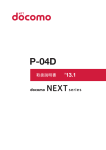Download 取扱説明書 P-06D 日本語
Transcript
P-06D 取扱説明書 ’12.6 はじめに 「P-06D」をお買い上げいただきまして、誠にありがとうございます。 ご使用の前やご利用中に、この取扱説明書をお読みいただき、正しくお 使いください。 操作説明 P-06Dの操作は、以下の方法で説明しています。 ■「クイックスタートガイド」(本体付属品) 基本的な機能の操作について説明しています。 ■[取扱説明書](本端末のアプリケーション) 機能の詳しい案内や操作について説明しています。 ホーム画面W W[取扱説明書] • はじめてご利用される際には、本アプリケーションをPlayストアか らインストールする必要があります。 • 本アプリケーションをアンインストールした場合は、Playストアか ら「P-06D 取扱説明書」で検索して再インストールできます。 ■「取扱説明書」(PDFファイル) 機能の詳しい案内や操作について説明しています。 ドコモのホームページでダウンロード http://www.nttdocomo.co.jp/support/trouble/manual/ download/index.html ※ URLおよび掲載内容については、将来予告なしに変更することが あります。 • 本書の内容の一部、または全部を無断転載することは、禁止されて います。 • 本書の内容に関しては、将来予告なしに変更することがあります。 • 本書の操作説明は、ホームアプリを[docomo Palette UI]に設定し た操作で説明しています。ホームアプリを変更した場合は、操作手 順などが本書の説明と異なる場合があります。 • 本書に記載している画面およびイラストはイメージです。実際の製 品とは異なる場合があります。 • 本書では、操作手順のボタンを簡略したデザインで表現しています。 1 目次/注意事項 スマホなるほどツアーズ for docomo with series 本端末の便利な機能や知っておきたい基本操作をドコモダケと一緒に 楽しく学べるウィジェットです。 ホーム画面W 2 目次/注意事項 本体付属品/試供品 本体付属品 (保証書付き) Q P-06D本体 Q リアカバー P56 Q 電池パック P27 Q クイックスタートガイド Q ワイヤレスチャージャー P01 (保証書付き) <専用ACアダプタ> <ワイヤレスチャージャー> 試供品 Q microSDカード(2GB) (取扱説明書付き) ※お買い上げ時には、 あらかじめ端末に取り付けられています。 • その他オプション品についてはZP.240 3 目次/注意事項 目次 操作説明 . . . . . . . . . . . . . . . . . . . . . . . . . . . . . スマホなるほどツアーズ for docomo with series. 本体付属品/試供品 . . . . . . . . . . . . . . . . . . . . . . 本端末のご利用について . . . . . . . . . . . . . . . . . . . 安全上のご注意(必ずお守りください). . . . . . . . . 取り扱い上のご注意 . . . . . . . . . . . . . . . . . . . . . . 防水/防塵性能 . . . . . . . . . . . . . . . . . . . . . . . . . ご使用前の確認 39 各部の名称と機能. . . . ドコモminiUIMカード. microSDカード . . . . . 電池パック . . . . . . . . 充電 . . . . . . . . . . . . 電源 . . . . . . . . . . . . 基本操作 . . . . . . . . . 画面表示/アイコン . . 文字入力 . . . . . . . . . . . . . . . . . . . . . . . . . . . . . . . . . . . . . . . . . . . . . . . . . . . . . . . . . . . . . . . . . . . . . . . . . . . . . . . . . . . . . . . . . . . . . . . . . . . .1 .2 .3 .7 .9 23 31 . . . . . . . . . . . . . . . . . . . . . . . . . . . . . . . . . . . . . . . . . . . . . . . . . . . . . . . . . . . . . . . . . . . . . . . . . . . . . . . . . 39 41 43 45 46 52 54 57 62 ホーム画面 . . . . . . . . . . . . . . . . . . . . 77 アプリケーション画面 . . . . . . . . . . . . . 81 docomo Palette UI 「おすすめ」アプリケーションのインストール 77 . . . . . . . . . . . . . . . . . . . . . . . . . . . 88 ホームアプリの情報 . . . . . . . . . . . . . . 89 初期設定 90 電話 102 初期設定 . . . . . . . . . . . . . . . . . . . . . 90 Googleアカウント . . . . . . . . . . . . . . . 92 アクセスポイントを設定する . . . . . . . . 93 Eメール設定 . . . . . . . . . . . . . . . . . . . 96 Wi-Fi. . . . . . . . . . . . . . . . . . . . . . . . 98 オンラインサービスのアカウント. . . . . 101 電話 . . . 通話履歴. 通話設定. 電話帳 . . . . . . 4 . . . . . . . . . . . . . . . . . . . . . . . . . . . . . . . . . . . . . . . . . . . . . . . . . . . . . . . . . . . . . . . . . . . . . . . . . . . . 102 108 109 112 目次/注意事項 spモードメール . . . . . . . . メッセージ(SMS) . . . . . Eメール . . . . . . . . . . . . . メール/ウェブブラウザ Gmail . . . . . . . . . . . . . . 119 緊急速報「エリアメール」 . Googleトーク . . . . . . . . . ウェブブラウザ . . . . . . . . 本体設定 140 ファイル管理 170 アプリケーション 182 設定メニュー. . . . . 無線とネットワーク 端末 . . . . . . . . . . ユーザー設定. . . . . システム. . . . . . . . . . . . . . . . . . . . . . . . . . . . . . . . . . . . . . . . . . . . . . . . . . . . . . . . . . . . . . . . . . . . . . . . . . . . . . . . . . . . . . . . . 119 120 123 126 129 131 134 . . . . . . . . . . . . . . . . . . . . . . . . . . . . . . . . . . . . . . . . 140 141 146 152 166 赤外線通信 . . . . . . . . . . . . . . . . . . . 170 Bluetooth通信. . . . . . . . . . . . . . . . . 173 DLNA機器接続. . . . . . . . . . . . . . . . . 177 VPN(仮想プライベートネットワーク)接続 . . . . . . . . . . . . . . . . . . . . . . . . . . 179 外部機器接続. . . . . . . . . . . . . . . . . . 180 dメニュー. . . . . . . . . dマーケット . . . . . . . Playストア . . . . . . . . おサイフケータイ . . . . ワンセグ. . . . . . . . . . カメラ . . . . . . . . . . . ピクチャアルバム . . . . メディアプレイヤー . . GPS/ナビ . . . . . . . . YouTube . . . . . . . . . 時計 . . . . . . . . . . . . カレンダー . . . . . . . . メモ . . . . . . . . . . . . 電卓 . . . . . . . . . . . . SDカードバックアップ エコナビ. . . . . . . . . . Polaris Office . . . . . . iD設定アプリ. . . . . . . 5 . . . . . . . . . . . . . . . . . . . . . . . . . . . . . . . . . . . . . . . . . . . . . . . . . . . . . . . . . . . . . . . . . . . . . . . . . . . . . . . . . . . . . . . . . . . . . . . . . . . . . . . . . . . . . . . . . . . . . . . . . . . . . . . . . . . . . . . . . . . . . . . . . . . . . . . . . . . . . . . . . . . . . . . . . . . . . . . . . . . . . . . . . . . . . . . . . . . . . . 182 183 184 186 190 199 207 210 212 215 216 218 221 222 223 225 226 228 目次/注意事項 海外利用 229 付録 240 国際ローミング(WORLD WING)の概要 . . . . . . . . . . . . . . . . . . . . . . . . . . 229 ご利用できるサービス . . . . . . . . . . . . 230 ご利用時の確認 . . . . . . . . . . . . . . . . 231 海外で利用するための設定 . . . . . . . . . 234 滞在先で電話をかける/受ける . . . . . . 236 国際ローミング時の設定を行う . . . . . . 238 帰国後の確認. . . . . . . . . . . . . . . . . . 239 オプション品・関連機器のご紹介. . . . トラブルシューティング(FAQ). . . . スマートフォンあんしん遠隔サポート ......................... 保証とアフターサービス . . . . . . . . . ソフトウェア更新 . . . . . . . . . . . . . . 主な仕様. . . . . . . . . . . . . . . . . . . . 携帯電話機の比吸収率(SAR) . . . . . European RF Exposure Information ......................... Declaration of Conformity . . . . . . . FCC Notice. . . . . . . . . . . . . . . . . . FCC RF Exposure Information . . . . Important Safety Information . . . . 輸出管理規制. . . . . . . . . . . . . . . . . 知的財産権 . . . . . . . . . . . . . . . . . . SIMロック解除 . . . . . . . . . . . . . . . 索引 . . . . . . . . . . . . . . . . . . . . . . 6 . 240 . 241 . . . . . 250 251 255 263 267 . . . . . . . . . 269 270 271 272 274 276 277 282 283 目次/注意事項 本端末のご利用について • 本端末は、W-CDMA・GSM / GPRS・無線LAN方式に対応してい ます。 • 本端末は無線を使用しているため、トンネル・地下・建物の中など で電波の届かない所、屋外でも電波の弱い所およびFOMAサービス エリア外ではご使用になれません。また、高層ビル・マンションな どの高層階で見晴らしのよい場所であってもご使用になれない場合 があります。なお、電波が強くアンテナマークが4本たっている状態 で、移動せずに使用している場合でも通話が切れる場合があります ので、ご了承ください。 • 本端末は電波を利用している関係上、第三者により通話を傍受され るケースもないとはいえません。しかし、W-CDMA・GSM / GPRS 方式では秘話機能をすべての通話について自動的にサポートします ので、第三者が受信機で傍受したとしても、ただの雑音としか聞き とれません。 • 本端末は、音声をデジタル信号に変換して無線による通信を行って いることから、電波状態の悪い所へ移動するなど送信されてきたデ ジタル信号を正確に復元することができない場合には、実際の音声 と異なって聞こえる場合があります。 • 本端末は、FOMAプラスエリアおよびFOMAハイスピードエリアに 対応しております。 • お客様ご自身で本端末に登録された情報内容は、別にメモを取るな どして保管してくださるようお願いします。本端末の故障や修理、 機種変更やその他の取り扱いなどによって、万が一、登録された情 報内容が消失してしまうことがあっても、当社としては責任を負い かねますのであらかじめご了承ください。 • 大切なデータはmicroSDカードに保存することをおすすめします。 • 本端末はパソコンなどと同様に、お客様がインストールを行うアプ リケーションなどによっては、お客様の端末の動作が不安定になっ たり、お客様の位置情報や端末に登録された個人情報などがイン ターネットを経由して外部に発信され不正に利用される可能性があ ります。このため、ご利用になるアプリケーションなどの提供元お よび動作状況について十分にご確認の上ご利用ください。 • 本端末はiモードのサイト(番組)への接続、iアプリなどには対 応しておりません。 • 本端末は、データの同期や最新のソフトウェアバージョンをチェッ クするための通信、サーバーとの接続を維持するための通信など一 部自動的に通信を行う仕様となっています。また、アプリケーショ ンのダウンロードや動画の視聴などデータ量の大きい通信を行う と、パケット通信料が高額になりますので、パケット定額サービス のご利用を強くおすすめします。 7 目次/注意事項 • 公共モード(ドライブモード)には対応しておりません。 • 本端末では、マナーモードに設定中でも、着信音、操作音、各種通 知音以外の動作音声(カメラのシャッター音など)は消音されませ ん。 • お客様の電話番号(マイプロフィール)の確認についてはZP.117 • ご利用の端末のソフトウェアバージョンについてはZP.169 • 本端末は、オペレーティングシステム(OS)のバージョンアップに より機能が追加されたり、操作方法が変更になったりすることがあ ります。機能の追加や操作方法の変更などに関する最新情報は、ド コモのホームページでご確認ください。 • OSをバージョンアップすると、古いバージョンのOSで使用してい たアプリケーションが使えなくなる場合や意図しない不具合が発生 する場合があります。 • Googleが提供するサービスについては、Google Inc.の利用規約を お読みください。またその他のウェブサービスについては、それぞ れの利用規約をお読みください。 • Googleアプリケーションおよびサービス内容は、将来予告なく変更 される場合があります。 • 紛失に備え、画面ロックを設定し端末のセキュリティを確保してく 。 ださい(ZP.159) • 万が一紛失した場合は、Googleトーク、Gmail、Google Playなど のGoogleサービスやFacebook、Twitterを他の人に利用されないよ うに、パソコンより各種サービスアカウントのパスワードを変更し てください。 • spモード、mopera Uおよびビジネスmoperaインターネット以外の プロバイダはサポートしておりません。 • microSDカードを挿入しなくても本端末をお使いいただくことはで きますが、カメラで撮影した画像など、microSDカードにしか保存 できないデータがございます。 このため、本端末をご利用になるときは、microSDカードを挿入す ることをおすすめします。 • テザリングのご利用にはspモードのご契約が必要です。 • テザリングを有効にした状態では、インターネット接続・メールサー ビス以外のspモードの機能をご利用になれません。 • テザリングを利用してインターネットに接続した場合、ご利用の環 境によっては外部機器においてアプリケーション(ブラウジング・ ゲームなど)が正常に動作しない場合があります。 • ご利用の料金プランにより、テザリングご利用時のパケット通信料 が異なります。パケット定額サービスのご利用を強くおすすめしま す。 • ご利用時の料金など詳細については、 http://www.nttdocomo.co.jp/をご覧ください。 8 目次/注意事項 安全上のご注意(必ずお守りください) ■ご使用の前に、この「安全上のご注意」をよくお読みの上、正しくお 使いください。また、お読みになった後は大切に保管してください。 ■ここに示した注意事項は、お使いになる人や、他の人への危害、財産 への損害を未然に防ぐための内容を記載していますので、必ずお守り ください。 ■次の表示の区分は、表示内容を守らず、誤った使用をした場合に生じ る危害や損害の程度を説明しています。 危険 警告 注意 この表示は、取り扱いを誤った場合、 「死亡ま たは重傷を負う危険が切迫して生じることが 想定される」内容です。 この表示は、取り扱いを誤った場合、 「死亡ま たは重傷を負う可能性が想定される」内容で す。 この表示は、取り扱いを誤った場合、 「軽傷を 負う可能性が想定される場合および物的損害 の発生が想定される」内容です。 ■次の絵表示の区分は、お守りいただく内容を説明しています。 禁止 分解禁止 水濡れ禁止 濡れ手禁止 指示 電源プラグを抜く 禁止(してはいけないこと)を示します。 分解してはいけないことを示す記号です。 水がかかる場所で使用したり、水に濡らしたりしてはいけな いことを示す記号です。 濡れた手で扱ってはいけないことを示す記号です。 指示に基づく行為の強制(必ず実行していただくこと)を示 します。 電源プラグをコンセントから抜いていただくことを示す記 号です。 9 目次/注意事項 ■「安全上のご注意」は下記の7項目に分けて説明しています。 本端末、電池パック、アダプタ、ワイヤレスチャージャー、ドコモ miniUIMカードの取り扱いについて<共通> . . . . . . . . . . . . . P.10 本端末の取り扱いについて . . . . . . . . . . . . . . . . . . . . . . . . . P.12 電池パックの取り扱いについて . . . . . . . . . . . . . . . . . . . . . . P.15 アダプタ、ワイヤレスチャージャーの取り扱いについて . . . . . . P.17 ドコモminiUIMカードの取り扱いについて . . . . . . . . . . . . . . . P.18 医用電気機器近くでの取り扱いについて . . . . . . . . . . . . . . . . P.19 材質一覧. . . . . . . . . . . . . . . . . . . . . . . . . . . . . . . . . . . . . P.20 本端末、電池パック、アダプタ、ワイヤレスチャー ジャー、ドコモminiUIMカードの取り扱いについ て<共通> 危険 禁止 禁止 分解禁止 高温になる場所(火のそば、暖房器具のそば、こたつの中、 直射日光の当たる場所、炎天下の車内など)で使用、保管、 放置しないでください。 火災、やけど、けがの原因となります。 電子レンジなどの加熱調理機器や高圧容器に入れないでくだ さい。 火災、やけど、けが、感電の原因となります。 分解、改造をしないでください。 火災、やけど、けが、感電の原因となります。 水や飲料水、ペットの尿などで濡らさないでください。 火災、やけど、けが、感電の原因となります。 水濡れ禁止 防水性能については下記をご参照ください。 ZP.31「防水/防塵性能」 指示 本端末に使用する電池パックおよびアダプタは、NTTドコモ が指定したものを使用してください。 火災、やけど、けが、感電の原因となります。 10 目次/注意事項 警告 禁止 禁止 禁止 禁止 禁止 指示 強い力や衝撃を与えたり、投げ付けたりしないでください。 火災、やけど、けが、感電の原因となります。 外部接続端子やイヤホンマイク端子に導電性異物(金属片、 鉛筆の芯など)を接触させないでください。また、内部に入 れないでください。 火災、やけど、けが、感電の原因となります。 使用中や充電中に、布団などで覆ったり、包んだりしないで ください。 火災、やけどの原因となります。 ワイヤレスチャージャーの表面や本端末のリアカバー、電池 パックに金属製のもの(金属を含む材質のシールなど)を貼 り付けないでください。 火災、やけど、けがの原因となります。 ワイヤレスチャージャーと、本端末や電池パックの間に、金 属製のもの(金属を含む材質のストラップやクリップなど) を置かないでください。 火災、やけど、けがの原因となります。 ワイヤレスチャージャーで充電する場合は、本端末に装着し ているカバーなどは取り外してください。 カバーの材質や厚み、本端末とカバーの間に挟まったゴミな どの異物によって、正常に充電ができず、火災、やけど、け がの原因となります。 ガソリンスタンドなど引火性ガスが発生する場所に立ち入る 場合は必ず事前に本端末の電源を切り、充電をしている場合 指 示 は中止してください。 ガスに引火する恐れがあります。 ガソリンスタンド構内などでおサイフケータイをご使用にな る際は必ず事前に電源を切った状態で使用してください。 (おサイフケータイ ロックを設定されている場合にはロック を解除した上で電源をお切りください) 指示 使用中、充電中、保管時に、異臭、発熱、変色、変形など、 いままでと異なるときは、直ちに次の作業を行ってください。 • 電源プラグをコンセントやシガーライターソケットから 抜く。 • 本端末の電源を切る。 • 電池パックを本端末から取り外す。 火災、やけど、けが、感電の原因となります。 11 目次/注意事項 注意 禁止 ぐらついた台の上や傾いた場所など、不安定な場所には置か ないでください。 落下して、けがの原因となります。 禁止 湿気やほこりの多い場所や高温になる場所には、保管しない でください。 火災、やけど、感電の原因となります。 指示 指示 指示 子供が使用する場合は、保護者が取り扱いの方法を教えてく ださい。また、使用中においても、指示どおりに使用してい るかをご確認ください。 けがなどの原因となります。 乳幼児の手の届かない場所に保管してください。 誤って飲み込んだり、けがなどの原因となったりします。 本端末をアダプタに接続した状態で長時間連続使用される場 合には特にご注意ください。 充電しながら電話やワンセグ視聴などを長時間行うと本端末 や電池パック・アダプタの温度が高くなることがあります。 温度の高い部分に直接長時間触れるとお客様の体質や体調に よっては肌に赤みやかゆみ、かぶれなどが生じたり、低温や けどの原因となったりする恐れがあります。 本端末の取り扱いについて 警告 禁止 禁止 禁止 赤外線ポートを目に向けて送信しないでください。 目に悪影響を及ぼす原因となります。 赤外線通信使用時に、赤外線ポートを赤外線装置のついた家 電製品などに向けて操作しないでください。 赤外線装置の誤動作により、事故の原因となります。 ライトの発光部を人の目に近づけて点灯発光させないでくだ さい。特に、乳幼児を撮影するときは、1m以上離れてくだ さい。 視力障害の原因となります。また、目がくらんだり驚いたり してけがなどの事故の原因となります。 12 目次/注意事項 禁止 禁止 指示 指示 指示 指示 指示 本端末内のドコモminiUIMカードやmicroSDカード挿入口 に水などの液体や金属片、燃えやすいものなどの異物を入れ ないでください。 火災、やけど、けが、感電の原因となります。 自動車などの運転者に向けてライトを点灯しないでくださ い。 運転の妨げとなり、事故の原因となります。 航空機内や病院など、使用を禁止された区域では、本端末の 電源を切ってください。 電子機器や医用電気機器に悪影響を及ぼす原因となります。 医療機関内における使用については各医療機関の指示に従っ てください。 航空機内での使用などの禁止行為をした場合、法令により罰 せられます。 ただし、電波を出さない設定にすることなどで、機内で本端 末が使用できる場合には、航空会社の指示に従ってご使用く ださい。 ハンズフリーに設定して通話する際や、着信音が鳴っている ときなどは、必ず本端末を耳から離してください。 また、イヤホンマイクなどを本端末に装着し、ゲームや音楽 再生などをする場合は、適度なボリュームに調節してくださ い。 音量が大きすぎると難聴の原因となります。 また、周囲の音が聞こえにくいと、事故の原因となります。 本端末は受話口とスピーカーが兼用になっているため、ス ピーカーを「ON」にして通話する際は必ず本端末を耳から 離してください。 近接センサーで音量調節をしていますが、大きな音が直接耳 に入る恐れがあり、難聴の原因となります。 心臓の弱い方は、着信バイブレータ(振動)や着信音量の設 定に注意してください。 心臓に悪影響を及ぼす原因となります。 医用電気機器などを装着している場合は、医用電気機器メー カもしくは販売業者に、電波による影響についてご確認の上 ご使用ください。 医用電気機器などに悪影響を及ぼす原因となります。 13 目次/注意事項 指示 指示 高精度な制御や微弱な信号を取り扱う電子機器の近くでは、 本端末の電源を切ってください。 電子機器が誤動作するなどの悪影響を及ぼす原因となりま す。 ※ご注意いただきたい電子機器の例 補聴器、植込み型心臓ペースメーカおよび植込み型除細動器、 その他の医用電気機器、火災報知器、自動ドア、その他の自 動制御機器など。植込み型心臓ペースメーカおよび植込み型 除細動器、その他の医用電気機器をご使用される方は、当該 の各医用電気機器メーカもしくは販売業者に電波による影響 についてご確認ください。 万が一、ディスプレイ部やカメラのレンズを破損した際には、 割れたガラスや露出した本端末の内部にご注意ください。 ディスプレイ部の表面には保護フィルム、カメラのレンズの 表面にはプラスチックパネルを使用し、ガラスが飛散りにく い構造となっておりますが、誤って割れた破損部や露出部に 触れますと、けがの原因となります。 注意 禁止 禁止 禁止 禁止 アンテナ、ストラップなどを持って本端末を振り回さないで ください。 本人や他の人に当たり、けがなどの事故の原因となります。 本端末が破損したまま使用しないでください。 火災、やけど、けが、感電の原因となります。 モーションセンサーのご使用にあたっては、必ず周囲の安全 を確認し、本端末をしっかりと握り、必要以上に振り回さな いでください。 けがなどの事故の原因となります。 ディスプレイの表面には、落下や衝撃などにより破損した場 合の安全性確保(強化ガラスパネルの飛散防止)を目的とす る保護フィルムがあります。このフィルムは無理にはがした り、傷つけたりしないでください。 フィルムをはがして使用した場合、ディスプレイが破損した ときに、けがの原因となることがあります。 14 目次/注意事項 禁止 指示 指示 指示 誤ってディスプレイを破損し、液晶が漏れた場合には、顔や 手などの皮膚につけないでください。 失明や皮膚に傷害を起こす原因となります。 液晶が目や口に入った場合には、すぐにきれいな水で洗い流 し、直ちに医師の診断を受けてください。 また、皮膚や衣類に付着した場合は、すぐにアルコールなど で拭き取り、石鹸で水洗いしてください。 自動車内で使用する場合、自動車メーカもしくは販売業者に、 電波による影響についてご確認の上ご使用ください。 車種によっては、まれに車載電子機器に悪影響を及ぼす原因 となりますので、その場合は直ちに使用を中止してください。 お客様の体質や体調によっては、かゆみ、かぶれ、湿疹など が生じることがあります。異状が生じた場合は、直ちに使用 をやめ、医師の診療を受けてください。 各箇所の材質についてはZP.20「材質一覧」 ディスプレイを見る際は、十分明るい場所で、画面からある 程度の距離をとってご使用ください。 視力低下の原因となります。 電池パックの取り扱いについて ■電池パックのラベルに記載されている表示により、電池の種類をご確 認ください。 表示 電池の種類 Li-ion 00 リチウムイオン電池 危険 禁止 禁止 禁止 端子に針金などの金属類を接触させないでください。また、 金属製ネックレスなどと一緒に持ち運んだり、保管したりし ないでください。 電池パックの発火、破裂、発熱、漏液の原因となります。 電池パックを本端末に取り付けるときは、電池パックの向き を確かめ、うまく取り付けできない場合は、無理に取り付け ないでください。 電池パックの発火、破裂、発熱、漏液の原因となります。 火の中に投下しないでください。 電池パックの発火、破裂、発熱、漏液の原因となります。 15 目次/注意事項 禁止 指示 釘を刺したり、ハンマーで叩いたり、踏みつけたりしないで ください。 電池パックの発火、破裂、発熱、漏液の原因となります。 電池パック内部の液体などが目の中に入ったときは、こすら ず、すぐにきれいな水で洗った後、直ちに医師の診療を受け てください。 失明の原因となります。 警告 禁止 落下による変形や傷などの異常が見られた場合は、絶対に使 用しないでください。 電池パックの発火、破裂、発熱、漏液の原因となります。 指示 電池パックが漏液したり、異臭がしたりするときは、直ちに 使用をやめて火気から遠ざけてください。 漏液した液体に引火し、発火、破裂の原因となります。 指示 ペットが電池パックに噛みつかないようご注意ください。 電池パックの発火、破裂、発熱、漏液の原因となります。 注意 禁止 禁止 指示 一般のゴミと一緒に捨てないでください。 発火、環境破壊の原因となります。不要となった電池パック は、端子にテープなどを貼り、絶縁してからドコモショップ など窓口にお持ちいただくか、回収を行っている市町村の指 示に従ってください。 濡れた電池パックを使用したり充電したりしないでくださ い。 電池パックの発火、破裂、発熱、漏液の原因となります。 電池パック内部の液体などが漏れた場合は、顔や手などの皮 膚につけないでください。 失明や皮膚に傷害を起こす原因となります。 液体などが目や口に入った場合や、皮膚や衣類に付着した場 合は、すぐにきれいな水で洗い流してください。 また、目や口に入った場合は、洗浄後直ちに医師の診断を受 けてください。 16 目次/注意事項 アダプタ、ワイヤレスチャージャーの取り扱いにつ いて 警告 禁止 アダプタやワイヤレスチャージャーのコードが傷んだら使用 しないでください。 火災、やけど、感電の原因となります。 禁止 ACアダプタやワイヤレスチャージャーは、風呂場などの湿気 の多い場所では使用しないでください。 火災、やけど、感電の原因となります。 禁止 DCアダプタはマイナスアース車専用です。プラスアース車 には使用しないでください。 火災、やけど、感電の原因となります。 禁止 雷が鳴り出したら、アダプタやワイヤレスチャージャーには 触れないでください。 感電の原因となります。 禁止 コンセントやシガーライターソケットにつないだ状態で充電 端子をショートさせないでください。また、充電端子に手や 指など、身体の一部を触れさせないでください。 火災、やけど、感電の原因となります。 禁止 アダプタやワイヤレスチャージャーのコードの上に重いもの をのせないでください。 火災、やけど、感電の原因となります。 禁止 コンセントにACアダプタを抜き差しするときは、金属製スト ラップなどの金属類を接触させないでください。 火災、やけど、感電の原因となります。 濡れた手でアダプタのコード、ワイヤレスチャージャー、コ ンセントに触れないでください。 濡れ手禁止 火災、やけど、感電の原因となります。 指示 指定の電源、電圧で使用してください。 また、海外で充電する場合は、海外で使用可能なACアダプタ で充電してください。 誤った電圧で使用すると火災、やけど、感電の原因となりま す。 ACアダプタ:AC100V DCアダプタ:DC12V・24V(マイナスアース車専用) 海外で使用可能なACアダプタ:AC100V~240V(家庭用交 流コンセントのみに接続すること) 17 目次/注意事項 指示 指示 指示 指示 DCアダプタのヒューズが万が一切れた場合は、必ず指定の ヒューズを使用してください。 火災、やけど、感電の原因となります。 指定ヒューズに関しては、個別の取扱説明書でご確認くださ い。 電源プラグについたほこりは、拭き取ってください。 火災、やけど、感電の原因となります。 ACアダプタをコンセントに差し込むときは、確実に差し込ん でください。 火災、やけど、感電の原因となります。 電源プラグをコンセントやシガーライターソケットから抜く 場合は、アダプタやワイヤレスチャージャーのコードを無理 に引っ張らず、アダプタを持って抜いてください。 火災、やけど、感電の原因となります。 長時間使用しない場合は、電源プラグをコンセントやシガー ライターソケットから抜いてください。 電源プラグを抜く 火災、やけど、感電の原因となります。 万が一、水などの液体が入った場合は、直ちにコンセントや シガーライターソケットから電源プラグを抜いてください。 電源プラグを抜く 火災、やけど、感電の原因となります。 お手入れの際は、電源プラグをコンセントやシガーライター ソケットから抜いて行ってください。 電源プラグを抜く 火災、やけど、感電の原因となります。 ドコモminiUIMカードの取り扱いについて 注意 指示 ドコモminiUIMカードを取り外す際は切断面にご注意くだ さい。 けがの原因となります。 18 目次/注意事項 医用電気機器近くでの取り扱いについて ■本記載の内容は「医用電気機器への電波の影響を防止するための携帯 電話端末等の使用に関する指針」 (電波環境協議会)に準ずる。 警告 指示 医療機関の屋内では次のことを守って使用してください。 • 手術室、集中治療室(ICU)、冠状動脈疾患監視病室(CCU) には本端末を持ち込まないでください。 • 病棟内では、本端末の電源を切ってください。 • ロビーなどであっても付近に医用電気機器がある場合は、 本端末の電源を切ってください。 • 医療機関が個々に使用禁止、持ち込み禁止などの場所を定 めている場合は、その医療機関の指示に従ってください。 指示 満員電車の中など混雑した場所では、付近に植込み型心臓 ペースメーカおよび植込み型除細動器を装着している方がい る可能性がありますので、本端末の電源を切ってください。 電波により植込み型心臓ペースメーカおよび植込み型除細動 器の作動に悪影響を及ぼす原因となります。 指示 植込み型心臓ペースメーカおよび植込み型除細動器などの医 用電気機器を装着されている場合は、装着部から本端末は 22cm以上離して携行および使用してください。 電波により医用電気機器の作動に悪影響を及ぼす原因となり ます。 指示 自宅療養などにより医療機関の外で、植込み型心臓ペース メーカおよび植込み型除細動器以外の医用電気機器を使用さ れる場合には、電波による影響について個別に医用電気機器 メーカなどにご確認ください。 電波により医用電気機器の作動に悪影響を及ぼす原因となり ます。 19 目次/注意事項 材質一覧 ■P-06D本体・リアカバー P56・電池パック P27 使用箇所 材質/表面処理 イヤホンマイク端子(樹脂部分) PA 外装ケース ボタン側の側面 PC リアカバー側の PC/スズ蒸着、UV塗装 リアカバー側の PC/UV塗装 側面※1※2 側面※3 リアカバー※1※3 PC、シリコンゴム/UV塗装 リアカバー※2 PC、シリコンゴム/ウレタン塗装 リアカバー(裏 面) PC 外部接続端子 ステンレス鋼/ニッケルメッキ、 スズメッキ 外部接続端子カバー PC、エラストマ、シリコンゴム/ UV塗装 カメラレンズ部、赤外線ポート部 PMMA/ハードコート ディスプレイパネル ガラス、PET/表面ハードコート 電池収納部 ガラスエポキシ基板/ニッケル メッキ、金メッキ 電池収納面 アルミ/ニッケルメッキ 電池端子 電池パック 金属部分 チタン銅/ニッケルメッキ、金 メッキ 樹脂部分 PA 樹脂部分 PC 端子部 ガラスエポキシ基板/ニッケル メッキ、金メッキ ラベル PET/UV塗装 ドコモminiUIM 金属部分 カードトレイ 樹脂部分 ステンレス鋼 フラッシュ部 PMMA ボタン ABS/UV塗装 ラベル(電池収納面) ポリエステル ラベル(電池面) PET LCP 20 目次/注意事項 使用箇所 材質/表面処理 ワンセグアンテ 先端樹脂部分 ABS/UV塗装 ナ 金属部分(スリー カドミウムレス黄銅/クロムメッ ブ部) キ 金属部分(パイプ ステンレス鋼 部) 金属部分(NTエ ニッケルチタン合金 レメント部) 根元ヒンジ部(ヒ ステンレス鋼/ニッケルメッキ ンジ部、ピン部) 根元ヒンジ部(ス ステンレス鋼/クロムメッキ トッパー部) ホルダ部 亜鉛/ニッケルメッキ アンテナ収納部 PA microSDカード 金属部分 挿入口 樹脂部分 りん青銅/ニッケルメッキ LCP • 本体色により材質が異なる箇所があります。 ※1 本体色「ゴールド」 「チェリーピンク」 ※2 本体色「ブラック」 ※3 本体色「ホワイト」 21 目次/注意事項 ■ワイヤレスチャージャー P01 使用箇所 コード 材質/表面処理 エラストマ 製造番号シール(専用ACアダプタ)PET/ラミネート加工 製造番号シール(ワイヤレスチャー 合成紙/ラミネート加工 ジャー) 専用ACアダプタ本体 PC 注意シール PET/ラミネート加工 電源プラグ 金属部分 黄銅/ニッケルメッキ 被覆部分 PA ネジ プラグ 鉄/亜鉛メッキ、クロメート 金属部分 黄銅/ニッケルメッキ 先端樹脂部分 PBT プラグ端子 PA ボタン PC 銘板シール PET/ラミネート加工 ワイヤレスチャージャー本体 PC 22 目次/注意事項 取り扱い上のご注意 共通のお願い ■P-06Dは防水/防塵性能を有しておりますが、本端末内部に水や粉 塵を浸入させたり、付属品、オプション品に水や粉塵を付着させたり しないでください。 電池パック、アダプタ、ワイヤレスチャージャー、ドコモminiUIM カードは防水/防塵性能を有しておりません。風呂場などの湿気の 多い場所でのご使用や、雨などがかかることはおやめください。また 身に付けている場合、汗による湿気により内部が腐食し故障の原因と なります。調査の結果、これらの水濡れによる故障と判明した場合、 保証対象外となり修理できないことがありますので、あらかじめご了 承ください。なお、保証対象外ですので修理を実施できる場合でも有 料修理となります。 ■お手入れは乾いた柔らかい布(めがね拭きなど)で拭いてください。 • 乾いた布などで強く擦ると、ディスプレイに傷がつく場合があり ます。 • ディスプレイに水滴や汚れなどが付着したまま放置すると、シミ になることがあります。 • アルコール、シンナー、ベンジン、洗剤などで拭くと、印刷が消 えたり、色があせたりすることがあります。 ■端子は時々乾いた綿棒などで清掃してください。 端子が汚れていると接触が悪くなり、電源が切れたり充電不十分の原 因となったりしますので、端子を乾いた綿棒などで拭いてください。 また、清掃する際には端子の破損に十分ご注意ください。 ■エアコンの吹き出し口の近くに置かないでください。 急激な温度の変化により結露し、内部が腐食し故障の原因となりま す。 ■本端末や電池パックなどに無理な力がかからないように使用してく ださい。 多くのものが詰まった荷物の中に入れたり、衣類のポケットに入れて 座ったりするとディスプレイ、内部基板、電池パックなどの破損、故 障の原因となります。 また、外部接続機器を外部接続端子やイヤホンマイク端子に差した状 態の場合、コネクタ破損、故障の原因となります。 ■ディスプレイは金属などで擦ったり引っかいたりしないでください。 傷つくことがあり故障、破損の原因となります。 ■オプション品に添付されている個別の取扱説明書をよくお読みくだ さい。 23 目次/注意事項 本端末についてのお願い ■タッチパネルの表面を強く押したり、爪やボールペン、ピンなど先の 尖ったもので操作したりしないでください。 タッチパネルが破損する原因となります。 ■極端な高温、低温は避けてください。 温度は5℃~35℃、湿度は45%~85%の範囲でご使用ください。 ■一般の電話機やテレビ・ラジオなどをお使いになっている近くで使用 すると、悪影響を及ぼす原因となりますので、なるべく離れた場所で ご使用ください。 ■お客様ご自身で本端末に登録された情報内容は、別にメモを取るなど して保管してくださるようお願いします。 万が一登録された情報内容が消失してしまうことがあっても、当社と しては責任を負いかねますのであらかじめご了承ください。 ■本端末を落としたり、衝撃を与えたりしないでください。 故障、破損の原因となります。 ■外部接続端子やイヤホンマイク端子に外部接続機器を接続する際に 斜めに差したり、差した状態で引っ張ったりしないでください。 故障、破損の原因となります。 ■使用中、充電中、本端末は温かくなりますが、異常ではありません。 そのままご使用ください。 ■カメラを直射日光の当たる場所に放置しないでください。 素子の退色・焼付きを起こす場合があります。 ■通常は外部接続端子カバーを閉じた状態でご使用ください。 ほこり、水などが入り故障の原因となります。 ■リアカバーを外したまま使用しないでください。 電池パックが外れたり、故障、破損の原因となったりします。 ■microSDカードの使用中は、microSDカードを取り外したり、本端 末の電源を切ったりしないでください。 データの消失、故障の原因となります。 ■磁気カードなどを本端末に近づけないでください。 キャッシュカード、クレジットカード、テレホンカード、フロッピー ディスクなどの磁気データが消えてしまうことがあります。 ■本端末に磁気を帯びたものを近づけないでください。 強い磁気を近づけると誤動作の原因となります。 24 目次/注意事項 電池パックについてのお願い ■電池パックは消耗品です。 使用状態などによって異なりますが、十分に充電しても使用時間が極 端に短くなったときは電池パックの交換時期です。指定の新しい電 池パックをお買い求めください。 ■充電は、適正な周囲温度(5℃~35℃)の場所で行ってください。 ■電池パックの使用時間は、使用環境や電池パックの劣化度により異な ります。 ■電池パックの使用条件により、寿命が近づくにつれて電池パックが膨 れる場合がありますが問題ありません。 ■電池パックを保管される場合は、次の点にご注意ください。 • フル充電状態(充電完了後すぐの状態)での保管 • 電池残量なしの状態(本体の電源が入らない程消費している状態) での保管 電池パックの性能や寿命を低下させる原因となります。 保管に適した電池残量は、目安として電池残量が40パーセント程度 の状態をお勧めします。 アダプタ、ワイヤレスチャージャーについてのお願 い ■充電は、適正な周囲温度(5℃~35℃)の場所で行ってください。 ■次のような場所では、充電しないでください。 • 湿気、ほこり、振動の多い場所 • 一般の電話機やテレビ・ラジオなどの近く ■充電中、アダプタやワイヤレスチャージャーが温かくなることがあり ますが、異常ではありません。そのままご使用ください。 ■DCアダプタを使用して充電する場合は、自動車のエンジンを切った まま使用しないでください。 自動車のバッテリーを消耗させる原因となります。 ■抜け防止機構のあるコンセントをご使用の場合、そのコンセントの取 扱説明書に従ってください。 ■強い衝撃を与えないでください。また、充電端子を変形させないでく ださい。 故障の原因となります。 ■磁気カードなどをワイヤレスチャージャーに近づけないでください。 キャッシュカード、クレジットカード、テレホンカード、フロッピー ディスクなどの磁気データが消えてしまうことがあります。 25 目次/注意事項 ■ワイヤレスチャージャーに磁気を帯びたものを近づけないでくださ い。 強い磁気を近づけると誤動作の原因となります。 ドコモminiUIMカードについてのお願い ■ドコモminiUIMカードの取り付け/取り外しには、必要以上に力を 入れないでください。 ■他のICカードリーダー/ライターなどにドコモminiUIMカードを 挿入して使用した結果として故障した場合は、お客様の責任となりま すので、ご注意ください。 ■IC部分はいつもきれいな状態でご使用ください。 ■お手入れは、乾いた柔らかい布(めがね拭きなど)で拭いてくださ い。 ■お客様ご自身で、ドコモminiUIMカードに登録された情報内容は、 別にメモを取るなどして保管してくださるようお願いします。 万が一登録された情報内容が消失してしまうことがあっても、当社と しては責任を負いかねますのであらかじめご了承ください。 ■環境保全のため、不要になったドコモminiUIMカードはドコモ ショップなど窓口にお持ちください。 ■ICを傷つけたり、不用意に触れたり、ショートさせたりしないでく ださい。 データの消失、故障の原因となります。 ■ドコモminiUIMカードを落としたり、衝撃を与えたりしないでくだ さい。 故障の原因となります。 ■ドコモminiUIMカードを曲げたり、重いものをのせたりしないでく ださい。 故障の原因となります。 ■ドコモminiUIMカードにラベルやシールなどを貼った状態で、本端 末に取り付けないでください。 故障の原因となります。 26 目次/注意事項 Bluetooth機能を使用する場合のお願い ■本端末は、Bluetooth機能を使用した通信時のセキュリティとして、 Bluetooth標準規格に準拠したセキュリティ機能に対応しておりま すが、設定内容などによってセキュリティが十分でない場合がありま す。Bluetooth機能を使用した通信を行う際にはご注意ください。 ■Bluetooth機能を使用した通信時にデータや情報の漏洩が発生しま しても、責任を負いかねますので、あらかじめご了承ください。 ■周波数帯について 本端末のBluetooth機能が使用する周波数帯は次のとおりです。 2.4 FH 1 2.4 : 2400MHz帯を使用する無線設備を表します。 FH : 変調方式がFH-SS方式であることを示します。 1 : 想定される与干渉距離が10m以下であることを示し ます。 : 2400MHz~2483.5MHzの全帯域を使用し、かつ移動 体識別装置の帯域を回避不可であることを意味しま す。 航空機内の使用は、事前に各航空会社へご確認ください。 ご利用の国によってはBluetoothの使用が制限されている場合があ ります。その国/地域の法規制などの条件を確認の上、ご利用くださ い。 ■Bluetooth機器使用上の注意事項 本端末の使用周波数帯では、電子レンジなどの家電製品や産業・科学・ 医療用機器のほか、工場の製造ラインなどで使用される免許を要する 移動体識別用構内無線局、免許を要しない特定小電力無線局、アマチュ ア無線局など(以下「他の無線局」と略します)が運用されています。 1. 本端末を使用する前に、近くで「他の無線局」が運用されていない ことを確認してください。 2. 万が一、本端末と「他の無線局」との間に電波干渉が発生した場合 「電源を切る」など電波干渉 には、速やかに使用場所を変えるか、 を避けてください。 3. その他、ご不明な点につきましては、 「総合お問い合わせ先」まで 。 お問い合わせください(ZP.293) 27 目次/注意事項 無線LAN(WLAN)についてのお願い ■無線LAN(WLAN)は、電波を利用して情報のやり取りを行うため、 電波の届く範囲であれば自由にLAN接続できる利点があります。そ の反面、セキュリティの設定を行っていないときは、悪意ある第三者 に通信内容を盗み見られたり、不正に侵入されてしまう可能性があり ます。お客様の判断と責任において、セキュリティの設定を行い、使 用することを推奨します。 ■無線LANについて 電気製品・AV・OA機器などの磁気を帯びているところや電磁波が発 生しているところで使用しないでください。 • 磁気や電気雑音の影響を受けると雑音が大きくなったり、通信が できなくなることがあります(特に電子レンジ使用時には影響を 受けることがあります) 。 • テレビ、ラジオなどに近いと受信障害の原因となったり、テレビ 画面が乱れることがあります。 • 近くに複数の無線LANアクセスポイントが存在し、同じチャンネ ルを使用していると、正しく検索できない場合があります。 ■周波数帯について WLAN搭載機器が使用する周波数帯は、端末本体の電池パック挿入 部に記載されています。ラベルの見かたは次のとおりです。 2.4 DS/OF 4 2.4 : 2400MHz帯を使用する無線設備を表します。 DS/OF : 変調方式がDS-SS方式、OFDM方式であることを示し ます。 4 : 想定される与干渉距離が40m以下であることを示し ます。 : 2400MHz~2483.5MHzの全帯域を使用し、かつ移動 体識別装置の帯域を回避可能であることを意味しま す。 利用可能なチャンネルは国により異なります。 航空機内の使用は、事前に各航空会社へご確認ください。 ご利用の国によっては無線LANの使用が制限されている場合があり ます。その国/地域の法規制などの条件を確認の上、ご利用くださ い。 28 目次/注意事項 ■2.4GHz機器使用上の注意事項 WLAN搭載機器の使用周波数帯では、電子レンジなどの家電製品や産 業・科学・医療用機器のほか工場の製造ラインなどで使用されている 移動体識別用の構内無線局(免許を要する無線局)および特定小電力 無線局(免許を要しない無線局)ならびにアマチュア無線局(免許を 要する無線局)が運用されています。 1. この機器を使用する前に、近くで移動体識別用の構内無線局および 特定小電力無線局ならびにアマチュア無線局が運用されていない ことを確認してください。 2. 万が一、この機器から移動体識別用の構内無線局に対して有害な電 波干渉の事例が発生した場合には、速やかに使用周波数を変更する かご利用を中断していただいた上で、 「総合お問い合わせ先」まで お問い合わせいただき、混信回避のための処置など(例えば、パー ティションの設置など)についてご相談ください(ZP.293) 。 3. その他、この機器から移動体識別用の特定小電力無線局あるいはア マチュア無線局に対して電波干渉の事例が発生した場合など何か 「総合お問い合わせ先」までお問い お困りのことが起きたときは、 合わせください(ZP.293) 。 FeliCa リーダー/ライターについてのお願い ■本端末の FeliCa リーダー/ライター機能は、無線局の免許を要しな い微弱電波を使用しています。 ■使用周波数は13.56MHz帯です。周囲で他のリーダー/ライターを ご使用の場合、十分に離してお使いください。また、他の同一周波数 帯を使用の無線局が近くにないことを確認してお使いください。 29 目次/注意事項 注意 ■改造された本端末は絶対に使用しないでください。改造した機器を 使用した場合は電波法に抵触します。 本端末は、電波法に基づく特定無線設備の技術基準適合証明などを受 けており、その証として「技適マーク 」が本端末の銘版シールに 表示されております。 本端末のネジを外して内部の改造を行った場合、技術基準適合証明な どが無効となります。 技術基準適合証明などが無効となった状態で使用すると、電波法に抵 触しますので、絶対に使用されないようにお願いいたします。 ■自動車などを運転中の使用にはご注意ください。 運転中の携帯電話を手で保持しての使用は罰則の対象となります。 ただし、傷病者の救護または公共の安全の維持など、やむを得ない場 合は対象外となります。 ■FeliCa リーダー/ライター機能は日本国内で使用してください。 本端末の FeliCa リーダー/ライター機能は日本国内での無線規格に 準拠しています。 海外でご使用になると罰せられることがあります。 ■基本ソフトウェアを不正に変更しないでください。 ソフトウェアの改造とみなし故障修理をお断りする場合があります。 30 目次/注意事項 防水/防塵性能 P-06Dは、外部接続端子カバーをしっかりと閉じ、リアカバーを取り 付けて隙間や浮きがない状態でIPX5※1、IPX7※2の防水性能、 IP5X※3の防塵性能を有しています。 ※1 IPX5とは、内径6.3mmの注水ノズルを使用し、約3mの距離か ら12.5L/分の水を最低3分間注水する条件であらゆる方向から噴 流を当てても、電話機としての機能を有することを意味します。 ※2 IPX7とは、常温で水道水、かつ静水の水深1mの水槽にP-06Dを 静かに沈め、約30分間放置後に取り出したときに電話機としての 機能を有することを意味します。 ※3 IP5Xとは、保護度合いを指し、直径75μm以下の塵埃(じんあ い)が入った装置に電話機を8時間入れてかくはんさせ、取り出 したときに電話機の機能を有し、かつ安全を維持することを意味 します。 (注)実際の使用にあたって、すべての状況での動作を保証するもので はありません。浸水や異物混入を防ぎ、安全にお使いいただくた めに、本書をよくお読みになってからご使用ください。 31 目次/注意事項 P-06Dが有する防水/防塵性能 ■雨の中 • 雨の中で傘をささずに濡れた手で通話できます。 (1時間の雨量が 20mm未満、地面からの跳ね返りで足元が濡れる程度) ※ 手が濡れているときや端末に水滴がついているときには、リアカ バーの取り付け/取り外し、外部接続端子カバーの開閉は行わな いでください。 ■洗う • 端末が汚れた場合は、洗面器などに張った真 水・常温の水道水につけて静かに振り洗いを したり、蛇口から弱めに流れる水道水に当て ながら手で洗うことができます。 石けん・洗剤 • リアカバーをしっかりと取り付けた状態で、 外部接続端子カバーを押さえたまま洗ってく ださい。 • 洗うときは、ブラシやスポンジ、石けん、洗剤などを使用しないで ください。 • 洗い流したあとは表面を乾いた布でよく拭いて、水抜き(ZP.37) を行ったのち、自然乾燥させてください。 ■レジャー • プールの水や海水に浸けたり、落下させたり しないでください。また、水中で使用しない でください。 • プールの水や海水がかかった場合は所定の方 法(ZP.32)で洗ってください。 海水・プール ■キッチン • 常温の真水や水道水以外の液体をかけたり、浸けたりしないでくだ さい。 • お湯や冷水をかけたり、浸けたりしないでください。 32 目次/注意事項 ご使用にあたっての重要事項 • ご使用前に、外部接続端子カバーをしっかりと閉じ、リアカバーを 確実に取り付けている状態にしてください。微細なゴミ(微細な繊 維、髪の毛、砂など)がわずかでも挟まると浸水の原因となります。 外部接続端子カバーを閉じるときやリアカバーを取り付けるとき は、カバー周辺(特にパッキン)にゴミや汚れが付着していないこ とを確認してください。 • 外部接続端子カバー、リアカバーが浮いていないようにしっかりと 閉じていることを確認してください。確実に閉じていないと浸水の 恐れがあります。 • 防水/防塵性能を維持するため、異常の有無に関わらず、2年に1 回、部品の交換をおすすめします。部品の交換は端末をお預かりし て有料にて承ります。ドコモ指定の故障取扱窓口にお持ちくださ い。 外部接続端子カバーを開ける くぼみに指先をかけて1の方向に引っ張り出したあと、 2の方向へ持ち上げる 2 1 くぼみ 外部接続端子カバーを閉じる 端末と平行に揃えて外部接続端子カバーの根元部分を しっかり押さえながら押し込む 根元 外部接続端子カバー全体に浮きがないことを確認する 33 目次/注意事項 リアカバーを取り外す 端末の「 」部分を利用して矢印の方向に持ち上げて リアカバーを取り外す • リアカバーは防水性能を維持するため、しっかりと閉 じる構造になっております。無理に開けようとする と爪や指などを傷つける場合がありますので、ご注意 ください。 リアカバーを取り付ける リアカバーの向きを確認して端末に合わせるように装着 したあと、リアカバーの外周部分をしっかりと押して取 り付ける • 端末とリアカバーの間に浮きがないことを確認して ください。 34 目次/注意事項 注意事項 ■端末について • 洗濯機や超音波洗浄機などで洗わないでください。 • 濡れている状態で絶対に充電しないでください。 • 水滴が付着したまま放置しないでください。 ・ 外部接続端子やイヤホンマイク端子がショートする恐れがありま す。 ・ ボタンなどの隙間から水分が入り込む場合があります。また、寒 冷地では、端末に水滴が付着していると、凍結し故障の原因とな ります。 水で濡れた場合は、リアカバーを取り付けた状態で外部接続端子カ バーを閉じたまま水抜き(ZP.37)を行い、端末から出た水分を乾 いたきれいな布で直ちに拭き取ってください。 • 落としたり、衝撃を与えたりしないでください。破損により防水/ 防塵性能の劣化を招くことがあります。 • お湯に浸けたり、サウナで使用したり、ドライヤーなどの温風を当 てたりしないでください。 • 本端末は水に浮きません。 • 規定以上の強い水流に当てたり、水中に沈めたりしないでください。 • 砂浜などの上に直接置かないでください。 ・ 送話口、受話口/スピーカーの穴などに水滴や砂などが入り、音 が小さくなったり音が割れたりする恐れがあります。 ・ ボタンなどの隙間に砂などがわずかでも挟まると、操作性を損な う恐れがあります。 ・ 外部接続端子カバー、リアカバーに砂などがわずかでも挟まると 浸水の原因となります。 砂などが付着した場合はボタン操作をせず、所定の方法(ZP.32) で洗ってください。 35 目次/注意事項 ■外部接続端子カバー・リアカバーについて • 手袋などをしたまま開閉しないでください。パッキンの接着面に微 細なゴミが付着する場合があります。 • 乾いたきれいな布で水分を拭き取る際は、パッキンに繊維が付着し ないようにご注意ください。 • パッキンをはがさないでください。また、外部接続端子カバーの隙 間に先の尖ったものを差し込まないでください。パッキンが傷つ き、浸水の原因となります。 • 外部接続端子カバーのパッキンが傷ついたり、変形したりした場合 は、ドコモ指定の故障取扱窓口にてお取り替えください。 • リアカバーが破損した場合は、リアカバーを交換してください。破 損箇所から内部に水などの液体が入り、感電や電池の腐食などの故 障の原因となります。 • 外部接続端子カバーまたはリアカバーが開いている状態で水などの 液体がかかった場合、内部に液体が入り、感電や故障の原因となり ます。そのまま使用せずに電源を切り、電池パックを外した状態で ドコモ指定の故障取扱窓口へご連絡ください。 ■送話口、受話口/スピーカーについて • 送話口、受話口/スピーカーの穴を尖ったものでつつかないでくだ さい。 • 水滴を残さないでください。通話不良となる恐れがあります。 ■その他 • 付属品、オプション品は防水/防塵性能を有しておりません。付属 のワイヤレスチャージャーに本端末を置いた状態でワンセグ視聴な どをする場合、専用ACアダプタを接続しない状態でも、風呂場、 シャワー室、キッチン、洗面所などの水周りでは使用しないでくだ さい。 • 実際の使用にあたって、すべての状況での動作を保証するものでは ありません。また、調査の結果、お客様の取り扱いの不備による故 障と判明した場合、保証の対象外となります。 36 目次/注意事項 水に濡れたときの水抜きについて • 端末に水滴が付着したままご使用になると、スピーカーなどの音量 が小さくなったり、音質が変化する場合があります。 • ボタンなどの隙間から水分が入り込んでいる場合があります。 下記の手順で端末の水分を取り除いてください。 端末表面の水分を乾いたきれいな布でよく拭き取る 端末を確実に持って、各面を少なくとも20回程度、水滴 が飛ばなくなるまでしっかり振る <受話口/スピーカーの 水抜き> <送話口の水抜き> <イヤホンマイク端子の 水抜き> 37 目次/注意事項 乾いたきれいな布に端末を軽く押し当て、送話口、受話 口/スピーカー、ボタン、イヤホンマイク端子などの隙 間に入った水分を拭き取る • 隙間に溜まった水分を綿棒などで直接拭き取らない でください。 十分に水分を取り除いてからご使用ください • 上記の手順を行っても、端末に水分が残っている場合 がありますので、しばらく自然乾燥させてからご使用 ください。また、水が染み出ることがありますので濡 れては困るものをそばに置かないようにご注意くだ さい。 充電のときには 付属品、オプション品は防水/防塵性能を有しておりません。充電時、 および充電後には次の点を確認してください。 • 端末が濡れた状態では絶対に充電しないでください。端末が濡れた ときはよく水抜きをして乾いたきれいな布で拭き取ってから充電し てください。 • 外部接続端子カバーを開けて充電した場合には、充電後はしっかり と外部接続端子カバーを閉じてください。外部接続端子からの水や 粉塵の侵入を防ぐため、付属のワイヤレスチャージャーを使用して 充電することをおすすめします。 • 濡れた手でACアダプタ、ワイヤレスチャージャーに触れないでくだ さい。 • ACアダプタ、ワイヤレスチャージャーは、風呂場、シャワー室、 キッチン、洗面所などの水周りで使用しないでください。 38 目次/注意事項 ご使用前の確認 各部の名称と機能 1 5 6 7 2 3 % & ' ( ) 8 9 0 4 ! " - # $ 名称 a 説明 1 イヤホンマイク端子 ― 2 外部接続端子 充電時やパソコン接続時にmicroUSB接続 ケーブル(別売)を接続します。 3 着信/充電ランプ 電話やspモードメールの着信時などに点滅 します。 充電中に点灯します。 4 ディスプレイ(タッチ 項目をタップして選択したり、指でなぞっ パネル) て画面をスクロールします(ZP.54) 。 5 インカメラ 。 静止画や動画を撮影します(ZP.199) 6 光センサー 周囲の明るさを検知して、画面の明るさを 自動調節します。センサーが誤動作するた めセンサー部分を手で覆ったり、保護シー トやシールなどを貼ったりしないでくださ い。 近接センサー 通話中にタッチパネルの誤動作を防ぐため のセンサーです。センサーが誤動作するた めセンサー部分を手で覆ったり、保護シー トやシールなどを貼ったりしないでくださ い。 39 ご使用前の確認 名称 7 受話口/スピーカー 8 ワンセグアンテナ 9 フラッシュ 説明 通話時に相手の声がここから聞こえます。 また、着信音や音楽の再生音なども聞こえ ます。 ワンセグを視聴するときに伸ばします 。 (ZP.191) カメラ撮影時に点灯します。 0 リアカバー ― ! H電源ボタン 2秒以上押して電源をONにします 。 (ZP.52) 電源がONのときに1秒以上押して、マナー モード、機内モードの設定/解除や、電源 OFFの操作をします。 スリープモードを設定/解除します (ZP.52) 。 " E/F音量ボタン 相手の声やスピーカーの音量を調節します 。 (ZP.107、P.147) # Rシャッターボタン 。 カメラを起動します(ZP.200) $ FOMAアンテナ アンテナは、本体に内蔵されています。ア ンテナ付近を手で覆うと品質に影響を及ぼ す場合があります。 % Wi-Fi/Bluetooth/ アンテナは、本体に内蔵されています。ア GPSアンテナ ンテナ付近を手で覆うと品質に影響を及ぼ す場合があります。 & 赤外線ポート 。 赤外線通信に使用します(ZP.170) ' アウトカメラ 。 静止画や動画を撮影します(ZP.199) ( Kマーク ICカードを搭載しています。このマークを 読み取り機にかざしておサイフケータイの 機能を利用したり、対応するアプリケー ションをダウンロードするとiC通信でデー タを送受信したりできます。なお、ICカー ドは取り外しできません。 ) Sマーク ワイヤレスチャージャーを使用して充電す るときに、このマークを下にしてワイヤレ スチャージャーに置きます。 - ストラップ取り付け 穴 a 送話口 ― 自分の声をここから送ります。録音すると きはマイクになります。 40 ご使用前の確認 ドコモminiUIMカード ドコモminiUIMカードは、お客様の電話番号などの情報が記録されて いるICカードです。ドコモminiUIMカードが取り付けられていない と、本端末で電話の発着信やメールの送受信、データ通信などの通信が 利用できません。 • 本端末では、ドコモminiUIMカードのみご利用できます。ドコモ UIMカード、FOMAカードをお持ちの場合には、ドコモショップ窓 口にてお取り替えください。 • ドコモminiUIMカードについて詳しくは、ドコモminiUIMカードの 取扱説明書をご覧ください。 ドコモminiUIMカードの取り付け/取り外し • ドコモminiUIMカードの取り付け/取り外しは、端末の電源を切り、 電池パックを取り外してから行ってください。 • ドコモminiUIMカードを取り扱うときは、IC部分に触れたり、傷つ けないようにご注意ください。また、ドコモminiUIMカードを無理 に取り付けたり取り外そうとすると、ドコモminiUIMカードが壊れ ることがありますのでご注意ください。 ドコモminiUIMカードを取り付ける ツメの部分を引いて、止まるまでゆっくりトレイを引き 出す • トレイは外れませんので、停止位置を越えて引き出さ ないでください。トレイやツメが破損する場合があ ります。 ツメ 41 ご使用前の確認 金色のIC面を下にしてドコモminiUIMカードをトレイ に挿入する • ドコモminiUIMカードの切り欠き部分がトレイの右 隅にくるように合わせてください。 切り欠き ドコモminiUIMカードを奥に押し込む • 固定されるまで確実に押し込んでください。 ドコモminiUIMカードを取り外す P.41「ドコモminiUIMカードを取り付ける」の手順1に 従ってトレイを引き出し、ドコモminiUIMカードを取り 出す • ドコモminiUIMカードが半分程度見える位置までト レイを引き出したあと、ドコモminiUIMカードをスラ イドさせて引き抜いてください。 ドコモminiUIMカードの暗証番号について ドコモminiUIMカードには、PINコードという暗証番号を設定できます (ZP.157) 。 42 ご使用前の確認 microSDカード • 本端末は、2GBまでのmicroSDカード、32GBまでのmicroSDHC カード、64GBまでのmicroSDXCカードに対応しています(2012年 6月現在) 。 microSDカードの製造メーカーや容量など、最新の動作確認情報に ついては下記のサイトをご覧ください。掲載されているmicroSD カード以外については、各microSDカードの製造メーカーへお問い 合わせください。 http://panasonic.jp/mobile/ なお、掲載されている情報は動作確認の結果であり、すべての動作 を保証するものではありませんので、あらかじめご了承ください。 ■microSDXCカードご利用時の注意 • microSDXCカードは、SDXC対応機器でのみご利用いただけます。 SDXC非対応の機器にmicroSDXCカードを差し込むと、microSDXC カードに保存されているデータが破損等することがあるため、差し 込まないでください。データが破損したmicroSDXCカードを再度 利用するためには、SDXC対応機器にてmicroSDXCカードの初期化 (データはすべて削除されます)をする必要があります。 • SDXC非対応機器とのデータコピーについては、microSDHCもしく はmicroSDカード等コピー先(元)機器の規格に準拠したカードを ご利用ください。 43 ご使用前の確認 microSDカードの取り付け/取り外し • microSDカードの取り付け/取り外しは、端末の電源を切り、電池 パックを取り外してから行ってください(ZP.45) 。 microSDカードを取り付ける 金属端子面を下にして、イラストの向きでmicroSDカー ド挿入口にロックするまで差し込む • 「カチッ」と音がするまで確実に差し込んでくださ い。 microSDカードを取り外す • microSDカードを取り外すとき、microSDカードが端末から飛び出 す場合がありますのでご注意ください。 microSDカードを軽く押し込む microSDカードが少し出ます。 microSDカードをまっすぐ引き出す 44 ご使用前の確認 電池パック 電池パックの取り付け/取り外し • 電池パックの取り付け/取り外しは、端末の電源を切り、リアカバー 。 を取り外してから行ってください(ZP.34) 電池パックを取り付ける 矢印面を上にして、電池パックと端末のツメを確実に合 わせ、1の方向に押し付けながら、2の方向に押し込む 矢印 2 1 電池パックを取り外す 電池パックの突起を利用して、矢印の方向に持ち上げる 突起 45 ご使用前の確認 充電 ■充電時のご注意 • ACアダプタ 03(別売)のプラグ形状はAC100V用(国内仕様)で す。海外で利用する場合は、渡航先に適合した変換プラグアダプタ が必要です。なお、海外旅行用の変圧器を使用しての充電は行わな いでください。また、ワイヤレスチャージャーは海外で使用しない でください。 • 端末を使用しながら充電すると、充電が完了するまで時間がかかっ たり、充電が完了しなかったりすることがあります。また、データ 通信や通話など消費電流の大きい機能を連続して使用すると、充電 中でも電池が減り続け、電池切れに至る場合があります。 • 電池切れの状態で充電を開始した場合、電源を入れてもすぐに起動 しないことがあります。その場合は、端末の電源を切ったまま充電 し、しばらくしてから電源を入れてください。 • 充電したまま端末を長時間おくと、充電を繰り返すことがあります。 また、充電が終わったあと端末は電池パックから電源が供給される ようになるため、実際に使うと短い時間しか使えず、すぐに電池切 れの警告が表示されてしまうことがあります。このようなときは、 再度正しい方法で充電を開始してください。再充電の際は、端末を 一度ACアダプタ、DCアダプタ、ワイヤレスチャージャーから外し て再度セットし直してください。 ■電池パックの寿命について • 電池パックは消耗品です。充電を繰り返すごとに、1回で使える時間 が次第に短くなっていきます。 • 1回で使える時間がお買い上げ時に比べて半分程度になったら、電池 パックの寿命が近づいていますので、早めに交換することをおすす めします。また、電池パックの使用条件により、寿命が近づくにつ れて電池パックが膨れる場合がありますが、問題ありません。 • 充電しながら電話やワンセグの視聴などを長時間行うと、電池パッ クの寿命が短くなることがあります。 46 ご使用前の確認 ワイヤレスチャージャー P01を使って充電する Sマークがあるドコモ提供の対応機器をワイヤレスチャージャー P01 で充電できます。Sマークがある製品は、ワイヤレスパワーコンソーシ アム(WPC)による無接点充電規格に適合しています。 • 対応機器の取扱説明書をあわせてお読みください。 • 市販のSマークがある製品で端末を充電すると、充電中に着信しな い場合があります。 充電アシストボタン チャージ インフォメーション 充電エリア • 充電アシストボタンは、小型の対応機器(出力が小さく(1W程度) 、 ワイヤレスチャージャーの充電エリアの中央部に置いても充電を開 始しない機器)の充電が開始しない場合に使用するボタンです。 マーク コネクタ 1 3 2 チャージ インフォメーション 着信/充電ランプ 専用ACアダプタ 電源プラグ 専用ACアダプタのコネクタをワイヤレスチャージャー に差し込む • ワイヤレスチャージャー P01に付属の専用ACアダプ タ以外は使用しないでください。 47 ご使用前の確認 専用ACアダプタの電源プラグを家庭用などのAC100V のコンセントに差し込む Sマークを下にして、端末をワイヤレスチャージャーに 置き、チャージインフォメーションが点灯することを確 認する チャージインフォメーションが順に点滅し、端末(Sマー ク)を認識した位置で点灯します。 • 端末がワイヤレスチャージャーからはみ出さないよ うに置いてください。また、端末の側面が充電エリア からはみ出さないように置いてください。 • 電池パックのみを置いて充電することはできません。 充電が完了したら、端末をワイヤレスチャージャーから 取り外す お知らせ • 安定した水平な場所にワイヤレスチャージャーを置いて充電して ください。 • 長時間充電しない場合は、専用ACアダプタをコンセントから抜い てください。 • 電源プラグをコンセントに差し込んだときや、ワイヤレスチャー ジャーに端末を置いたり取り外したりしたときに、ワイヤレス チャージャーから音がする場合がありますが、異常ではありませ ん。 • 端末を充電するときは、バイブレーションを動作させないでくださ い。振動により端末が動き、充電が完了できなかったり、落下した りする恐れがあります。 • 一度に複数の端末を充電することはできません。 • テレビやラジオなどに雑音が入る場合があるので、なるべく離れた 場所でワイヤレスチャージャーをご使用ください。 • ワイヤレスチャージャーで端末を充電する際に他の対応機器や電 子機器を近づけると、充電できない場合があるので、30cm以上離 してください。 • 充電する場合は、対応機器に装着しているカバーなどは取り外して ください。 • ワイヤレスチャージャーで端末を充電中、通話品質やワンセグなど の受信状態が悪くなったり、カメラの撮影画面や撮影した画像にノ イズが生じたりすることがあります。 48 ご使用前の確認 ■充電中・充電完了時の表示について チャージインフォメーショ ン 充電中 着信/充電 ランプ 端末(Sマーク)の認識位置 赤色で点灯 で点灯 充電完了 消灯 電池アイコン ~ 消灯 • チャージインフォメーションが早く点滅(約0.2秒間隔)したとき は、充電異常または故障の可能性があります。ワイヤレスチャー ジャーと端末の間に異物がないか確認して、端末を充電エリアに置 き直したり電源プラグをコンセントに差し込み直したりしてくださ い。 • 端末の温度が高すぎる、または低すぎる場合は、チャージインフォ メーションがゆっくり点滅(約1秒間隔)し、充電完了前でも自動的 に充電を停止します。充電可能な温度になると、自動的に充電を再 開します。 • 端末の電源を切っているときは、電池アイコンは表示されません。 電池が切れた状態で充電を開始すると、着信/充電ランプがすぐに 点灯しない場合がありますが、充電自体は開始されています。もし、 充電開始後に着信/充電ランプが長時間点灯しない場合は、端末か ら電池パックを一度外し、再度取り付けてから充電をやり直してく ださい。再び同じ動作をする場合はワイヤレスチャージャーや電池 パックの異常や故障が考えられますので、ドコモショップなど窓口 までご相談ください。 ■電池が切れそうになると(充電お知らせ) 電池残量が15%を切ると、電池が残り少なくなっている旨のメッセー ジが表示され、充電をお知らせします。電池残量がなくなると、電源を 切る旨のメッセージが表示され、電源が切れます。 49 ご使用前の確認 ACアダプタ 03を使って充電する ACアダプタ 03(別売)は、家庭用などのコンセント(100V~240V) から充電するための電源を供給するアダプタです。 • ACアダプタ 03は、ACアダプタ 03本体とmicroUSB接続ケーブルで 構成されています。 • 詳しくはACアダプタ 03の取扱説明書をご覧ください。 3 電源プラグ 2 外部接続端子 ACアダプタ 03本体 外部接続端子カバー USBプラグ 1 microUSB 接続ケーブル microUSBプラグ 着信/充電ランプ microUSB接続ケーブルのmicroUSBプラグを、USB マーク( )を上にして外部接続端子に水平に差し込 む • 外部接続端子カバーの開けかたについてはZP.33 microUSB接続ケーブルのUSBプラグを、USBマークを 手前にしてACアダプタ本体のUSBコネクタに水平に差 し込む ACアダプタ本体の電源プラグを起こし、家庭用などの AC100Vのコンセントへ差し込む 充電が完了したら、ACアダプタ本体の電源プラグをコン セントから抜く microUSB接続ケーブルをACアダプタ本体と端末から 水平に抜く 50 ご使用前の確認 DCアダプタ 03を使って充電する DCアダプタ 03(別売)は、自動車のシガーライターソケット(12V /24V)から充電するための電源を供給するアダプタです。 • 詳しくはDCアダプタ 03の取扱説明書をご覧ください。 お知らせ • DCアダプタで充電中、ヒューズが切れたときは、必ず指定のヒュー ズをご使用ください。ヒューズは消耗品ですので、交換に際して は、お近くのカー用品店などでお買い求めください。 パソコンを使って充電する 本端末とパソコンをmicroUSB接続ケーブル(別売)で接続すると、 本端末をパソコンから充電することができます。 • パソコンとの接続方法についてはZP.180 51 ご使用前の確認 電源 電源を入れる Hを2秒以上押す しばらくすると、ロック画面が表示されます。 電源を切る Hを1秒以上押す • Hを10秒以上押すと、強制的に電源が切れます。 [電源を切る]W[OK] • 電源を切る際に時間がかかる場合がありますが、その まましばらくお待ちください。 ディスプレイの表示が消えたら 本端末を一定時間操作しなかったときは、自動的にディスプレイの表示 が消えてスリープモードになります。 Hを押す スリープモードが解除され、ロック画面が表示されます。 • 手動でスリープモードにする場合は、ディスプレイ表 示中にHを押します。 52 ご使用前の確認 ロック画面を解除する をタップ • [画面のロック]を設定している場 合は、設定した解除方法を行いま す。 • [画面のロック]を[タッチ]に設定 している場合は、通知パネルを開 くことができます。 をタップするかRを1秒以上押 • すとカメラを起動できます。 53 ロック画面 ご使用前の確認 基本操作 タッチパネルの操作 本端末のディスプレイはタッチパネルになっており、指で直接触れて操 作します。 • お買い上げ時にタッチパネルに貼られているシートをはがしてから お使いください。 • タッチパネルは指で軽く触れるように設計されています。指で強く 押したり、先の尖ったもの(爪/ボールペン/ピンなど)を押し付 けたりしないでください。 • 以下の場合はタッチパネルに触れても動作しないことがあります。 また、誤動作の原因となりますのでご注意ください。 ・ 手袋をしたままでの操作 ・ 爪の先での操作 ・ 異物を操作面に乗せたままでの操作 ・ 保護シートやシールなどを貼っての操作 ・ タッチパネルが濡れたままでの操作 ・ 指が汗や水などで濡れた状態での操作 ■タップする 画面の項目やアイコンをトンとたたいて選択します。 ■ダブルタップする ウェブページを拡大したいときにすばやく2回続けてタップします。再 度ダブルタップすると縮小します。 ■ロングタッチする 画面の項目やアイコンを指で押さえたままにします。ポップアップメ ニューなどを表示する場合に使います。 ■フリックする 複数のページやデータがあるときに画面を左右にす ばやくはらうように触れると、前後の画面に切り替 わります。 ■ドラッグする 画面の項目やアイコンを指で押さえながら移動しま す。 54 ご使用前の確認 ■スクロールする 画面を上下左右方向にフリック/ドラッグして、隠れている部分を表示 します。 ■ピンチする(広げる・狭める) ウェブページや静止画などの表示中に、画面を2本の 指で広げる(ピンチアウト)と拡大し、つまむ(ピ ンチイン)と縮小します。 お知らせ • 確認メッセージなどがポップアップ表示されているときにメッ セージ表示枠の外(ステータスバーを除く)をタップすると、操作 を中止します。 縦/横画面表示を切り替える 端末の向きや動きを検知するモーションセンサーによって、端末を縦ま たは横に持ち替えて、画面表示を切り替えることができます。 お知らせ • 端末を垂直に近い状態で操作してください。水平に寝かせると向 きや動きの変化を正しく検知できず、画面表示が切り替わらない場 合があります。 • 表示中の画面によっては、端末の向きを変えても画面表示が切り替 わらない場合があります。 55 ご使用前の確認 スクリーンショットを撮影する 表示中の画面を撮影し、撮影したスクリーンショットを保存します。 HとFを同時に1秒以上押す シャッター音が鳴り、スクリーンショットを撮影します。 ステータスバーに通知アイコンが表示され、撮影したス クリーンショットがmicroSDカードに保存されます。 • 通知パネルを開いて通知をタップすると、撮影したス クリーンショットを表示できます。 お知らせ • 著作権で保護されたコンテンツの再生中にスクリーンショットを 撮影すると、コンテンツの画像部分が撮影できない場合がありま す。 56 ご使用前の確認 画面表示/アイコン 操作アイコン 画面の下部には操作アイコンが表示されます。 1 2 3 1 直前の画面に戻ります。 。 2 ホーム画面に戻ります(ZP.77) 3 最近使用したアプリケーションのリストを表示します。 アプリケーションを起動するにはサムネイルをタップします。リ ストからアプリケーションを削除するにはサムネイルを左右にフ リックします。 • 使用中のアプリケーションにより、操作アイコンをしばらく使用し ないでいると操作アイコンが小さい点に変わったり消えたりするこ とがあります。表示を元に戻すには操作アイコンの表示位置をタッ プします。 通知アイコン/ステータスアイコン ステータスバーには端末の状態を示すアイコンが表示されます。 ステータスバーの左側には通知アイコン、右側にはステータスアイコン が表示されます。 ステータスバー ■主な通知アイコン アイコン 説明 参照先 新着Gmail P.127 新着Eメール P.124 新着spモードメール P.119 新着メッセージ(SMS) P.121 メッセージ(SMS)の送信失敗 P.120 留守番メッセージ P.109 新着インスタントメッセージ P.131 カレンダーの予定 P.219 57 ご使用前の確認 アイコン 説明 楽曲再生中 参照先 P.210 Wi-Fiのオープンネットワークが利用可能 P.98 Bluetooth通信でファイル着信 P.175 VPN接続中 P.179 USB接続中 P.180 USBテザリング利用中 P.143 Wi-Fiテザリング利用中/Wi-Fi Direct利用中 P.144 P.145 USBテザリングとWi-Fiテザリング利用中 P.143 P.144 GPS測位中 P.154 エラーメッセージ - 本体の空き容量低下/空き容量なし - 通話中 P.102 不在着信 P.108 通話保留中 P.107 データのアップロード - データのダウンロード - Playストアなどからのアプリケーションがイ ンストール完了 P.184 Playストアのアプリケーションがアップデー ト可能 P.184 非表示の通知あり P.60 microSDカードのマウント解除 スクリーンショットの保存 P.149 P.56 ワンセグ通知 P.191 データ放送のセキュリティ保護ページに接続 中 P.192 おまかせロック設定中 - ecoモード中 P.225 Psmartの更新通知あり P.169 58 ご使用前の確認 アイコン 説明 参照先 外からDIGA接続の接続中 P.178 外からDIGA接続の切断時 P.178 温度異常 P.242 充電異常 P.242 ■主なステータスアイコン アイコン 説明 電波状態 参照先 - ローミング中 P.229 圏外 - 3G(パケット)使用可能 - 3G(パケット)通信中 - 機内モード P.142 Wi-Fi接続中 P.98 (グレー) Bluetooth機能ON (青色) Bluetooth機器接続中 おサイフケータイ ロック設定中 ドコモminiUIMカード未挿入 P.174 P.174 P.188 P.41 時計のアラーム設定中 P.216 スピーカー通話中 P.107 マイク ミュート P.107 マナーモード(サイレント) P.106 マナーモード(バイブレーション) P.106 要充電 P.46 電池残量が少ない P.46 電池残量十分 P.49 充電中 P.49 59 ご使用前の確認 通知パネル 通知アイコンが表示されたら、通知パネルを開いてメッセージや予定な どの通知を確認できます。通知パネルから設定メニューを表示したり、 各種設定を変更したりすることもできます。 通知パネルを開く ステータスバーを下にドラッグ 12 3 4 。 1 設定メニューを表示します(ZP.140) 。 2 エコナビを起動します(ZP.225) 3 各種設定を変更します。 。 [ecoモード]:ecoモードの状態を切り替えます(ZP.225) [ビューブラインド]:ビューブラインドのON/OFFを切り替えま す(ZP.148) 。 [マナー]:マナーモードを設定/解除します(ZP.106) 。 [明るさ]:画面の明るさを変更します(ZP.148) 。 [Wi-Fi]:Wi-FiのON/OFFを切り替えます(ZP.98) 。 [Bluetooth]:Bluetooth機能のON/OFFを切り替えます (ZP.174) 。 [GPS]:GPS機能のON/OFFを切り替えます(ZP.154) 。 [自動同期]:自動同期のON/OFFを切り替えます(ZP.153) 。 [自動回転]:画面の自動回転のON/OFFを切り替えます (ZP.148) 。 4 タップすると、詳細を確認したり必要な設定を行ったりすることが できます。 • [×]をタップすると、通知パネル内の表示が消去されます。ただし、 通知内容によっては消去できない場合があります。 60 ご使用前の確認 通知パネルを閉じる 通知パネル下のバーを上にドラッグ、または 61 をタップ ご使用前の確認 文字入力 入力方法を切り替える 文字入力欄をタップW通知パネルを開く • ステータスバーに が表示されている状態で通知 パネルを開いてください。 [入力方法の選択]W利用したい入力方法を選択 • ホーム画面W W[設定]W[言語と入力]W[デフォ ルト]をタップしても、入力方法を切り替えることが できます。 フィットキーで入力する 以下の2種類のキーパッドを切り替えて、文字を入力します。 ■テンキーパッド 日本語をかな入力で行う場合に使用します。 ■QWERTYキー(フルキー)パッド 日本語をローマ字入力で行う場合に使用します。 テンキーパッドで文字を入力する 文字入力欄をタップWキーパッドの 62 をロングタッチ ご使用前の確認 [テンキー⇔フルキー] • キーパッドを閉じるには をタップします。 1 2 3 4 5 7 3 8 9 6 1 現在使用している入力モードを表示します。 :ひらがな漢字 :全角英字 :半角数字 :全角カタカナ :半角英字 :絵文字/記号 :半角カタカナ :全角数字 2 文字を逆順で表示します。 確定した直後にタップすると、確定前の表示に戻ります。 3 カーソルを左右に移動します。 4 絵文字/記号入力モードに切り替えます。 ロングタッチすると、定型文などを利用できます。 5 タップするたびに英字/数字/かな入力モードを切り替えます。 入力モードごとにロングタッチW[テンキー⇔フルキー]をタップ して、テンキーパッドとQWERTYキーパッドを切り替えます。 ロングタッチW[入力モード切替]をタップして、全角/半角を切 り替えたり、音声入力を利用したりできます。 6 キーに割り当てられている文字を入力します。 目的の文字が表示されるまで続けてタップする方法や、文字入力 キーをタッチしたまま、目的の文字の方向にフリックする方法が あります。 文字を入力すると、予測変換候補が表示されます。 7 カーソルの左側にある文字を削除します。 8 スペースを入力します。 文字入力時にタップすると、変換候補を表示します。 9 入力した文字を確定したり、改行したりします。 起動している機能を、入力した文字で実行します。 63 ご使用前の確認 QWERTYキーパッドで文字を入力する 文字入力欄をタップWキーパッドの をロングタッチ [テンキー⇔フルキー] • キーパッドを閉じるには をタップします。 1 2 3 4 5 6 7 8 1 キーに表示されている文字を入力します。 文字を入力すると、予測変換候補が表示されます。 2 大文字/小文字を切り替えます。 3 タップするたびに英字/数字/ローマ字入力モードを切り替えま す。 入力モードごとにロングタッチW[テンキー⇔フルキー]をタップ して、テンキーパッドとQWERTYキーパッドを切り替えます。 ロングタッチW[入力モード切替]をタップして、全角/半角を切 り替えたり、音声入力を利用したりできます。 4 絵文字/記号入力モードに切り替えます。 ロングタッチすると、定型文などを利用できます。 5 スペースを入力します。 文字入力時にタップすると、変換候補を表示します。 6 カーソルの左側にある文字を削除します。 7 入力した文字を確定したり、改行したりします。 起動している機能を、入力した文字で実行します。 8 カーソルを左右に移動します。 64 ご使用前の確認 絵文字や記号を入力する 絵文字/記号入力モードでは、絵文字D/絵文字/記号/顔文字入力を 利用できます。文字入力欄によっては、絵文字D/絵文字が入力できな い場合があります。 をタップして絵文字/記号入力モードに切り替える 1 2 3 5 4 1 絵文字D/絵文字/記号/顔文字入力を切り替えます。 2 画面を上下にスクロールして、入力したい絵文字D/絵文字/記 号/顔文字をタップします。 • 最近使用した絵文字や記号が一覧上部に表示されます。 3 絵文字/記号入力モードを終了します。 4 画面を上下にスクロールします。 • 絵文字D一覧、絵文字一覧、顔文字一覧ではカテゴリ単位で画 面を上下にスクロールできます。 5 カーソルの左側にある文字を削除します。 65 ご使用前の確認 手書きで文字を入力する 文字入力欄をタップW通知パネルを開く が表示されている状態で通知 • ステータスバーに パネルを開いてください。 [入力方法の選択]W[クイック手書き] • ホーム画面W W[設定]W[言語と入力]W[デフォ ルト]をタップしても、入力方法を切り替えることが できます。 文字入力枠に手書きで入力 1 9 0 2 3 4 56 7 8 1 入力可能な文字を表示します。 :漢字/ひらがな/カタカナ/英字/数字/記号 :英字/数字/記号 :数字/記号 • 利用するアプリケーションによって自動で切り替わります。 2 認識された文字が表示されます。 • 表示された文字をタップすると、認識候補一覧が表示され、文 字を訂正することができます。文字を訂正した場合、以降同様 の文字(筆跡)を入力すると訂正した文字で認識されます。 3 文字入力枠内に手書きで文字を入力します。 文字を入力すると、予測変換候補が表示されます。 • 文字入力枠をピンチアウト/ピンチインすると、枠を1マス/ 2マス/6マスに切り替えます。 4 カーソルの左側にある文字を削除します。 66 ご使用前の確認 5 スペースを入力します。 文字入力時にタップすると、変換候補を表示します。 6 絵文字/記号入力モードに切り替えます。 文字入力時にタップすると、全角/半角を切り替えます。 ロングタッチするとクイック手書きのメニューが表示され、設定 を変更したり、定型文などを利用したりできます。 7 カーソルを左右に移動します。 • 文字入力時にカーソルを移動すると、認識候補一覧が表示さ れ、文字を訂正することができます。文字を訂正した場合、以 降同様の文字(筆跡)を入力すると訂正した文字で認識されま す。 8 入力した文字を確定したり、改行したりします。 起動している機能を、入力した文字で実行します。 9 英数/記号をキーボードで入力します。 0 クイック手書きのメニューが表示され、設定を変更したり、定型 文などを利用したりできます。 文字入力時のメニュー 文字をコピー/切り取り/貼り付ける 文字を入力W入力した文字をロングタッチ スライダーを上下左右にドラッグして文字を選択 :すべての文字を選択します。 :選択している文字を切り取ります。 :選択している文字をコピーします。 • コピー/切り取りした文字を貼り付ける場合は、文字 入力欄をロングタッチして[貼り付け]をタップしま す。貼り付けたい位置にスライダーを移動した場合 など、[貼り付け]が表示されていない場合は、 を タップ、またはスライダーをタップして[貼り付け]を タップします。 67 ご使用前の確認 定型文を登録する 文字入力欄をタップ フィットキーの場合 をロングタッチW[定型文入力] • [マッシュルーム]を[使用する]に設定しておく必要が 。 あります(ZP.69) クイック手書きの場合 をタップ、または をロングタッチW[定型文] [ユーザーオリジナル]W W[新規登録] 登録したい定型文を入力W[保存] 文字入力の設定 文字入力に関する各種設定を行うことができます。 フィットキーの設定 ホーム画面W W[設定]W[言語と入力] [フィットキー]の キー操作音 をタップW以下の操作を行う キーをタップするたびに音を鳴らします。 キー操作バイブ キーをタップするたびに振動します。 フリックガイド フリックガイドを表示します。 自動大文字変換 英字入力時に文頭文字を大文字にします。 自動スペース入 英字入力モードで予測候補を選択したときに、ス 力 ペースを自動で入力するかどうかを設定します。 キーボードタイ 画面の向き、入力モードごとにキーボードのタイプ プ を設定します。 音声入力 音声入力を利用するかどうかを設定します。 フルスクリーン 横画面表示のとき、文字入力欄を広げて表示します。 モード フリック入力 フリック方式の入力を有効にします。 68 ご使用前の確認 フリック感度 フリック入力時のスライド感度を指定します。 トグル入力 フリック入力有効時もトグル入力を有効にします。 自動カーソル移 文字入力時に自動でカーソルが移動する速度を設定 動 します。 候補学習 変換で確定した語句を学習します。 予測変換 文字を入力すると変換候補を表示します。 入力ミス補正 入力間違いの修正候補を表示します。 ワイルドカード 読みの文字数から変換候補を推測します。 予測 候補表示行数 候補表示の行数を設定します。 マッシュルーム マッシュルーム拡張を使用します。 日本語ユーザー ZP.71 辞書 英語ユーザー辞 英語ユーザー辞書の単語を編集します。 書 学習辞書リセッ ZP.72 ト ダウンロード辞 ダウンロード辞書を有効にするかどうかを設定しま 書 す。 iWnn IME iWnn IMEのバージョンなどが表示されています。 69 ご使用前の確認 クイック手書きの設定 ホーム画面W W[設定]W[言語と入力] [クイック手書き]の 入力 をタップW以下の操作を行う 入力方式 文字入力枠数を設定します。 文脈補正 文字認識時に、文脈補正機能を利用するか どうかを設定します。 自動確定 入力した文字が確定するまでの速度を設 定します。 • 入力方式が1マス入力のときのみ設定 できます。 文字入力枠 位置 文字入力枠の位置を設定します。 • 入力方式が1マス入力のときのみ設定 できます。 日本語アド レス入力 URL/Eメールアドレス入力時に、日本語 入力を有効にします。 全角空白入 力 文字入力時に、スペースを全角で入力する かどうかを設定します。 全角半角優 先設定 文字入力時の全角/半角入力を、文字種や 記号ごとに個別に設定します。 英数ダイレ クト入力 英数入力時のキーボード配列を設定しま す。 予測変換 文字入力時に変換候補を表示します。 候補学習 変換で確定した語句を学習します。 誤認識補正 認識間違いの修正候補も含めて、変換候補 を表示します。 ユーザー辞 書 ZP.71 候補学習リ セット ZP.72 操作音 キー操作音 キーをタップするたびに音を鳴らします。 バイブレー ション 文字記入バ イブ 文字入力枠に記入したときに、振動させる かどうかを設定します。 キー操作バ イブ キーをタップしたときに、振動させるかど うかを設定します。 変換 70 ご使用前の確認 デザイン キーポップ アップ 文字入力時にタップしたキーを拡大表示 します。 マッシュルーム マッシュルーム拡張を使用します。 ダウンロード辞書 ダウンロード辞書を有効にするかどうか を設定します。 初期化 クイック手書きの設定をお買い上げ時の 設定に戻します。 • ユーザー辞書と候補学習はリセットさ れません。 クイック手書き クイック手書きのバージョンなどが表示 されています。 ユーザー辞書に登録する よく使う単語をユーザー辞書に登録しておくと、その読みを入力したと き変換候補として優先的に表示されます。 ホーム画面W W[設定]W[言語と入力] フィットキーの場合 [フィットキー]の をタップW[日本語ユーザー辞書] • 半角英字入力モードで使用する英単語を登録する場 合は、[英語ユーザー辞書]をタップします。 クイック手書きの場合 [クイック手書き]の 書] をタップW[変換]W[ユーザー辞 W[登録] [読み]の文字入力欄をタップW読みを入力 [表記]の文字入力欄をタップW単語を入力 [保存] 71 ご使用前の確認 学習辞書をリセットする 一度入力した語句は自動的に記憶され、予測変換で変換候補として表示 されます。学習辞書をリセットすると、学習した内容がすべて消去さ れ、お買い上げ時の状態に戻ります。 ホーム画面W W[設定]W[言語と入力] フィットキーの場合 [フィットキー]の をタップW[学習辞書リセット] クイック手書きの場合 [クイック手書き]の セット] をタップW[変換]W[候補学習リ [OK] 72 ご使用前の確認 フィットキーのカスタマイズ 自分の手に合わせてキーパッドのサイズや位置を調節できます。また、 キーパッドをスタンプでデコレーションしたり、色や背景、キー形状を 変更できます。 文字入力欄をタップWキーパッドの W[カスタマイズ] をロングタッチ 1 2 3 4 6 7 8 9 5 2 パレット 左右にフリックして選択します。 編集データを保存します。 3 スタンプ設定画面に切り替えます。 4 カラー設定画面に切り替えます。 5 キーパッドプレビュー 6 キーパッドを1つ前の状態に戻します。 7 パッケージ設定画面に切り替えます。 8 キー形状設定画面に切り替えます。 9 背景設定画面に切り替えます。 1 キーパッドプレビューの四隅にあるガイドアイコンを外 側/内側へドラッグしてサイズを決めるWキーパッドプ レビューをドラッグして位置を決める • 文字入力欄がキーパッドや候補表示で隠れてしまう 場合、キーパッドのサイズを縮小することで文字入力 欄を表示させることができます。 73 ご使用前の確認 スタンプを貼り付ける場合 [デコ]Wパレットを選択W貼り付けたいスタンプをタッ プWキーパッドプレビューで貼り付けたい位置をタップ W必要に応じてスタンプの操作を行う(ZP.76) 色を変更する場合 [カラー]Wパレットを選択 • スライダーをドラッグして、色の透過率を調節しま す。 • [グラデーションON/OFF]をタップして、グラデー ション/単色を切り替えます。 背景を変更する場合 [ピクチャ]Wパレットを選択 • microSDカードに最近保存した静止画から選択でき ます。他の静止画を選択したい場合は、[すべて見る] をタップします。 • [背景写真をアクティブ]をタップすると、静止画の表 示位置を調節できます。 • 静止画を撮影して背景に設定するには、[カメラ起 動]W被写体をキーパッドプレビューに表示W を タップします。 キー形状を変更する場合 [キーパッド]Wパレットを選択 74 ご使用前の確認 パッケージから選択する場合 [パッケージ]Wパレットを選択 • [初期状態に戻す]W[はい]をタップすると、キーパッ ドがお買い上げ時の状態に戻ります。 • [赤外線受信]/[赤外線送信]をタップすると、赤外線 通信でパッケージを受信/送信できます。 • [SDから読み込み]をタップすると、パッケージを microSDカードから読み込んで選択することができ ます。 • [SDに保存]をタップすると、パッケージがmicroSD カードのKeyboardCustomizeフォルダにある Packagesフォルダに保存され、保存した日時がファ イル名になります(たとえば、2012年10月18日午前 10時0分5秒に保存したファイルは 「2012-10-18_10_00_05.pkg」となります)。 • 本端末をパソコンに接続すると、microSDカードに保 存したパッケージデータを削除することができます 。 (ZP.180) 編集が完了したら[保存]W[はい] 編集データがパッケージとして保存され、キーパッドに 反映されます。 • パッケージは本端末に5つ保存できます。 75 ご使用前の確認 ■キーパッドプレビューでのスタンプの操作 スタンプをタップすると、スタンプの周囲にスタンプガイドが表示され ます。 操作 手順 移動 スタンプガイドを表示Wスタンプガイドの中央 をドラッグ 等倍に拡大/縮小 スタンプガイドを表示Wスタンプガイドの周辺 に指を置き、ピンチアウト/ピンチイン 縦/横に拡大/縮 小 スタンプガイドを表示Wスタンプガイドの隅を 拡大/縮小したい方向にドラッグ 回転 スタンプガイドを表示Wスタンプガイドの隅の 外側を回転したい方向になぞる コピー&ペースト スタンプガイドを表示Wスタンプガイドの中央 をロングタッチW貼り付けたい位置をタップ • タップするたびにスタンプが貼り付けられま す。終了するには[コピー]をタップします。 削除 スタンプガイドを表示W[削除] • [削除]W削除したいスタンプをタップしても 削除できます。 すべて削除 [スタンプ全消し]W[はい] 連続貼り付け [連続貼り付け]をタップして (直線)/ (曲線)を選択Wパレットを選択W貼り付けたい スタンプをタップWキーパッドプレビューを指 でなぞる 76 ご使用前の確認 docomo Palette UI ホーム画面 ホーム画面はアプリケーションを使用するためのスタート画面で、 をタップすると表示されます。 ホームアプリには、docomo Palette UI、フィットホームの2種類が あります。ここではdocomo Palette UIの操作を説明します。 1 2 4 3 5 6 「ひつじのしつじくん ®」 © NTT DOCOMO 1 インジケーター ホーム画面の現在位置が表示されます。最大12シート(パーソナル エリア含む)まで表示され、画面を左右にフリックして切り替えら れます。[パーソナルエリア]シートでは契約内容などを確認でき ます。 2 クイック検索ボックス(ZP.80) 3 マチキャラ メール受信や着信などの情報をおしらせします。 4 ショートカット、ウィジェット、フォルダ、グループを自由に配置 できます。 5 すべてのシートに表示され、アプリケーション一覧画面を表示しま す。 6 ドック すべてのシートに表示され、ショートカット、フォルダ、グループ を配置できます。 お知らせ • ホームアプリを別の種類に切り替えた場合、ホーム画面のレイアウ トなどによっては、画面上のウィジェットなどが正しく表示されな い場合があります。 77 docomo Palette UI ■New!アイコンについて 新規に購入(ダウンロード)したアプリケーションには、ホーム画面や アプリケーション一覧画面で (New!アイコン)が表示されます。 ホーム画面にショートカットなどを追加する ホーム画面W背景部分をロングタッチ • アプリケーション一覧画面で対象のアプリケーショ ンやグループをロングタッチし、[ホームへ追加]を タップしても追加できます。 [ショートカット]/[ウィジェット]/[フォルダ]/[グ ループ] 追加したいショートカットなどを選択 ホーム画面に追加されたショートカットなどをロング タッチして、配置したい場所にドラッグ フォルダ名を変更する フォルダをタップWタイトルバーをロングタッチ • フォルダをロングタッチし、[名称変更]をタップして も変更できます。 フォルダ名を入力W[OK] ショートカットなどを削除する ホーム画面W削除したいショートカットなどをロング タッチして、 にドラッグ • にドラッグすると、ショートカットのアイコンなど が赤色に変わります。 • ショートカットなどをロングタッチし、[削除]をタッ プしても削除できます。 78 docomo Palette UI ドックのショートカットなどを変更する ホーム画面Wショートカットなどをロングタッチして、 ドックにドラッグ • ドックのショートカットなどを削除するには、ショー トカットをロングタッチして、 にドラッグします。 アプリケーションやウィジェットをアンインス トールする ホーム画面Wアンインストールしたいアプリケーション やウィジェットをロングタッチW[アンインストー ル]W[OK] • アプリケーション一覧画面で対象のアプリケーショ ンをロングタッチし、[アンインストール]W[OK]を タップしてもアンインストールできます。 ホーム画面のきせかえを変更する ホーム画面W背景部分をロングタッチW[きせかえ] きせかえを選択W[設定する] ホーム画面の壁紙を変更する ホーム画面W背景部分をロングタッチW[壁紙] 壁紙の種類をタップW画像を選択 • [ピクチャアルバム]で画像を選択した場合は、トリミ ングする位置を決定し、[トリミング]をタップして設 定完了です。 [壁紙に設定] 79 docomo Palette UI ホーム画面を追加する ホーム画面W背景部分をロングタッチW[ホーム画面一 覧]W[+] • [+]はホーム画面が11シート以下の場合に表示され ます。 ホーム画面のサムネイルをロングタッチして、配置した い場所にドラッグ • ホーム画面を削除するには、[×]をタップするか、ホー ム画面のサムネイルをロングタッチして[削除]を タップします。 端末内のアプリやウェブページの情報を検索する ホーム画面Wクイック検索ボックスの入力欄をタップ • をタップすると、音声検索ができます。 • アプリケーション一覧画面W W[検索]をタップし ても検索できます。 • W[設定]をタップすると、検索対象の種類や設定を 変更できます。 キーワードを入力 入力中の文字を含む検索候補が表示されます。 • 表示されるアイコンは入力方法によって異なります。 • 候補リストから起動したいアプリケーションや、表示 したいウェブページを選択しても検索できます。 80 docomo Palette UI アプリケーション画面 アプリケーション一覧画面を表示する アプリケーション一覧画面では、インストールされているアプリケー ションがグループ別に表示されます。 ホーム画面W 1 2 「ひつじのしつじくん ®」 © NTT DOCOMO アプリケーション一覧画面 1 グループ名とアプリケーション数が表示されます。グループを タップして、アプリケーションアイコンの表示/非表示を切り替 えられます。 2 各グループのアプリケーション一覧を表示します。 81 docomo Palette UI アプリケーション一覧 お買い上げ時に搭載されているアプリケーションの一覧です。 • 一部のアプリケーションの使用には、別途お申し込み(有料)が必 要となるものがございます。 • アプリケーションの初回使用時、Playストアからのアプリケーショ ンのインストールが必要となる場合があります。 • アプリケーションによっては、microSDカードを挿入していないと 動作しないものがあります。microSDカードを挿入してご利用くだ さい。 アイ コン アプリ ケーション 概要 BOOKスト dマーケットBOOKストアで購入した電 ア マイ本棚 子書籍を閲覧するためのアプリです。 DLNA DLNA対応機器とのデータのやりとり ができます。 参照先 - P.177 dマーケット dマーケットを起動するアプリです。d マーケットでは、音楽や動画、書籍など のコンテンツを購入することができま す。また、Playストア上のアプリを紹介 しています。 P.183 dメニュー iモードで利用できたコンテンツをは じめ、スマートフォンならではの楽しく 便利なコンテンツを簡単に探せる「dメ ニュー」へのショートカットアプリで す。 P.182 Earth 世界中の衛星写真を地球儀をまわして いるように閲覧することができます。 - Facebook Facebookにログインして、ニュース フィードのチェックや投稿、メッセージ の送受信、写真の共有などができます。 - Flash Player Settings Adobe® Flash® Playerについての設 定を行うアプリです。 - Gmail Googleアカウントのメールを送受信で きます。 P.126 Google+ Google+にログインして、他のユー ザーとリンクや写真などを共有したり、 メッセンジャーを利用してグループで チャットを行ったりできます。 82 - docomo Palette UI アイ コン アプリ ケーション 概要 参照先 Gガイド番組 地上波・BSの番組表が閲覧できるアプ 表 リです。 キーワードやジャンルによる番組検索 や、ワンセグの視聴・録画予約、外出先 からの遠隔録画も可能です。 - ICタグ・バー ICタグとバーコードを読み取るための コードリー アプリです。 ダー - iD設定アプ リ 電子マネーiDを利用するための設定を 行うアプリです。 P.228 iコンシェ ル iコンシェルを利用するためのアプリ です。iコンシェルは、ケータイがまる で「執事」や「コンシェルジュ」のよう に、あなたの生活をサポートしてくれる サービスです。 - iチャネル iチャネルを利用するためのアプリで す。 - Latitude 地図上で友人と位置を確認しあうこと ができます。 P.214 Movie Studio 動画を編集できます。 Playストア Playストアを利用できます。 Playミュー ジック 音楽を再生します。 - Playムー ビー Playストア上の映画をレンタルして視 聴できます。 - Polaris Office 4.0 Officeドキュメントなどの閲覧/編集 ができます。 P.226 Psmart メーカーサイトに接続して、コンテンツ や情報が入手できます。 - SDカード バックアッ プ microSDカードなどの外部記録媒体を 利用して、電話帳、spモードメール、 ブックマークなどのデータの移行や バックアップができるアプリです。 P.223 SDビデオ ワンセグの録画データやブルーレイ ディスクレコーダーで録画した動画を 再生できます。 P.197 83 - P.184 docomo Palette UI アイ コン アプリ ケーション spモード メール 概要 ドコモのメールアドレス (@docomo.ne.jp)を利用して、メー ルの送受信ができます。絵文字、デコ 参照先 P.119 メール®の使用が可能で、自動受信にも 対応しています。 Twitter Twitterの公式クライアントアプリで す。サイト上に短いメッセージを公開 して、他の人とコミュニケーションをと ることができます。 - YouTube YouTubeの動画の再生、投稿ができま す。 P.215 あんしんス キャン 端末をウイルス被害から守るアプリで す。インストールしたアプリや microSDカードなどに潜むウイルスを 検出します。 - エリアメー ル 緊急速報「エリアメール」の受信と、受 信したエリアメールの確認ができるア プリです。 P.129 おサイフ ケータイ おサイフケータイを利用できます。 P.186 カメラ 静止画や動画を撮影します。 P.199 カレンダー スケジュールを管理できます。 P.218 しゃべって カンタン操 作 使いたい機能やアプリ、設定名を話しか けるだけで、ご希望の機能などを簡単に 呼び出すことができるアプリです。 - スケジュー ル スケジュールを作成・管理できるアプリ です。iコンシェルサービスに対応し ています。 - ダウンロー ド ウェブサイトからダウンロードした ファイルの一覧を表示します。 - トーク Googleトークを使用してチャットがで きます。 ドコモバッ 「ケータイデータお預かりサービス」も クアップ しくは「電話帳バックアップ」をご利用 いただくためのアプリです。電話帳な どのデータをバックアップしたり、復元 したりすることができます。 84 P.131 - docomo Palette UI アイ コン アプリ ケーション 概要 参照先 ドコモ ヘル 健康状態を管理・診断し、病気のリスク スケア や予防法についてアドバイスをしてく れる「かかりつけ医」のような医療支援 サービスです。 - ドコモ海外 利用 海外でのパケット通信利用をサポート するアプリです。データローミング設 定や海外パケ・ホーダイを利用する際の 対象事業者設定を簡単に行うことがで きます。 - トルカ トルカの取得・表示・検索・更新などが できます。 P.189 ナビ 目的地への道案内を取得できます。 P.214 ニュースと 天気 気象情報やニュースを表示できます。 ピクチャア ルバム 静止画や動画を表示します。また、ピク P.207 チャジャンプを利用してファイルの アップロードなどを行ったりできます。 ブラウザ パソコンと同じようにウェブページを 閲覧できます。 プリプリま ろんHD for P 写真を楽しくデコレーションできます。 - ホーム切替 ホームアプリを切り替えるためのアプ リです。 - マチキャラ 端末の画面にキャラクターを表示させ るアプリです。キャラクターはウィ ジェット上で動き、iコンシェルイン フォメーションやメール受信や着信な どの情報をおしらせします。 - マップ 現在地を確認したり、場所や経路を検索 したりできます。 P.213 メール パソコンなどとEメールの送受信がで きます。 P.123 メッセージ メッセージ(SMS)の送受信ができま す。 P.120 メッセン ジャー Google+と連携して、グループで チャットができます。 85 - P.134 - docomo Palette UI アイ コン アプリ ケーション 概要 参照先 メディアプ レイヤー 音楽や動画を再生することができるア プリです。 P.210 メモ メモを作成・管理できるアプリです。i P.221 コンシェルサービスに対応しています。 ローカル 近くにあるお店や施設をジャンル別に 検索できます。 P.213 ワンセグ ワンセグの視聴や録画ができます。 P.190 遠隔サポー 「スマートフォンあんしん遠隔サポー ト ト」をご利用いただくためのアプリで す。「スマートフォンあんしん遠隔サ ポート」はお客様がお使いの端末の画面 を、専用のコールセンタースタッフが遠 隔で確認しながら、操作のサポートを行 うサービスです。 P.250 検索 端末内のアプリやウェブページの情報 を検索します。 P.80 災害用キッ ト 災害用伝言板にメッセージの登録や確 認などができるアプリです。 - 赤外線 電話帳などのデータを赤外線通信によ り送受信できるアプリです。 P.170 設定 本端末の各種設定を行います。 P.140 地図アプリ 地図・お店や施設検索・ナビ・乗換・訪 れた街などの機能でおでかけをサポー トします。 - 電卓 加算、減算、乗算、除算などの計算がで きます。 P.222 電話 電話をかけることができます。 P.102 電話帳 電話帳の登録、管理ができます。 P.112 時計 時刻を表示したり、アラームを設定した りできます。 P.216 取扱説明書 本端末の取扱説明書です。説明から使 いたい機能を直接起動することもでき ます。 P.1 「電話帳」アプリ内のマイプロフィール 欄に表示するオリジナルの名刺を作成 するためのアプリです。 - 名刺作成 86 docomo Palette UI アプリケーションを移動する アプリケーション一覧画面Wアプリケーションをロング タッチして、配置したい場所にドラッグ グループを追加する アプリケーション一覧画面W W[グループ追加] グループ名を入力W[OK] グループをロングタッチして、配置したい場所にドラッ グ • グループ名や色を変更するには、グループをロング タッチし、[名称変更]/[ラベル変更]をタップします。 • グループを削除するには、グループをロングタッチ し、[削除]をタップします。 アプリケーション一覧画面のレイアウトを変更す る アプリケーション一覧画面W ル形式] 87 W[リスト形式]/[タイ docomo Palette UI 「おすすめ」アプリケーションのインストール アプリケーション一覧画面W[おすすめ]タブ ドコモがおすすめするアプリケーションが表示されま す。 • [もっとアプリを見る]をタップすると、ブラウザが起 動し、dメニューが表示されます。 インストールしたいアプリケーションをタップ アプリケーションのダウンロード画面が表示されます。 画面に従って操作 ダウンロードしたアプリケーションは、[アプリ]タブの [ダウンロードアプリ]グループに表示されます。 88 docomo Palette UI ホームアプリの情報 バージョン情報 ホーム画面W W W[アプリケーション情報] ホームアプリのバージョンなどを表示します。 ホームアプリの設定 壁紙の表示をループさせるかどうかを設定します。 ホーム画面W背景部分をロングタッチW[壁紙ループ設 定] 89 docomo Palette UI 初期設定 初期設定 お買い上げ後、はじめて本端末の電源を入れた場合は、画面の指示に 従ってGoogleアカウントやGPSの位置情報の設定を行います。 [開始]W[アカウントを作成] • 初期設定実行中に機能バージョンアップの案内画面 が表示されたときは、[OK]をタップし、ドコモサービ スについての設定を行います。 • Androidが表示されている画面で表示されている言語 をタップすると、使用する言語を変更できます。 • すでにGoogleアカウントをお持ちの場合は、[ログイ ン]をタップします。 • Googleアカウントを設定しない場合は、[今は設定し ない]をタップします。 Googleアカウントに登録する姓名を入力W[次へ] 希望するユーザー名(@gmail.comの前の部分)を入力 W[次へ] パスワードを入力W確認のためパスワードを再入力 W[次へ] 予備のメールアドレス欄にすでにお持ちのメールアドレ スを入力Wセキュリティ保護用の質問欄で質問を選択W 回答欄に任意の答えを入力W[次へ] • パスワードをお忘れになった場合、Googleのホーム ページでセキュリティ保護用の質問に回答するか、予 備のメールアドレスにパスワード再設定用のリンク を送信すればパスワードを再度設定できます。 [Google+に参加する]W[次へ] • Google+に参加しない場合は、[今は設定しない]を タップします。 90 初期設定 性別を選択WGoogle利用規約などを確認W[同意する] 図で表示されている文字を入力W[次へ] アプリケーション購入についての設定を行うW[保存] • 設定しない場合は[スキップ]をタップします。 バックアップについての内容を確認W[次へ] 位置情報についての内容を確認W[次へ] [完了] 91 初期設定 Googleアカウント Googleアカウントを設定すると、Playストアからのアプリケーション のダウンロードなどが可能となります。すでにGoogleアカウントをお 持ちの場合は、既存のアカウントを本端末でご利用いただけます。 ホーム画面W W[設定]W[アカウントと同期] [アカウントを追加]W[Google]W[新しいアカウント] • すでにGoogleアカウントをお持ちの場合は、[既存の アカウント]をタップします。 P.90「初期設定」手順2~9の操作を行う 同期するデータにチェックを付けるW[次へ] 92 初期設定 アクセスポイントを設定する インターネットに接続するためのアクセスポイント(spモード、 mopera U)は、あらかじめ登録されており、必要に応じて追加、変更 することもできます。 • お買い上げ時には、通常使う接続先としてspモードが設定されてい ます。ただし、契約内容によっては設定が異なる場合があります。 利用中のアクセスポイントを確認する ホーム画面W W[設定]W[その他...] [モバイルネットワーク]W[アクセスポイント名] アクセスポイントを追加で設定する • MCCを440、MNCを10以外に変更しないでください。画面上に表示 されなくなります。 ホーム画面W W[設定]W[その他...] [モバイルネットワーク]W[アクセスポイント名]W W[新しいAPN] [名前]W作成するネットワークプロファイルの名前を入 力W[OK] [APN]Wアクセスポイント名を入力W[OK] その他、通信事業者によって要求されている項目を入力 W W[保存] • MCC、MNCの設定を変更して画面上に表示されなく なった場合は、初期設定にリセットするか、手動でア クセスポイントの設定を行ってください。 93 初期設定 アクセスポイントが自動で切り替わらないように する [アクセスポイント切替抑止]にチェックを付けていると、設定中のアク セスポイントが自動で切り替わらないようになります。 • 意図しない料金の発生などを防ぐため、お買い上げ時はアクセスポ イントが自動で切り替わらないように設定されています。設定を変 更すると、アクセスポイントが自動で切り替わることがあるため、 意図しない料金が発生したり、通信できなくなる場合がありますの でご注意ください。 ホーム画面W W[設定]W[その他...] [モバイルネットワーク]W[アクセスポイント切替抑止] にチェックを付ける • [アクセスポイント切替抑止]にチェックを付けてい ても、テザリングを有効にした場合や、ソフトウェア 更新を行った場合は、アクセスポイントが自動で切り 替わります。 • [アクセスポイント切替抑止]にチェックを付けてい る場合、アプリケーションによっては正常に動作しな いことがあります。 アクセスポイントを初期化する アクセスポイントを初期化すると、お買い上げ時の状態に戻ります。 ホーム画面W W[設定]W[その他...] [モバイルネットワーク]W[アクセスポイント名]W W[初期設定にリセット] spモード spモードはNTTドコモのスマートフォン向けISPです。インターネッ ト接続に加え、iモードと同じメールアドレス(@docomo.ne.jp) を使ったメールサービスなどがご利用いただけます。spモードはお申 し込みが必要な有料サービスです。spモードの詳細については、ドコ モのホームページをご覧ください。 94 初期設定 mopera U mopera UはNTTドコモのISPです。mopera Uにお申し込みいただ いたお客様は、簡単な設定でインターネットをご利用いただけます。 mopera Uはお申し込みが必要な有料サービスです。 mopera Uを設定する ホーム画面W W[設定]W[その他...] [モバイルネットワーク]W[アクセスポイント 名]W[mopera U(スマートフォン定額)]/[mopera U設定]にチェックを付ける お知らせ • [mopera U設定]は、mopera U設定用アクセスポイントです。 mopera U設定用アクセスポイントをご利用いただくと、パケット 通信料がかかりません。なお、初期設定画面および設定変更画面以 外には接続できないのでご注意ください。mopera U設定の詳細に ついては、mopera Uのホームページをご覧ください。 • [mopera U(スマートフォン定額)]をご利用の場合、パケット定 額サービスのご契約が必要です。mopera U(スマートフォン定額) の詳細については、ドコモのホームページをご覧ください。 95 初期設定 Eメール設定 mopera Uや一般のプロバイダが提供するメールアカウントを設定し て、Eメールを利用できます。 。 • あらかじめアクセスポイントを設定してください(ZP.93) mopera Uのメールアカウントを設定する mopera Uにお申し込みいただいたお客様は、mopera Uメールをご 利用になれます。 ■POPサーバーを利用する場合 ホーム画面W W[メール] mopera Uメールアドレスとmopera Uのパスワードを 入力W[次へ]W[POP3] mopera Uのユーザー名とパスワードを入力WPOP3 サーバーに[mail.mopera.net]を入力 セキュリティの種類欄で[なし]またはセキュリティを選 択W入力内容を確認W[次へ] SMTPサーバーに[mail.mopera.net]を入力 Wmopera Uのユーザー名とパスワードの入力内容を確 認W[次へ] メール自動確認の頻度などを設定W[次へ] 送信メールに表示される名前を入力W[次へ] 96 初期設定 一般プロバイダのメールアカウントを設定する • あらかじめご利用のサービスプロバイダから設定に必要な情報を入 手してください。 ホーム画面W W[メール] • メールアカウントが登録済みで、別のメールアカウン トを追加したい場合は、メール一覧画面W W[設 定]W[アカウントを追加]をタップします。 メールアドレスとパスワードを入力W[次へ] 画面に従って操作する お知らせ • メールアカウントの自動設定が完了しない場合、手順2で[手動セッ トアップ]をタップし、アカウント設定を手動で入力します。 97 初期設定 Wi-Fi 本端末のWi-Fi機能を利用して、自宅や社内ネットワーク、公衆無線 LANサービスのアクセスポイントに接続して、メールやインターネット を利用できます。 ホーム画面W W[設定]W[Wi-Fi] 「Wi-Fi」をONにする 検出されたWi-Fiネットワークのネットワーク名とセ キュリティ設定(オープンネットワークまたはセキュリ ティで保護)がWi-Fiネットワークリストに表示されま す。 • 手動でWi-Fiネットワークを登録する場合は、[ネット ワークを追加]W必要な情報を入力W[保存]をタップ します。 セキュリティは[なし]/[WEP]/[WPA/WPA2 PSK] /[802.1x EAP]から選択します。 Wi-Fiネットワークを選択 • セキュリティで保護されたWi-Fiネットワークを選択 した場合、パスワード(セキュリティキー)を入力 し、[接続]をタップします。 • [パスワードを表示する]にチェックを付けると、入力 中のパスワードが表示されます。 • [詳細オプションを表示]にチェックを付けると、詳細 な設定を行うことができます。 • 接続中のWi-Fiネットワークを切断する場合は、Wi-Fi ネットワークを選択して[切断]をタップします。 98 初期設定 お知らせ • Wi-Fi機能がONのときもパケット通信を利用できます。ただしWiFiネットワーク接続中は、Wi-Fiが優先されます。Wi-Fiネットワー クが切断されると、自動的に3G/GPRSネットワークでの接続に切 り替わります。切り替わったままでご利用される場合は、パケット 通信料が発生しますのでご注意ください。 • 圏外等でWi-Fiネットワークが切断された場合、圏内に戻ったあと の自動接続に時間がかかることがあります。 • アクセスポイントを選択して接続するときに誤ったパスワード(セ キュリティキー)を入力した場合、[接続が制限されています]と表 示されます。パスワード(セキュリティキー)をご確認ください。 なお、正しいパスワード(セキュリティキー)を入力しても[接続 が制限されています]と表示されるときは、正しいIPアドレスを取 得できていない場合があります。電波状況をご確認の上、接続し直 してください。 ■WPSについて アクセスポイントが「WPS」に対応しているときは、簡単な操作でア クセスポイントに接続できます。 WPSボタン方式で接続する場合は、手順3で[WPSボタン]W[登録]を タップし、アクセスポイントのWPSボタンを押します。 WPS PINコード方式で接続する場合は、手順3で[詳細オプションを表 示]にチェックを付けて[このデバイスのPIN]を選択し、端末に表示され たPINコードをアクセスポイントに入力します。 ■Bluetooth機器との電波干渉について 無線LAN(IEEE802.11b/g/n)とBluetooth機器は同一周波数帯 (2.4GHz)を使用するため、Bluetoothを搭載した機器の近辺で使用す ると、電波干渉が発生し、通信速度の低下、雑音や接続不能の原因にな る場合があります。この場合、次の対策を行ってください。 • Bluetooth機器は10m以上離してください。 • 10m以内で使用する場合は、Bluetooth機器の電源を切ってくださ い。 99 初期設定 オープンネットワークを通知する Wi-Fiのオープンネットワークが検出されたら通知するように設定し ます。 ホーム画面W W[設定]W[Wi-Fi] W[詳細設定]W[ネットワークの通知]にチェックを 付ける スリープモード時の動作を設定する スリープモード時や、充電中のWi-Fi機能の動作を設定します。 ホーム画面W W[設定]W[Wi-Fi] W[詳細設定]W[スリープ時にWi-Fi接続を維持]W 設定したい動作を選択 MACアドレスやIPアドレスを確認する ホーム画面W W[設定]W[Wi-Fi] W[詳細設定] 「MACアドレス」および「IPアドレス」が表示されます。 100 初期設定 オンラインサービスのアカウント Facebookなどオンラインサービスのアカウントを設定し、本端末と各 サービスのサーバーとの間でデータの同期や送受信ができます。 • Exchangeアカウントを設定する場合は、設定情報などをネット ワーク管理者にお問い合わせください。 ホーム画面W W[設定]W[アカウントと同期] [アカウントを追加]W追加したいアカウントの種類を選 択 画面に従って操作する 追加したアカウントが表示されます。 • アカウントをタップすると、各アカウントの設定がで きます。 101 初期設定 電話 電話 電話をかける ホーム画面W W[電話] [ダイヤル]タブW相手の電話番号を入力 • 電話番号を間違えたときは、 した番号を消します。 をタップして入力 通話が終了したら[終了] 102 電話 緊急通報 緊急通報 電話番号 警察への通報 110 消防・救急への通報 119 海上での通報 118 • 日本国内ではドコモminiUIMカードを取り付けていない場合、PIN コードの入力画面、PINコードロック・PUKロック中には緊急通報 110番、119番、118番に発信できません。 • 本端末は、 「緊急通報位置通知」に対応しております。 110番、119番、118番などの緊急通報をかけた場合、発信場所の情 報(位置情報)が自動的に警察機関などの緊急通報受理機関に通知 されます。お客様の発信場所や電波の受信状況により、緊急通報受 理機関が正確な位置を確認できないことがあります。 なお、 「184」を付加してダイヤルするなど、通話ごとに非通知とし た場合は、位置情報と電話番号は通知されませんが、緊急通報受理 機関が人命の保護などの事由から、必要であると判断した場合は、 お客様の設定によらず、機関側が位置情報と電話番号を取得するこ とがあります。 また、 「緊急通報位置通知」の導入地域/導入時期については、各緊 急通報受理機関の準備状況により異なります。 • 本端末から110番、119番、118番通報の際は、携帯電話からかけて いることと、警察・消防機関側から確認などの電話をする場合があ るため、電話番号を伝え、明確に現在地を伝えてください。 また、通報は途中で通話が切れないように移動せず通報し、通報後 はすぐに電源を切らず、10分程度は着信のできる状態にしておいて ください。 • かけた地域により、管轄の消防署・警察署に接続されない場合があ ります。 103 電話 1回の通話ごとに発信者番号を通知/非通知にする • 発信者番号はお客様の大切な情報ですので、通知する際にはご注意 ください。 ホーム画面W W[電話] [ダイヤル]タブW相手の電話番号を入力 W[発信者番号通知]W[通知する]/[通知しない]W プッシュ信号を入力する 自宅の留守番電話、チケットの予約、銀行の残高照会などのサービスに 利用します。 ホーム画面W W[電話] [ダイヤル]タブW電話番号を入力 W[2秒間の停止を追加] 「,」が入力されます。 送信するプッシュ信号を入力W 電話がつながって約2秒後にプッシュ信号が自動的に送 信されます。 • 手動でプッシュ信号を送信する場合は、手順3で W[待機を追加]をタップして、「;」を入力します。 手順4のあと送信操作を行ってください。 104 電話 国際電話の利用 • 海外での利用についてはZP.229 • WORLD CALLについてのご不明な点は、 「総合お問い合わせ先」 (ZP.293)までお問い合わせください。 ホーム画面W W[電話] [ダイヤル]タブW+([0]をロングタッチ)W国番号→ 地域番号(市外局番)→電話番号の順に入力 • 地域番号(市外局番)が「0」で始まる場合には、先 頭の「0」を除いて入力してください。ただし、イタ リアなど一部の国・地域では「0」が必要な場合があ ります。 • 「+」や国番号を入力せずに、 W[国際電話発信]を タップすると国番号や国際プレフィックスを選択し て発信できます。 • [国際ダイヤルアシスト](ZP.238)で[自動変換機能] にチェックを付けている場合は、「+」を国際プレ フィックスに変換して発信できます。 105 電話 電話を受ける 電話がかかってくるW[操作開始]W[通話] • 応答を保留する場合は、 W[応答保留]をタップしま す。 • W[クイック返信]Wメッセージをタップすると、 応答を拒否して相手にメッセージ(SMS)を送信しま す。 • 応答を拒否する場合は、[操作開始]W[拒否]をタップ します。 通話が終了したら[終了] 電話着信中に着信音を一時的に消す 着信中WE/F マナーモード マナーモードを設定すると、音楽や動画、アラーム以外の音を消すこと ができます。 Hを1秒以上押すW レーション) (サイレント)または (バイブ ステータスバーに または が表示されます。 • Fを押して着信音量を0にしてもマナーモードを設定 できます。マナーモード(バイブレーション)に設定 されるとバイブレーションが動作します。再度Fを押 すとマナーモード(サイレント)に設定されます。 ■マナーモードを解除する マナーモード設定中WHを1秒以上押すW 106 電話 通話中の操作 1 2 3 4 5 6 1 通話を終了します。 2 別の相手に電話をかけます※1。 3 通話を一時保留します※2。 マルチ接続中は通話相手を切り替えます※1※2。 4 ダイヤルキーを表示し、プッシュ信号を送信します※2。 5 自分の声を相手に聞こえなくします※2。 6 相手の声をスピーカーから流して、ハンズフリーで通話します※2。 Bluetooth接続時は、タップすると以下の項目が表示されます。 [スピーカー]:相手の声をスピーカーから流します。 [携帯端末のイヤホン]:相手の声を受話口から流します。 [有線ヘッドセット]:イヤホン接続時に、相手の声をイヤホンから 流します。 [Bluetooth]:ワイヤレスイヤホンセットを使用したハンズフリー通 話に切り替えます。 ※1 キャッチホンのご契約が必要です。 ※2 再度タップするとタップ前の状態に戻ります。 お知らせ • 通話中は音声入力を使うことができません。 相手の声の大きさを調節する 通話中WE(音量大)/F(音量小) 107 電話 通話履歴 ホーム画面W W[電話] 通話履歴画面が表示されます。[着信履歴]、[発信履歴]を タップするとそれぞれの履歴を表示します。 • 履歴を1件削除する場合は、削除したい履歴をロング タッチW[通話履歴から削除]W[OK]をタップしま す。 履歴を全件削除する場合は、通話履歴画面W W[全 件削除]W[OK]をタップします。 4 1 2 3 5 6 7 通話履歴画面 1名前や電話番号 タップして電話発信やメッセージ(SMS)の送信、連絡先の詳細表 示/追加などができます。 2タップして階層下の履歴を表示 同じ名前や電話番号から連続して履歴が記憶された場合、1つにまと めて表示されます。 3 :通知あり発信([発信者番号通知](ZP.104)を[通知する]に 設定、または「186」を付加した発信) :通知なし発信([発信者番号通知](ZP.104)を[通知しない] に設定、または「184」を付加した発信) :国際電話発信 4 :国際電話着信 :発信履歴 :着信履歴 :不在着信履歴 5階層下の履歴件数 6タップして電話を発信 7タップして電話帳アプリを起動 108 電話 通話設定 ホーム画面W W[電話] W[通話設定]W以下の操作を行う ネットワーク サービス 声の宅配便 音声メッセージを相手に届けます。 留守番電話サー 電波の届かないところにいるとき、 ビス 電源が入っていないとき、設定した 呼出時間内に応答がなかったとき などに、電話をかけてきた相手の伝 言メッセージをお預かりします。 転送でんわサー 電波の届かないところにいるとき、 ビス 電源が入っていないとき、設定した 呼出時間内に応答がなかったとき などに、電話を転送します。 キャッチホン 通話中に別の電話がかかってきた ときに、現在の通話を保留にして新 しい電話に出ることができます。 また、通話中の電話を保留にして、 別の相手へ電話をかけることもで きます。 発信者番号通知 電話をかけたとき、自分の電話番号 を相手の電話機に表示させること ができます。 • 電話番号はお客様の大切な情報 ですので、通知する際にはご注 意ください。 迷惑電話ストッ いたずら電話などの「迷惑電話」を プサービス 着信しないように登録できます。 番号通知お願い 電話番号が通知されない電話に対 サービス して、番号通知のお願いをガイダン スで応答します。 通話中着信設定 通話中にかかってきた電話に対し て、ネットワークサービスで事前に 設定しておいた方法で対応します。 109 電話 ネットワーク サービス 着信通知 電源が入っていないときや圏外に いたとき、通話中に着信があった場 合、着信の情報をメッセージ (SMS)でお知らせします。 [全着信]:すべての着信を通知しま す。 [発番号あり]:番号を通知している 着信のみ通知します。 英語ガイダンス 各種ネットワークサービス設定時 のガイダンスや、圏外などの音声ガ イダンスを英語に設定できます。 遠隔操作設定 留守番電話サービスや転送でんわ サービスなどを、プッシュ式の一般 電話や公衆電話、ドコモの携帯電話 などから操作できるようにします。 公共モード(電 電源を切っている場合や機内モー 源OFF)設定 ド設定中の場合の着信時に、電話を かけてきた相手に電話に出られな い旨のガイダンスが流れ、自動的に 電話を終了します。 海外設定 通話詳細設定 ZP.238 サブアドレス設 電話番号の「 」以降をサブアド 定※1 レスとして認識し、特定の電話機や データ端末を呼び出します。 • サブアドレスとは、1つのISDN 回線に接続された複数のISDN 端末を呼び分けるために付けら れた番号です。 プレフィックス 電話番号の先頭に付くプレフィッ 設定 クス番号を登録し、電話をかけると きに付加します。 W W[追加]W名称と番号を入 力W[OK] • 電話をかけるときにプレフィッ クス番号を付加するには、 W[プレフィックス選択]Wプレ フィックスを選択します。 登録外着信拒否 電話帳に登録していない電話番号 からの着信を拒否します。 110 電話 クイック返信 クイック返信のメッセージを編集 します。 オープンソースライセンス オープンソースライセンスを確認 できます。 アカウント [アカウントを追加]をタップして、 インターネット通話を行うための SIPアカウントを設定します。ま た、インターネット通話で着信を受 けたい場合は、[着信を許可]に チェックを付けます。 インターネット通話を使用 Wi-Fiネットワーク接続中にイン ターネット通話を利用して電話を かけるかどうかを設定します。 ※1 本端末ではサブアドレス発信はできません。 111 電話 電話帳 電話帳に登録する 電話帳には名前や電話番号、メールアドレスなどを登録できます。 ホーム画面W W[電話帳] [登録] • 複数のアカウントがある場合は、登録するアカウント を選択します。 必要な項目を入力 • 画像の[設定]をタップすると、画像を登録できます。 • [追加]/[削除]をタップすると、入力欄の追加/削除 ができます。 [登録完了] • 連絡先が表示されない場合は、[表示するアカウント] (ZP.114)の設定を変更します。 お知らせ • 登録した連絡先のバックアップ、復元についてはZP.223 連絡先をお気に入りに追加する ホーム画面W W[電話帳] 追加したい連絡先をタップW (グレー) が黄色に変わり、追加した連絡先が[お気に入り]グ ループや、[電話]の[お気に入り]タブの一覧に表示されま す。 112 電話 連絡先を確認する ホーム画面W W[電話帳] 連絡先一覧画面が表示されます。 6 7 8 1 2 3 9 4 5 連絡先一覧画面 0 ! 1 インデックスバー 2 タップして電話発信やメッセージ(SMS)の送信などができます。 3 名前 タップして連絡先の詳細を確認できます。連絡先の詳細を表示中 に、[編集]をタップして連絡先を編集できます。 4 タップして連絡先を登録します(ZP.112) 。 5 タップしてグループを選択し、グループごとの連絡先を表示します 。 (ZP.116) 6 タップして電話発着信履歴、spモードメール送受信履歴、メッセー ジ(SMS)送受信履歴を表示します。履歴から、電話発信やメッセー ジ(SMS)などの送信を行うことができます。 7 SNS連携機能で設定したSNSやブログのタイムラインが表示されま す。タップすると詳細画面が表示され、コメントやいいね!の投稿 をすることができます。 • マイプロフィールでSNS連携機能の設定をしておく必要があり 。 ます(ZP.117) 。 8 タップしてマイプロフィールを表示します(ZP.117) 9 インデックス 0 タップして検索欄にキーワードを入力し、連絡先を絞り込みます。 ! タップするとインデックスが表示されます。インデックスをタップ すると、タップした文字のインデックスバーが先頭に表示されます。 113 電話 連絡先一覧画面のメニュー 連絡先一覧画面W W以下の操作を行う 削除 連絡先を削除します。 ヘルプ 電話帳と名刺交換のヘルプを表示 します。 その他 インポート/エク スポート ZP.115 センターと同期 連絡先をバックアップセンターに バックアップします。 データ送信(赤外 線) 赤外線通信で連絡先を送信します。 連絡先の表示順 表示順を変更します。 表示するアカウン ト ドコモアカウント/Googleアカウ ントそれぞれの連絡先のみを表示 したり、[カスタマイズ...]をタップ して特定アカウントのグループに 含まれる連絡先の表示/非表示を 設定します。 SNS連携設定 連絡先にSNSやブログのアカウン トを登録することができます。 • マイプロフィールでSNS連携機 能の設定をしておく必要があり 。 ます(ZP.117) アプリケーション 情報 電話帳アプリのバージョンなどを 表示します。 114 電話 連絡先をインポート/エクスポートする ドコモminiUIMカードやmicroSDカードと本端末の間で連絡先をイ ンポート/エクスポートできます。 ■連絡先をインポートする 連絡先一覧画面W ポート] W[その他]W[インポート/エクス [SIMカードからインポート]/[SDカードからインポー ト]Wアカウントを選択 • [SDカードからインポート]をタップした場合に、イン ポートできる電話帳のデータがmicroSDカードに1件 しか保存されていないときは、手順3の操作は不要で す。 ドコモminiUIMカードからインポートする場合 インポートしたい連絡先をタップ 連絡先が1件インポートされます。 • 全件インポートするには、 W[すべてインポート]を タップします。 microSDカードからインポートする場合 [電話帳を1つインポート]/[複数の電話帳をインポー ト]W[OK]Wインポートしたい連絡先を選択W[OK] • 全件インポートするには、[すべての電話帳をイン ポート]W[OK]をタップします。 115 電話 ■連絡先をエクスポートする 連絡先一覧画面W ポート] W[その他]W[インポート/エクス microSDカードにエクスポートする場合 [SDカードにエクスポート]W[1つの連絡先をエクス ポート]/[複数の連絡先をエクスポート]W[OK]Wエク スポートしたい連絡先を選択W[OK]W[有り]/[無 し]W[OK] • 全件エクスポートするには、[SDカードにエクスポー ト]W[すべての連絡先をエクスポート]W[OK]W[有 り]/[無し]W[OK]をタップします。 表示可能な連絡先をエクスポートする場合 [表示可能な電話帳を共有]W利用したいアプリケーショ ンを選択W画面に従って操作する グループに登録する • グループ機能は、ドコモアカウント/Googleアカウントで作成され た連絡先に対してご利用になれます。 連絡先一覧画面W[グループ] グループ一覧が表示されます。 • グループを新規作成する場合は[追加]をタップしま す。 • グループの表示を終了する場合は[閉じる]をタップ します。 連絡先をロングタッチWグループにドラッグ&ドロップ • ドコモアカウント/Googleアカウントの連絡先は、 それぞれのアカウントのグループにのみ登録できま す。 • グループから連絡先を削除する場合は、同様の操作を 行います。 116 電話 マイプロフィール お客様の電話番号や名刺作成アプリで作成した名刺を確認できます。 また、お客様ご自身の情報を入力、編集できます。 ホーム画面W W[電話帳] [マイプロフィール]タブ マイプロフィール画面が表示されます。 • [新規作成]/[名刺編集]/[名刺削除]をタップする と、名刺を作成/編集/削除できます。名刺作成アプ リをインストールしていない場合は、[新規作成]を タップするとアプリケーションのダウンロード画面 が表示されます。 • [この名刺を交換する]をタップすると、近い場所にい る人と名刺交換ができます。 [編集]W必要な項目を入力 • SNS連携機能を利用する場合は[SNS・ブログ]欄の [設定]をタップして、SNSやブログのアカウント情報 を登録します。SNS連携機能を停止するにはマイプ ロフィール画面W W[全体設定]W[SNS連携機能 の利用停止]をタップします。 [登録完了] 117 電話 マイプロフィール画面のメニュー マイプロフィール画面W W以下の操作を行う 赤外線送信 赤外線通信でマイプロフィールや 名刺を送信します。 共有 マイプロフィールをメールや Bluetooth通信で送信します。 お知らせ iコンシェルのお知らせを表示し ます。 名刺読み込み 名刺作成アプリを起動し、作成した 名刺をマイプロフィールの名刺と して登録します。 名刺交換履歴 名刺の送受信履歴を表示します。 全体設定 データ管理 マイプロフィールや名刺、連絡先を インポート/エクスポート/赤外 線送信できます。 名刺交換利用設 名刺交換機能を利用するかどうか 定 を設定します。 SNS連携機能の SNS連携機能の利用を停止します。 利用停止 電話帳の海外利 ONにすると、SNS連携機能を海外 用設定 でも利用できます。 Wi-Fi利用設定 Wi-Fi経由でドコモサービスを利用 するための設定を行います。 SNS・ブログ一 [コミュニケーション]タブや[タイ 時ファイル削除 ムライン]タブに表示されている SNSやブログのメッセージを削除 します。 118 電話 メール/ウェブブラウザ spモードメール iモードのメールアドレス(@docomo.ne.jp)を利用して、メール の送受信ができます。絵文字、デコメール®の使用が可能で、自動受信 にも対応しています。 • spモードメールの詳細については、 『ご利用ガイドブック(spモー 』をご覧ください。 ド編) ホーム画面W W[spモードメール] 画面に従って「spモードメール」アプリをダウンロード する 119 メール/ウェブブラウザ メッセージ(SMS) 携帯電話番号を宛先にして、全角最大70文字(半角英数字のみの場合 は、最大160文字)の文字メッセージを送受信できます。 メッセージ(SMS)を作成して送信する ホーム画面W W[メッセージ] メッセージ一覧画面が表示されます。 W[To]欄W送信先の携帯電話番号を入力 [メッセージを入力]欄Wメッセージを入力 をタップして、Android搭載の端末で表示すること ができる絵文字を挿入できます。 • メッセージ(SMS)を下書き保存する場合は、宛先と メッセージを入力し、 を2回タップします。 • お知らせ • 海外通信事業者のお客様との間でも送受信が可能です。利用可能 な国・海外通信事業者については『ご利用ガイドブック(国際サー ビス編) 』またはドコモの「国際サービスホームページ」をご覧く ださい。 • 宛先が海外通信事業者の場合、 「+」 、 「国番号」 、 「相手先携帯電話 番号」の順に入力します。携帯電話番号が「0」で始まる場合は先 「010」 、 「国番 頭の「0」を除いた電話番号を入力します。また、 号」 、 「相手先携帯電話番号」の順に入力しても送信できます(受信 した海外からのメッセージ(SMS)に返信する場合は、 「010」を 入力してください) 。 120 メール/ウェブブラウザ メッセージ(SMS)を受信して読む メッセージ(SMS)を受信すると、ステータスバーに通知アイコンが 表示されます。通知パネルを開いて通知をタップすると、新着メッセー ジ(SMS)を確認できます。 メッセージ一覧画面W読みたいスレッドをタップ メッセージ(SMS)に返信する メッセージ一覧画面W返信したいスレッドをタップ メッセージを入力W メッセージ(SMS)を転送する メッセージ一覧画面W転送したいスレッドをタップ 転送したいメッセージ(SMS)をロングタッチW[転送] [To]欄に転送先の携帯電話番号を入力W 121 メール/ウェブブラウザ メッセージ(SMS)を削除する メッセージ一覧画面 メッセージ(SMS)を1件削除する場合 削除したいスレッドをタップW削除したいメッセージ (SMS)をロングタッチW[削除] スレッドを1件削除する場合 削除したいスレッドをタップW W[スレッドを削除] スレッドを複数選択して削除する場合 削除したいスレッドの1つをロングタッチWスレッドを タップW スレッドを全件削除する場合 W[すべてのスレッドを削除] [削除] メッセージ(SMS)のオプション設定 メッセージ一覧画面W W[設定] • メッセージ(SMS)の自動削除に関する設定や、通知 設定などができます。 122 メール/ウェブブラウザ Eメール mopera Uや一般のプロバイダが提供するメールアカウントを設定し て、Eメールを利用できます。 、メールアカウント • あらかじめアクセスポイント(ZP.93) (ZP.96)を設定してください。 Eメールを作成して送信する ホーム画面W W[メール] Eメール一覧画面が表示されます。 • 複数のメールアカウントがある場合は、画面上部の メールアカウントをタップして送信するメールアカ ウントを切り替えます。 • 統合ビューが表示されている場合は、Eメールアカウ ントのオプション設定(ZP.125)で[優先アカウント にする]にチェックの付いている優先アカウントから 送信されます。 [To]欄Wメールアドレスを入力 • CcやBccを追加する場合は、 タップします。 W[Cc/Bccを追加]を [件名]欄W件名を入力 [メールを作成します]欄Wメッセージを入力 • ファイルを添付する場合は、 W[ファイルを添 付]Wファイルを選択します。 お知らせ • Eメールはパソコンからのメールとして扱われます。受信する端末 側でパソコンからのメール受信拒否を設定していると、Eメールを 送信できません。 123 メール/ウェブブラウザ Eメールを受信して読む Eメール一覧画面W受信トレイを更新するには • 複数のメールアカウントがある場合は、画面上部の メールアカウントをタップして表示するメールアカ ウントを切り替えます。 • [統合ビュー]をタップすると、すべてのメールアカウ ントのEメールが混在した受信トレイが表示されま す。各メールアカウントはEメールの右側にあるカ ラーバーで区別されます。 読みたいEメールをタップ Eメールに返信する Eメール一覧画面W返信したいEメールをタップ 1件の宛先に返信する場合 全員に返信する場合 W[全員に返信] メッセージを入力W Eメールを転送する Eメール一覧画面W転送したいEメールをタップW W[転送] [To]欄に転送先のメールアドレスを入力W 124 メール/ウェブブラウザ Eメールを削除する Eメール一覧画面 1件削除する場合 削除したいEメールをタップ 複数選択して削除する場合 削除したいEメールにチェックを付ける、またはEメール をロングタッチ フォルダの表示を切り替える Eメール一覧画面W 表示したいフォルダをタップ Eメールアカウントのオプション設定 Eメール一覧画面W W[設定] • Eメール全般の設定やアカウントごとの設定などがで きます。 125 メール/ウェブブラウザ Gmail GoogleのオンラインEメールサービスです。本端末のGmailを使用し て、Eメールの送受信ができます。 • あらかじめGoogleアカウント(ZP.92)を設定してください。 Gmailを更新する ホーム画面W W[Gmail] 受信トレイが表示されます。 端末のGmailアプリケーションとGmailアカウントを同 期させて、受信トレイを更新します。 メールを作成して送信する 受信トレイW [To]欄Wメールアドレスを入力 • CcやBccを追加する場合は、 タップします。 W[Cc/Bccを追加]を [件名]欄W件名を入力 [メールを作成]欄Wメッセージを入力 • 画像を添付する場合は、 像を選択します。 126 W[ファイルを添付]W画 メール/ウェブブラウザ 新着メールを表示する 受信トレイW未読メールがあるスレッドをタップ • ステータスバーに通知アイコンが表示されている場 合は、通知パネルを開いて通知をタップしても、受信 トレイを表示できます。 メールを検索する 受信トレイW キーワードを入力W • 表示されるアイコンは入力方法によって異なります。 メールに返信する 返信したいメールを表示 1件の宛先に返信する場合 全員に返信する場合 W[全員に返信] [メールを作成]欄Wメッセージを入力 メールを転送する 転送したいメールを表示 W[転送] [To]欄Wメールアドレスを入力 • CcやBccを追加する場合は、 タップします。 127 W[Cc/Bccを追加]を メール/ウェブブラウザ [メールを作成]欄Wメッセージを入力 • 画像を添付する場合は、 像を選択します。 W[ファイルを添付]W画 メッセージスレッドの操作 受信トレイW操作したいスレッドにチェックを付ける、 またはスレッドをロングタッチ :スレッドをアーカイブ(保管)します。アーカイブ されたスレッドは受信トレイに表示されません。 :スレッドを削除します。 :スレッドのラベルを追加/変更します。メールを分 類するのに便利です。 / :スレッドを未読/既読にします。 / :スレッドにスターを付ける、またはスターを 外します。 :その他の操作を行います。[重要マークを付ける]/ [重要マークを外す]をタップすると重要マークを付け外 しできます。[ミュート]をタップするとスレッドを非表 示にします。[迷惑メールを報告]をタップすると受信し たメールをスパムとして報告します。 お知らせ • アーカイブしたスレッドを表示するには、受信トレイW てのメール]をタップします。 W[すべ • ミュートしたスレッドを表示するには、受信トレイW W[すべて のメール]をタップします。スレッドのラベルを[受信トレイ]にす るとミュートが解除されます。 Gmailのオプション設定 受信トレイW W[設定] • Gmail全般の設定やアカウントごとの設定などができ ます。 128 メール/ウェブブラウザ 緊急速報「エリアメール」 気象庁から配信される緊急地震速報などを受信することができるサー ビスです。 • エリアメールはお申し込み不要の無料サービスです。 • spモードを契約しなくても、エリアメールの受信ができます。 • 最大50件保存できます。 • 下記のような場合は受信できません。※1 ・ 国際ローミング中 ・ 通話中 ・ 機内モード中 ・ 電源を入れたあとに表示されるPINコード入力画面表示中 ・ 圏外のとき ・ 電源OFFのとき • 下記のような場合は受信できないことがあります。※1※2 ・ データ通信中 ・ ソフトウェア更新中 ・ USB接続で通信中 ・ 本端末のメモリ容量が少ないとき ※1 受信できなかったメッセージを再度受信することはできません。 ※2 受信できた場合でも、内容は自動表示されません。 緊急速報「エリアメール」受信 エリアメールを受信すると、エリアメール専用の警告音とバイブレー ションでお知らせします。また、内容が自動的に表示されます。 • 警告音の音量、バイブレーションは固定されており変更できません。 • お買い上げ時は、マナーモード中でも警告音が鳴ります。鳴らない 。 ように設定できます(ZP.130) 受信したエリアメールを読む ホーム画面W W[エリアメール] 受信エリアメール一覧画面が表示されます。 読みたいエリアメールをタップ 129 メール/ウェブブラウザ 緊急速報「エリアメール」設定 エリアメールを受信するかどうかや、受信時の動作などを設定します。 受信エリアメール一覧画面W を行う W[設定]W以下の操作 受信設定 エリアメールを利用するかどうかを設定 します。 着信音 マナーモード中にエリアメールを受信し たとき、警告音を鳴らすかどうかや警告音 が鳴る時間を設定します。 受信画面および着信音確 認 緊急地震速報、津波警報、災害・避難情報 のエリアメールを受信したときの画面表 示や着信音を確認できます。 その他の設 定 緊急地震速報などの他に受信したいエリ アメールの登録/削除を行います。 受信登録 130 メール/ウェブブラウザ Googleトーク Googleのオンラインインスタントメッセージサービスです。本端末の Googleトークを使用して、メンバーとチャットを楽しむことができま す。 • あらかじめGoogleアカウント(ZP.92)を設定してください。 • 利用方法などの詳細については、Googleのホームページまたはヘル プをご参照ください。 オンラインチャット 新しいメンバーを追加する ホーム画面W W[トーク] 友だちリストが表示されます。 追加したいメンバーのメールアドレスを入力W[完了] 招待に応じる 友だちリストW[チャットへの招待]W[承諾] オンラインステータスを設定する 友だちリストW自分のアカウントをタップ ステータス欄をタップ 設定したいオンラインステータスをタップ • 必要に応じて[ステータスメッセージ]欄にステータ スメッセージを入力します。入力したステータス メッセージは、次回オンラインステータスを選択する とき、カスタムメッセージとして表示されます。 131 メール/ウェブブラウザ チャットを開始する 友だちリストWチャットしたい友だちの名前をタップ チャット画面が表示されます。 • 2人以上の相手とチャットしているときは、左右にフ リックしてチャットの相手を切り替えることができ ます。 [メッセージを入力]欄にメッセージを入力 チャットをオフレコにする • チャットのメッセージはGmailの[チャット]ラベルに保存されます が、オフレコにすると保存されません。 チャット画面W W[オフレコにする] 以降のメッセージがオフレコになります。 チャットを終了する チャット画面W W[チャット終了] 132 メール/ウェブブラウザ メンバーを管理する 友だちリストのメンバーは、オンラインステータス別(オンライン、取 り込み中、オフライン)に表示されます。 設定によっては、Eメールやチャットの履歴が多いメンバーのみが優先 的に表示されている場合があります。登録しているすべてのメンバー を表示するには、友だちリストで タップします。 W[表示オプション]W[名前]を 友だちリストWメンバーの名前をタップW ザー情報] W[ユー メンバーの情報が表示されます。 • [ブロック]/[削除]をタップすると、メンバーをブ ロック/削除できます。 • メンバーのブロックを解除するには、友だちリストW W[設定]WアカウントをタップW[ブロック中の 友だち]W解除したいメンバーをタップW[OK]を タップします。 Googleトークのオプション設定 友だちリストW W[設定]Wアカウントをタップ • Googleトーク全般の設定や、チャットの通知などの 設定ができます。 ログアウトする 友だちリストW W[ログアウト] 133 メール/ウェブブラウザ ウェブブラウザ ウェブブラウザを利用して、パソコンと同じようにウェブページを閲覧 したり、Flashを再生することなどができます。 本端末では、パケット通信またはWi-Fiによる接続でウェブブラウザを 利用できます。 ウェブブラウザを起動する ホーム画面W W[ブラウザ] ホームページが表示されます。 アドレスバー アドレスバーにURLまたはキーワードを入力 • アドレスバーが表示されていない場合は、ウェブペー ジが表示されている箇所を下にドラッグします。 • アドレスバーをタップしてから をタップすると、音 声検索ができます。 [実行] • 表示されるアイコンは入力方法によって異なります。 • 候補リストから表示したいウェブページを選択して も検索できます。 134 メール/ウェブブラウザ ウェブページ表示中の画面操作 操作 説明 縦表示/横表示 ZP.55 拡大/縮 ピンチアウト/ ZP.55 小 ピンチイン ダブルタップ ZP.54 ズームコント ロール 画面をフリックすると表示されます。 で拡大、 で縮小します。 スクロール ZP.55 テキスト選択コピー 画面のリンクが貼られていない場所をロ ングタッチWスライダーを上下左右にド ラッグして、コピーしたいテキスト範囲を 選択W ウェブページのリンク操作 ウェブページ表示中WリンクをロングタッチW以下の操 作を行う 開く ウェブページを開きます。 新しいタブで開く ウェブページを新しいタブで開きます。 リンクを保存 ウェブページをmicroSDカードに保存します。 URLをコピー URLをコピーします。 テキストを選択して テキストをコピーします。 コピー※1 画像を保存※2 画像をmicroSDカードに保存します。 画像を表示※2 画像を表示します。 壁紙として設定※2 画像をホーム画面の壁紙に設定します。 ※1 リンクがテキストなどの場合に表示されます。 ※2 リンクが画像などの場合に表示されます。 135 メール/ウェブブラウザ タブを操作する ウェブページ表示中W タブ一覧画面が表示されます。 • が表示されていない場合は、ウェブページが表示さ れている箇所を下にドラッグします。 ■新しいタブを開く タブ一覧画面W[+] 新しいタブが開きます。 をタップすると、ブックマークなどの管理ができま • す(ZP.138) 。 W[新しいシークレットタブ]をタップすると、ブラ • ウザの履歴が残らないシークレットモードで新しい タブを開くことができます。 ■タブを閉じる タブ一覧画面W[×] • タブを左右にフリックしても閉じることができます。 136 メール/ウェブブラウザ ウェブページ表示中のメニュー ウェブページ表示中W • W以下の操作を行う が表示されていない場合は、ウェブページが表示さ れている箇所を下にドラッグします。 再読み込み/停 ウェブページを再読み込みします/ウェブページの 止 読み込みを停止します。 進む をタップしてウェブページを表示中の場合、直前 のウェブページに進みます。 ブックマーク ブックマーク一覧を表示します。 ブックマークに ZP.138 追加 ページを共有 ウェブページのURLをBluetooth通信やメールなど で送信します。 ページ内を検索 ウェブページ内のテキストを検索します。 PC用サイトを 表示 チェックを付けると、パソコン向けのウェブページ を表示します。 オフラインで読 表示中のウェブページを保存します(ZP.139) 。 めるよう保存 設定 ウェブページの表示方法に関する設定やプライバ シーとセキュリティの設定などができます。 137 メール/ウェブブラウザ ブックマーク/履歴/保存したページを管理する ブックマークを追加する 追加したいウェブページを表示W 追加] W[ブックマークに ラベルなどの項目を確認/変更W[OK] ブックマークを編集する ウェブページ表示中W W[ブックマーク]W編集した いブックマークをロングタッチW[編集] 変更する項目を入力W[OK] ブックマークを削除する ウェブページ表示中W W[ブックマーク] 削除したいブックマークをロングタッチW[削 除]W[OK] 履歴からウェブページを表示する ウェブページ表示中W ブ • 履歴の す。 W[ブックマーク]W[履歴]タ をタップすると、ブックマークに追加できま 表示したいウェブページをタップ 138 メール/ウェブブラウザ 履歴を削除する ウェブページ表示中W 1件削除する場合 [ブックマーク]W[履歴]タブW削除したい履歴をロング タッチW[履歴から消去] 全件削除する場合 [設定]W[プライバシーとセキュリティ]W[履歴消 去]W[OK] • 履歴を消去すると、[よく使用]の履歴も消去されま す。 保存したページを表示する ウェブページ表示中W ページ]タブ W[ブックマーク]W[保存した 表示したいウェブページをタップ • 保存したページの内容を最新の状態にするには、 W[最新版を表示]をタップします。 保存したページを削除する ウェブページ表示中W ページ]タブ W[ブックマーク]W[保存した 削除したいウェブページをロングタッチW[保存した ページを削除] 139 メール/ウェブブラウザ 本体設定 設定メニュー ホーム画面W W[設定]をタップして設定メニューを呼び出して、本 端末の各種設定を行うことができます。 • 設定メニューは通知パネルで をタップしても表示できます。 140 本体設定 無線とネットワーク Wi-Fi ホーム画面W W[設定]W[Wi-Fi] • 「Wi-Fi」をONにするとWi-Fi機能がONになります。 • Wi-Fi接続の設定についてはZP.98 Bluetooth ホーム画面W W[設定]W[Bluetooth] • 「Bluetooth」をONにするとBluetooth機能がONに なります。 • Bluetooth接続の設定についてはZP.174 データ使用 ホーム画面W W[設定]W[データ使用] データ使用の管理画面が表示され、期間ごとやアプリ ケーションごとのモバイルデータ通信使用量(目安)が 表示されます。 • 「モバイルデータ」をONにすると、モバイルネット ワーク経由のインターネットアクセスを有効にでき ます。 • グラフ上でモバイルデータ通信使用量の制限や警告 を行う使用量の設定ができます。使用量の制限は、 [モバイルデータの制限を設定する]にチェックを付 けているときのみ設定できます。 バックグラウンドデータを制限する アプリケーションが自動的に行うデータ通信を制限できます。 • [モバイルデータの制限を設定する]にチェックを付けているときの み設定できます。 データ使用の管理画面W W[バックグラウンドデータ を制限する]にチェックを付けるW[OK] 141 本体設定 通話設定 ホーム画面W W[設定]W[通話設定] • 通話設定についてはZP.109 その他 ホーム画面W W[設定]W[その他...] 以下の操作を行う 機内モード 本端末のワイヤレス通信機能を無 効にします。 • [機内モード]にチェックを付け るとWi-FiやWi-Fiテザリング、 Bluetooth機能もOFFになりま す。ただし、Wi-FiとBluetooth 機能は機内モード中でもONに することができます。 VPN VPNネットワー クの追加 ZP.179 テザリング USBテザリング ZP.143 Wi-Fiテザリング ZP.144 Wi-Fiアクセスポ ZP.144 イントを設定 ヘルプ テザリングのヘルプを表示します。 Wi-Fi Direct ZP.145 Wi-Fi Direct Settings ZP.145 モバイルネッ データ通信を有効 モバイルネットワーク経由のイン ターネットアクセスを有効にします。 トワーク にする データローミング ZP.235 アクセスポイント ZP.94 切替抑止 アクセスポイント ZP.93 名 ネットワークモー ZP.234 ド 通信事業者 ZP.234 142 本体設定 USBテザリングを利用する microUSB接続ケーブル(別売)でUSB対応のパソコンなどを本端末 と接続し、モデムとして利用することでインターネットに接続させるこ とができます。 端末とパソコンをmicroUSB接続ケーブルで接続する • 接続方法についてはZP.180「パソコンと接続する」手 順1~2 ホーム画面W W[設定]W[その他...] [テザリング]W[USBテザリング] [注意事項の詳細]W内容を確認W W[OK] USBテザリングが有効になります。 お知らせ • USBテザリングに必要なパソコンの動作環境(OS)は以下のとお りです。なお、OSのアップグレードや追加/変更した環境での動 作は保証いたしかねます。 Windows 7、Windows Vista、Windows XP (Service Pack 3以 降) • お使いのパソコンの動作環境により、USBテザリングを利用してイ ンターネットに接続しにくかったり、無効になる場合があります。 その場合は、USBテザリングを再度有効にしてからご利用くださ い。 • OSがWindows XPの場合、USBテザリングを行うには専用のドラ イバが必要です。ドライバのダウンロードなどについては、下記の ホームページをご覧ください。 http://panasonic.jp/mobile/ • 本端末とパソコンを接続し、USBストレージが認識されている場合 は、USBテザリングを利用できません。[USBストレージをOFFに する]をタップすると、USBテザリングを利用できます(ZP.181) 。 • [データ移行モード]にチェックを付けている場合は、USBテザリン グを利用できません。[データ移行モード]のチェックを外してく ださい(ZP.163) 。 143 本体設定 Wi-Fiテザリングを利用する 本端末をWi-Fiアクセスポイントとして利用することで、無線LAN対応 のパソコンなどをインターネットに最大5台まで同時接続させることが できます。 ホーム画面W W[設定]W[その他...] [テザリング]W[Wi-Fiテザリング] [注意事項の詳細]W内容を確認W W[OK] Wi-Fiテザリングが有効になります。 • お買い上げ時は、ネットワークSSIDは 、セキュリティは「WPA2 PSK」に設定 「AndroidAP」 されています。パスワードはランダムに設定されて いますが、任意のパスワードに変更できます。 • [SSIDを通知しない]にチェックを付けると、ネット ワークSSIDを非通知にできます。非通知にすること で、ネットワークSSIDを入力した端末だけが接続で きるようにします。 お知らせ • Bluetooth機能をONにすると、Wi-Fiテザリングは無効になります 。 (ZP.174) • USBテザリングとWi-Fiテザリングは同時に利用できます。 Wi-Fiアクセスポイントを設定する ホーム画面W W[設定]W[その他...] [テザリング]W[Wi-Fiアクセスポイントを設定] ネットワークSSIDとセキュリティを設定 • セキュリティを[WEP]/[WPA2 PSK]/[WPA/ WPA2 Mixed]に設定すると、パスワードを設定でき ます。 [保存] 144 本体設定 お知らせ • セキュリティを[Open]に設定すると、接続可能な台数は1台のみに なります。 Wi-Fi Directを利用する アクセスポイントがなくても、Wi-Fi Direct対応機器どうしを接続す ることができます。 ホーム画面W W[設定]W[その他...] [Wi-Fi Direct]にチェックを付ける Wi-Fi DirectがONになり、利用可能なWi-Fi Direct対応 機器を検索します。 [Wi-Fi Direct Settings] Wi-Fi Direct設定画面が表示され、検出されたWi-Fi Direct対応機器名を確認できます。 検出された機器名を選択W[接続] • [Wi-Fi保護設定]でセキュリティの設定ができます。 ■Wi-Fi Directの接続を解除する Wi-Fi Direct設定画面W接続中の機器名をタップW[切 断] お知らせ • Wi-Fi Directで同時に接続可能な機器は1台のみです。 145 本体設定 端末 音 ホーム画面W W[設定]W[音] 音の設定画面が表示されます。 以下の操作を行う 音量 ZP.147 マナーモード ZP.106 着信音 電話着信音を設定します。 デフォルトの通知 音 メッセージ(SMS)などを受信したときの通知音 を設定します。 バイブレーション 着信音が鳴るときにバイブレーションを動作さ せるかどうかを設定します。 • Gmailを受信してもバイブレーションは動作 しません。 ダイヤルパッドの タッチ操作音 電話のダイヤルパッド操作音のON/OFFを設定 します。 タッチ操作音 特定の画面操作における操作音のON/OFFを設 定します。 画面ロックの音 画面のロック/ロック解除時に音を鳴らすかど うかを設定します。 タッチ操作バイブ 特定の画面操作におけるバイブレーションのON /OFFを設定します。 146 本体設定 音量を調節する メディア再生音、着信音や通知音、アラームの音量を調節できます。 音の設定画面W[音量]W調節したい音のスライダーを左 右にドラッグ [OK] お知らせ • E/Fで着信音、通知音の音量を調節できます。ただし、音楽や動 画の再生中やワンセグ視聴中などは各機能の音量調節キーになり ます。 • 本端末は受話口とスピーカーを兼用しているため、通話終了直後に 各種の音が鳴った場合は、設定した音量にかかわらず小さい音量で 鳴り始め、設定した音量まで次第に大きくなります。 147 本体設定 ディスプレイ ホーム画面W W[設定]W[ディスプレイ] 以下の操作を行う モバイルPEAKSエ YouTubeやDLNAなどの動画を、明るく色鮮やか ンジン で奥行きのあるくっきりした映像で楽しめます。 ピクチャアルバムでは静止画にも対応していま す。 画面の明るさ 画面の明るさを設定します。 壁紙 ZP.79 画面の自動回転 端末の向きに合わせて縦/横画面表示を自動的 に切り替えます。 スリープ 無操作の状態が続いたときに、自動的にスリープ モードになるまでの時間を設定します。 • 赤外線通信機能が実行中の場合は、無操作の まま設定時間が過ぎてもスリープモードにな りません。 ブラウザ省電力 ウェブページを読み込んでいる間、画面を微灯に するかどうかを設定します。 フォントサイズ フォントサイズを設定します。 フォント設定 本端末で表示するフォントを設定します。 ビューブラインド 設定 斜めの角度からディスプレイを見えにくくする ビューブラインドのON/OFFを切り替えます。 ビューブラインド 強度 ビューブラインドの強さを設定します。 • ビューブラインドがONのときのみ設定でき ます。 ビューブラインド 背景 背景のON/OFFを切り替えます。 • ビューブラインドがONのときのみ設定でき ます。 タッチパネル調整 タッチパネルの動作(タッチした位置の検出)の 補正を行います。 タッチパネル感度 設定 タッチパネルの感度を設定します。 近接センサー 通話中にタッチパネルの誤動作を防ぐためのセ ンサーを有効にします。 光を点滅させて通 知 spモードメールの着信時などに、着信/充電ラン プを点滅させて通知するかどうかを設定します。 148 本体設定 ストレージ ホーム画面W W[設定]W[ストレージ] ストレージの設定画面が表示されます。 以下の操作を行う 内部ストレージ 本端末のメモリの合計容量とデータごとの保存 容量、空き容量を表示します。 SDカード microSDカードの合計容量とデータごとの保存 容量、空き容量を表示します。 SDカードのマウン 本端末からmicroSDカードを安全に取り外しま ト解除/SDカード す/本端末にmicroSDカードを認識させます。 をマウント • microSDカードの使用中は、SDカードのマウ ント解除やUSBストレージをONにする操作 (ZP.180)を行わないでください。 データが破損する恐れがあります。 SDカード内データ ZP.149 を消去 microSDカード内の全データを消去する ストレージの設定画面W[SDカードのマウント解 除]W[OK] [SDカード内データを消去]が選択可能になります。 [SDカード内データを消去]W[SDカード内データを消 去] • [画面のロック]の設定で[フェイスアンロック][パ ターン][PIN][パスワード]を設定している場合は、設 定した解除方法を行います。 [すべて消去] 149 本体設定 電池 ホーム画面W W[設定]W[電池] 電池の使用状況が表示されます。 アプリ ホーム画面W W[設定]W[アプリ] アプリケーションの管理画面が表示されます。アプリ ケーションのデータやキャッシュの消去などを行いま す。 画面上部の[ダウンロード済み][SDカード上][実行中] [すべて]をタップしてタブを切り替えることができま す。 インストールしたアプリケーションを削除する アプリケーションの管理画面W[ダウンロード済み]タブ 削除したいアプリケーションをタップW[アンインス トール]W[OK] アプリケーションを無効にする アンインストールできない一部のアプリケーションを無効にすること ができます。 無効にしたアプリケーションは、動作が停止し、アプリケーション一覧 画面などの画面に表示されなくなります。 • アプリケーションを無効にしても、アンインストールはされません。 アプリケーションの管理画面W[すべて]タブ 無効にしたいアプリケーションをタップW[無効にす る]W[OK] • 無効にしたアプリケーションを有効にするには、有効 にしたいアプリケーションをタップW[有効にする] をタップします。 150 本体設定 お知らせ • アプリケーションを無効にした場合、無効にしたアプリケーション と連携している他のアプリケーションが正しく動作しない場合が あります。無効にしたアプリケーションを再度有効にすることで、 正しく動作します。 151 本体設定 ユーザー設定 ドコモサービス ホーム画面W W[設定]W[ドコモサービス] 以下の操作を行う アプリケーション 管理 定期アップデート確認等の設定を行います。 Wi-Fi Wi-Fi経由でドコモサービスを利用するための設 定を行います。 ドコモアプリパス ワード ドコモアプリで利用するパスワードを設定/変 更します。 • お買い上げ時は「0000」に設定されていま す。 オートGPS お客様の居場所に合わせて、天気情報やお店など の周辺情報、観光情報などをお知らせするオート GPS対応サービスをご利用になるためのアプリ を起動します。 ドコモ位置情報 イマドコサーチ、イマドコかんたんサーチ、ケー タイお探しサービス、緊急通報位置通知にて位置 情報を提供するためのアプリを起動します。 また、各種設定変更や設定サイト・サービスサイ トへのアクセスができます。 docomo Wi-Fiか んたん接続 docomo Wi-Fiや自宅Wi-Fiを利用するための設 定を行います。 プリインアプリ利 用状況送信 プリインストールアプリの利用状況の送信設定 を行います。 オープンソースラ イセンス オープンソースライセンスを確認できます。 152 本体設定 アカウントと同期 ホーム画面W W[設定]W[アカウントと同期] アカウントと同期の設定画面が表示されます。 • 「アカウントと同期」をONにすると自動同期が有効 になります。 • [アカウントを追加]をタップするとアカウントを追 。 加できます(ZP.101) 自動同期させる項目を変更する アカウントと同期の設定画面WアカウントをタップW同 期させる項目のみにチェックを付ける • 自動同期を無効にしている場合は、各項目をタップし て項目ごとに手動で同期を行うことができます。 手動で同期を開始する アカウントと同期の設定画面W同期したいアカウントを タップW W[今すぐ同期] • 同期を中止するには プします。 W[同期をキャンセル]をタッ アカウントを削除する オンラインサービスのアカウントを削除すると、本端末に保存されたア カウントのデータ(メッセージや電話帳、設定など)も削除されます。 • オンラインサービス上のデータは削除されません。 アカウントと同期の設定画面W削除したいアカウントを タップW W[アカウントを削除]W[アカウントを削 除] お知らせ • docomoアカウントは削除できません。 153 本体設定 位置情報サービス ホーム画面W W[設定]W[位置情報サービス] 以下の操作を行う Googleの位置情報 Wi-Fiやモバイルネットワーク基地局からの情報 サービス をもとに、現在地を検索します。 GPS機能 より精度の高い位置情報を測位します。 • 視界が良好である必要があり、電池の消費が 多くなります。Googleの位置情報サービスと の併用をおすすめします。 位置情報とGoogle Googleが現在地情報を使用することを許可する 検索 かどうかを設定します。 セキュリティ ホーム画面W W[設定]W[セキュリティ] 以下の操作を行う 画面のロック ZP.159 顔認識の精度を改 善 顔写真を追加してフェイスアンロックの認識精 度を改善します。 • [画面のロック]を[フェイスアンロック]に設 定しているときのみ表示されます。 パターンを表示す る パターンでのロック解除時に指でなぞった軌跡 を画面に表示するかどうかを設定します。 • [画面のロック]を[パターン]または[フェイス アンロック]で予備の解除方法を[パターン]に 設定しているときのみ表示されます。 自動ロック 自動的にスリープモードになったときに画面 ロックがかかるまでの時間を設定します。 • [画面のロック]を[フェイスアンロック][パ ターン][PIN][パスワード]に設定していると きのみ表示されます。 154 本体設定 電源ボタンですぐ にロックする Hを押したときにすぐに画面ロックをかけるかど うかを設定します。 • [画面のロック]を[フェイスアンロック][パ ターン][PIN][パスワード]に設定していると きのみ表示されます。 タッチ操作バイブ ロック解除操作時に画面にタッチしたときにバイ ブレーションを動作させるかどうかを設定します。 • [画面のロック]を[フェイスアンロック][パ ターン][PIN]に設定しているときのみ表示さ れます。 所有者情報 ロック画面に所有者情報を表示するかどうかを 設定します。 • [画面のロック]を[なし]以外に設定している ときのみ表示されます。 端末の暗号化 ZP.160 SIMカードロック 設定 ZP.158 パスワードを表示 する パスワード入力時に文字を表示するかどうかを 設定します。 端末管理者 本端末の管理者の権限の有効/無効を設定します。 • おまかせロックを利用する場合は、 「おまかせ ロック」を有効にする必要があります。 提供元不明のアプ リ Playストア以外のサイトやメールなどから入手 したアプリケーションのインストールを許可し ます。 • お使いの端末と個人データを保護するため、 Playストアなどの信頼できる発行元からのアプ リケーションのみダウンロードしてください。 信頼できる認証情報 証明書の有効/無効設定や削除を行います。 SDカードからイン 暗号化された証明書をmicroSDカードからイン ストール ストールします。 認証ストレージの 消去 認証情報ストレージからすべての認証情報や証 明書を消去します。 端末パスワード設定 ZP.161 155 本体設定 本端末で利用する暗証番号について 本端末を便利にお使いいただくための各種機能には、暗証番号が必要な ものがあります。端末の画面ロック用パスワードやネットワークサー ビスでお使いになるネットワーク暗証番号などがあります。用途ごと に上手に使い分けて、本端末を活用してください。 ■各種暗証番号に関するご注意 • 設定する暗証番号は「生年月日」 、 「電話番号の一部」 、 「所在地番号 、 「1111」 、 「1234」などの他人にわかりやすい番号は や部屋番号」 お避けください。また、設定した暗証番号はメモを取るなどしてお 忘れにならないようお気をつけください。 • 暗証番号は、他人に知られないように十分ご注意ください。万が一 暗証番号が他人に悪用された場合、その損害については、当社は一 切の責任を負いかねます。 • 各種暗証番号を忘れてしまった場合は、契約者ご本人であることが 確認できる書類(運転免許証など)や本端末、ドコモminiUIMカー ドをドコモショップ窓口までご持参いただく必要があります。詳 しくは、 「総合お問い合わせ先」までご相談ください(ZP.293) 。 • PINロック解除コード(PUK)は、ドコモショップでご契約時にお 渡しする契約申込書(お客様控え)に記載されています。ドコモ ショップ以外でご契約されたお客様は、契約者ご本人であることが 確認できる書類(運転免許証など)とドコモminiUIMカードをドコ モショップ窓口までご持参いただくか、 「総合お問い合わせ先」ま でご相談ください(ZP.293) 。 ■画面ロック用PIN/パスワード 本端末の画面ロック機能を使用するための暗証番号です。PINは4桁以 上の番号、パスワードは英字を1文字以上含む4桁以上の番号を設定で きます(ZP.159) 。 ■端末パスワード 端末リセット時や他のアプリケーションからパスワードマネージャが 呼び出されたときに入力する4~8桁の番号です(ZP.161) 。 156 本体設定 ■ネットワーク暗証番号 ドコモショップまたはドコモ インフォメーションセンターでのご注文 受付時に契約者ご本人を確認させていただく際や各種ネットワーク サービスご利用時などに必要な数字4桁の番号です。ご契約時に任意の 番号を設定いただきますが、お客様ご自身で番号を変更できます。 パソコン向け総合サポートサイト「My docomo」※1の「docomo ID /パスワード」をお持ちの方は、パソコンから新しいネットワーク暗証 番号への変更手続きができます。なお、dメニューからは、dメニュー W「お客様サポートへ」W「各種お申込・お手続き」W「ネットワー ク暗証番号変更」からお客様ご自身で変更できます。 ※1「My docomo」 「お客様サポート」についてはZP.289 ■PINコード ドコモminiUIMカードには、PINコードという暗証番号を設定できま す。ご契約時は「0000」に設定されていますが、お客様ご自身で番号 を変更できます(ZP.158) 。 PINコードは、第三者による本端末の無断使用を防ぐため、ドコモ miniUIMカードを取り付ける、または端末の電源を入れるたびに使用者 を認識するために入力する4~8桁の番号(コード)です。 PINコードを入力することにより、発着信および端末操作が可能となり ます。 • 別の端末で利用していたドコモminiUIMカードを差し替えてお使い になる場合は、以前にお客様が設定されたPINコードをご利用くだ さい。設定を変更されていない場合は「0000」となります。 • PINコードの入力を3回連続して間違えると、PINコードがロックさ 「PINロック解除コード」で れて使えなくなります。この場合は、 ロックを解除してください。 ■PINロック解除コード(PUK) PINロック解除コードは、PINコードがロックされた状態を解除するた めの8桁の番号です。なお、PINロック解除コードはお客様ご自身では 変更できません。 • PINロック解除コードの入力を10回連続して間違えると、ドコモ miniUIMカードがロックされます。その場合は、ドコモショップ窓 口にお問い合わせください。 157 本体設定 PINコードを設定する 電源を入れたときにPINコードを入力するように設定します。 ホーム画面W W[設定]W[セキュリティ] [SIMカードロック設定] [SIMカードをロック]WPINコードを入力W[OK] [SIMカードをロック]にチェックが付きます。 PINコードを変更する P.158「PINコードを設定する」の手順1~3を行う [SIM PINの変更] 現在のPINコードを入力W[OK] 新しいPINコードを入力W[OK] 新しいPINコードを再度入力W[OK] PINロックを解除する PINコードの入力を3回連続して間違えるとPINコードがロックされ、 [SIMカードはPINロック解除コードでロックされています]が表示さ れます。以下の操作でPINロックを解除できます。 をタップ PINロック解除コード(PUK)を入力 新しいPINコードを入力 新しいPINコードを再度入力W[OK] 158 本体設定 画面ロックを設定する 電源を入れたあとやスリープモードを解除したあとの画面ロックを設 定します。 画面ロックには以下の方法があります。 [タッチ]: をタップしてロックを解除します。 [フェイスアンロック]:顔認証でロックを解除します。 [パターン]:ロック解除パターンを入力してロックを解除します。 [PIN]:4~16桁の数字を入力してロックを解除します。 [パスワード]:4~16桁の英数字を入力してロックを解除します。 [フェイスアンロック][パターン][PIN][パスワード]に設定すると、本 端末を他の人に使用されないようにロックできます。 ホーム画面W W[設定]W[セキュリティ] セキュリティの設定画面が表示されます。 [画面のロック]W画面ロックを選択W画面に従って操作 する • [なし]に設定すると、電源を入れたあとやスリープ モードを解除したあとにロック画面は表示されませ ん。 • [フェイスアンロック][パターン][PIN][パスワード] から設定を変更する場合は、設定済みの方法で認証を 行ってから新しい画面ロックの設定を選択します。 お知らせ • 電源を入れたあとやスリープモードを解除したあとのロック画面 でロック解除パターンの入力を5回連続して間違えた場合は、30秒 間再入力ができません。ロック解除パターンを忘れた場合は、再入 力の画面で[パターンを忘れた場合]をタップしたあとGoogleアカ ウントでログインし、画面に従って新しいパターンを作成できま す。Googleアカウントを設定している場合のみ[パターンを忘れた 場合]が表示されます。 また、PINやパスワードを忘れた場合は、画面ロックの解除ができ ませんのでご注意ください。 159 本体設定 端末の暗号化 本端末のすべてのデータを暗号化します。盗難や紛失に備えてデータ の保護を強化できます。 暗号化すると、本端末の電源を入れるたびに[画面のロック]で設定した PINまたはパスワードの入力が必要になります。 • 暗号化を解除するには、[データの初期化]を行って本端末をお買い 上げ時の状態に戻す必要があります。 • 暗号化処理には1時間以上の時間がかかります。 • 暗号化処理は中断できません。処理を中断すると、一部またはすべ てのデータが失われます。 • 暗号化処理を行う際は、電池残量が十分にある状態で、充電しなが ら操作を行ってください。 • あらかじめ[画面のロック]でPINまたはパスワードを設定してくだ 。 さい(ZP.159) • [SIMカードロック設定]で[SIMカードをロック]にチェックを付け ている場合や、ドコモminiUIMカードを取り付けていない場合は、 端末の暗号化後の起動時に表示されるPINまたはパスワードの入力 画面では、日本国内では緊急通報110番、119番、118番に発信でき ません。 ホーム画面W W[設定]W[セキュリティ] [端末の暗号化]W暗号化についての内容を確認W[携帯 端末を暗号化] PINまたはパスワードを入力W[次へ]W[携帯端末を暗 号化] 暗号化処理が開始されます。処理には1時間以上の時間 がかかります。処理が完了してPINまたはパスワードの 入力画面が表示されるまでそのままお待ちください。 • 処理中に端末が自動的に再起動する場合があります。 暗号化処理が完了したら、PINまたはパスワードを入力 160 本体設定 端末パスワードを設定する ホーム画面W W[設定]W[セキュリティ] セキュリティの設定画面が表示されます。 [端末パスワード設定] 端末パスワードを入力W[OK] 端末パスワードを再度入力W[OK] 端末パスワードを変更する セキュリティの設定画面W[端末パスワード設定] 現在の端末パスワードを入力W[OK] 新しい端末パスワードを入力W[OK] 新しい端末パスワードを再度入力W[OK] 161 本体設定 言語と入力 ホーム画面W W[設定]W[言語と入力] 以下の操作を行う 言語 使用する言語を設定します。 スペルチェッカー スペルチェッカーの有効/無効を切り替 えます。 • をタップしてスペルチェッカーの 動作を設定できます。 ユーザー辞書 Androidキーボード用の単語リストに登 録します。 W[+]W単語を入力W[OK] デフォルト デフォルトの入力方法を選択します。 Androidキーボード をタップしてAndroidキーボードの動 作を設定できます。 Google音声入力 Google音声入力の有効/無効を切り替え ます。 • をタップしてGoogle音声入力の動 作を設定できます。 しゃべってキー入力 をタップしてしゃべってキー入力の動 作を設定できます。 クイック手書き ZP.70 フィットキー ZP.68 音声検索 言語 音声によるテキスト入力で使用する言語 を設定します。 セーフサー チ 音声検索の結果にアダルトフィルタを設 定します。 不適切な語 句をブロッ ク 音声によるテキスト入力で不適切な語句 を表示しないように設定します。 162 本体設定 テキスト読 み上げの出 力 Googleテキ をタップして音声合成エンジンの動作 スト読み上 を設定できます。 げエンジン • 日本語の読み上げには対応していませ ん。 音声の速度 テキストの読み上げ速度を設定します。 サンプルを 再生 音声合成のサンプルを再生します。 ポインタの速度 ポインタの速度を設定します。 バックアップとリセット ホーム画面W W[設定]W[バックアップとリセット] バックアップとリセットの設定画面が表示されます。 以下の操作を行う データのバック アップ アプリケーションのデータや設定をGoogleサー バーにバックアップします。 バックアップアカ ウント データのバックアップに使用するアカウントを 設定します。 自動復元 アプリケーションの再インストール時に、バック アップした設定やデータを復元します。 データ移行モード ドコモショップなど窓口にてデータを移し替え る際に設定します。 •「USBデバッグ」 、 「USBテザリング」 、 「Wi-Fi」 を利用中は設定できません。 データの初期化 ZP.164 163 本体設定 端末をリセットする 本端末をお買い上げ時の状態に戻します。 • この操作を行うと、ご購入後に本端末にお客様がインストールした アプリケーションや登録したデータは、一部を除きすべて削除され ます。 バックアップとリセットの設定画面W[データの初期 化]W端末パスワードを入力W[OK] • 端末パスワードが未設定の場合はZP.161「端末パス ワードを設定する」手順3~4 • microSDカード内の全データも消去する場合は、[SD カード内データを消去]にチェックを付けます。 [携帯端末をリセット] • [画面のロック]の設定で[フェイスアンロック][パ ターン][PIN][パスワード]を設定している場合は、設 定した解除方法を行います。 [すべて消去] リセットが完了すると端末が再起動します。 お知らせ • [ネットワークモード]、[通信事業者]の設定はリセットされません (ZP.234) 。 164 本体設定 メモリリフレッシュ 設定した時刻に自動的に本端末を再起動し、メモリ使用領域をリフレッ シュします。 ホーム画面W W[設定]W[メモリリフレッシュ] 以下の操作を行う メモリリフレッ シュ 設定した時刻に自動的にメモリリフレッシュを 実行するかどうかを設定します。 時刻設定 メモリリフレッシュを実行する時刻を設定しま す。 曜日設定 メモリリフレッシュを実行する曜日を設定しま す。 お知らせ • お買い上げ時の状態では、[メモリリフレッシュ]にチェックを付け ていなくても、設定時刻にメモリリフレッシュの通知画面が表示さ れます。通知画面で[いいえ]/[はい]をタップしてメモリリフレッ シュ機能を利用するかどうかを設定すると、以降通知画面は表示さ れません。 165 本体設定 システム 日付と時刻 お買い上げ時は[日付と時刻の自動設定]、[タイムゾーンを自動設定]に チェックが付いていますので、日時を手動で設定する必要はありませ ん。 ホーム画面W W[設定]W[日付と時刻] 以下の操作を行う 日付と時刻の自動 設定 ネットワーク上の日付、時刻を取得して自動的に 補正します。 タイムゾーンを自 動設定 ネットワーク上のタイムゾーンを取得して自動 的に補正します。 日付設定 年月日を手動で設定します。 時刻設定 時刻を手動で設定します。 タイムゾーンの選 択 タイムゾーンを手動で設定します。 24時間表示 時刻を24時間表示に切り替えます。 日付形式 年月日の表示方法を切り替えます。 166 本体設定 ユーザー補助 ホーム画面W W[設定]W[ユーザー補助] • [スクリーンリーダーをご利用になりますか?]が表 示されたら、[OK]をタップしてPlayストアから TalkBackをインストールするか、[キャンセル]をタッ プします。 以下の操作を行う TalkBack TalkBackのON/OFFを設定します。 • TalkBackがインストールされているときの み表示されます。 大きい文字サイズ 文字サイズを大きくします。 電源ボタンで通話 を終了 Hを押して通話を終了できるようにします。 画面の自動回転 ZP.148 パスワードの音声 出力 パスワード入力時に音声で出力します。 押し続ける時間 ロングタッチするときに押し続ける時間を設定 します。 ウェブスクリプト をインストール Googleからのウェブスクリプトのインストール を許可するかどうかを設定します。 167 本体設定 開発者向けオプション ホーム画面W W[設定]W[開発者向けオプション] 以下の操作を行う USBデバッグ USB接続時にデバッグモードにするかどうかを 設定します。 開発端末ID 開発端末IDを表示します。 スリープモードに しない 充電中はスリープモードにならないように設定 します。 疑似ロケーション を許可 疑似ロケーションを許可するかどうかを設定し ます。 厳格モードを有効 にする 処理時間が長くなる場合にディスプレイを点滅 させて通知します。 ポインタの位置 タッチした位置の座標などの情報を表示します。 タップを表示 タップした位置を画面に表示します。 CPU使用状況を表 示 CPUの使用状況を表示します。 ウィンドウアニメ スケール ウィンドウのアニメーション速度を設定します。 トランジションア ニメスケール 画面切り替え時のアニメーション速度を設定し ます。 すべてのANRを表 示 バックグラウンドアプリが応答しなくなったと きに通知を行うかどうかを設定します。 168 本体設定 端末情報 ホーム画面W W[設定]W[端末情報] 以下の操作を行う ソフトウェア更新 ZP.255 機能バージョン アップ ZP.261 Psmart更新通知 Psmartの更新時に通知するかどうかを設定しま す。 端末の状態 電池残量や電話番号などを確認できます。 法的情報 オープンソースライセンス(GPL v2/LGPL含 む)やGoogle利用規約を確認できます。 モデル番号 型番を確認できます。 Androidバージョ ン ソフトウェアのバージョンを確認できます。 ベースバンドバー ジョン カーネルバージョ ン ビルド番号 169 本体設定 ファイル管理 赤外線通信 本端末はIrMC™バージョン1.1規格に準拠しています。赤外線通信機 能を持つ他の端末などとの間で、データを送受信できます。 • 電話帳、spモードメール、スケジュール、メモ、画像、フィット キー、トルカなどのデータを送受信できます。 • アプリケーションによっては、赤外線通信による共有メニューを選 択しても、データを送信できない場合や、受信したデータが利用不 可能な場合があります。 • 送信する画像と同じファイル名の画像が受信側にある場合、受信側 のファイルが上書きされることがあります。 • データの送受信が終わるまで相手側の赤外線ポート部分に向けたま まにして動かさないでください。 • 端末を手に持つ場合は、ぶれないようにしっかりと固定させてくだ さい。 • 直射日光が当たっている場所や蛍光灯の直下・赤外線装置の近くで は、正常に通信できない場合があります。 • 赤外線通信機能が実行中の場合は、無操作のまま設定時間が過ぎて もスリープモードになりません。 • Hを押して手動でスリープモードにした場合、赤外線通信機能は終 了します。 赤外線ポート 約20cm以内 中心から 15度以内 170 ファイル管理 赤外線通信でデータを送信する 各アプリケーションを起動W送信したいデータを選択W W赤外線による送信/共有のメニューをタップ • ピクチャアルバムで画像を送信する場合は、送信した いデータを選択W W[赤外線]をタップします。 • フィットキーのパッケージを送信する場合は、文字入 をロングタッチ 力欄をタップWキーパッドの W[カスタマイズ]W[パッケージ]Wパッケージを選 択W[赤外線送信]をタップします。 • ホーム画面W W[赤外線]W[全件送信]W[電話帳] /[spモードメール]/[スケジュール&メモ]をタップ しても全件送信できます。 • 全件送信する場合は、ドコモアプリパスワードと、受 信側と同じ4桁の認証パスワードを入力する必要があ ります。 [OK]W送信後、[OK] • 連絡先を1件ずつ送信する場合、グループ名は送信さ れません。 171 ファイル管理 赤外線通信でデータを受信する ホーム画面W W[赤外線] • フィットキーのパッケージを受信する場合は、文字入 力欄をタップWキーパッドの をロングタッチ W[カスタマイズ]W[パッケージ]W[赤外線受信]を タップします。 1件受信する場合 [1件受信]W[OK]W受信後、[OK]W[OK] 全件受信する場合 [全件受信]Wドコモアプリパスワードを入力 W[OK]W4桁の認証パスワードを入力W[決 定]W[OK]W受信後、[OK]W[保存する] • 全件受信する場合は、送信側でも同じ4桁の認証パス ワードを入力する必要があります。 • 送信側から送られるデータが1件の場合は、[1件受信] を選択してください。[全件受信]を選択すると受信 データを保存できない場合があります。 • 複数のアカウントがあるときに連絡先を受信した場 合は、登録するアカウントを選択します。 172 ファイル管理 Bluetooth通信 本端末のBluetooth機能を利用して、近くにあるBluetooth機器と無 線でデータをやりとりできます。 • Bluetooth対応バージョンやプロファイルについてはZP.264 • 設定や操作方法については、接続するBluetooth機器の取扱説明書 もご覧ください。 • 本端末とすべてのBluetooth機器とのワイヤレス接続を保証するも のではありません。 Bluetooth機器取り扱い上のご注意 ■良好な接続を行うために、次の点にご注意ください。 • 他のBluetooth機器とは、見通し距離約10m以内で接続してくださ い。周囲の環境(壁、家具など) 、建物の構造によっては接続可能距 離が短くなります。本端末と他のBluetooth機器の間に障害物があ る場合も、接続可能距離は短くなります。 特に鉄筋コンクリートの建物では、上下の階や左右の部屋など鉄筋 の入った壁をはさんで設置した場合、接続できないことがあります。 上記接続距離を保証するものではありませんので、ご了承ください。 • 他の機器(電気製品/AV機器/OA機器など)からなるべく離して (電子レンジ使用時は影響を受けやすいため、で 接続してください。 きるだけ離れてください。 )近づいていると、他の機器の電源が入っ ているときには、正常に接続できなかったり、テレビやラジオの雑 音や受信障害の原因になったりすることがあります。 (UHFや衛星 放送の特定のチャンネルではテレビ画面が乱れることがあります。 ) • 放送局や無線機などが近く、正常に接続できないときは、接続相手 のBluetooth機器の場所を変更してください。周囲の電波が強すぎ ると、正常に接続できないことがあります。 • Bluetooth機器を鞄やポケットに入れたままでもワイヤレス接続で きます。ただし、Bluetooth機器と本端末の間に身体を挟むと通信 速度の低下や雑音の原因になることがあります。 ■無線LANとの電波干渉について Bluetooth機器と無線LAN(IEEE802.11b/g/n)は同一周波数帯 (2.4GHz)を使用するため、無線LANを搭載した機器の近辺で使用する と、電波干渉が発生し、通信速度の低下、雑音や接続不能の原因になる 場合があります。この場合、次の対策を行ってください。 • 本端末やワイヤレス接続するBluetooth機器は、無線LANと10m以 上離してください。 • 10m以内で使用する場合は、無線LANの電源を切ってください。 173 ファイル管理 ■Bluetooth機器が発信する電波は、電子医療機器などの動 作に影響を与える可能性があります。 場合によっては事故を発生させる原因になりますので、次の場所では本 端末の電源および周囲のBluetooth機器の電源を切ってください。 • 電車内 • 航空機内 • 病院内 • 自動ドアや火災報知器から近い場所 • ガソリンスタンドなど引火性ガスの発生する場所 Bluetooth機器と接続する Bluetooth機能を持ったパソコンや携帯電話などと、Bluetooth通信 でデータをやりとりできます。また、ワイヤレスイヤホンセットを接続 して、ハンズフリーで通話したり、音楽を聴いたりすることができま す。 • あらかじめ相手のBluetooth機能をONにして、接続可能になってい ることを確認してください。 ホーム画面W W[設定]W[Bluetooth] 「Bluetooth」をONにする Bluetooth設定画面が表示されます。 [デバイスの検索] [使用可能なデバイス]欄に検出されたBluetooth機器が 表示されます。 • 本端末名をタップするたびに、他のBluetooth機器か らの検出可/不可の状態が切り替わります。検出可 能時間は W[表示のタイムアウト]で設定できます。 検出されたBluetooth機器を選択してペア設定を行う 必要な場合はパスコード(PIN)を入力W[OK] ペア設定が完了すると、[ペアリングされたデバイス]欄 にペアリングされたBluetooth機器が表示されます。 • 相手のBluetooth機器もパスコード(PIN)が必要な 場合は、パスコード(PIN)を入力してください。 174 ファイル管理 お知らせ • Bluetooth通信を使用しないときは、電池の減りを防ぐため、 Bluetooth機能をOFFにしてください。 • Bluetooth機能のON/OFF設定は、電源を切っても変更されませ ん。 • Wi-Fiテザリングを有効にすると、Bluetooth機能はOFFになります 。 (ZP.144) 端末名を変更する Bluetooth通信を行ったときに、相手の機器に表示される本端末の名前 を変更できます。 Bluetooth設定画面W を入力W[名前を変更] W[端末の名前を変更]W名前 Bluetooth通信でデータを送受信する • アプリケーションによっては、Bluetooth通信による共有メニュー を選択しても、データを送信できない場合や、受信したデータが利 用不可能な場合があります。 Bluetooth通信でデータを送信する 画像やウェブページのURLなどを他のBluetooth機器に送信できま す。 • 各アプリケーションの送信/共有のメニューから操作を行ってくだ さい。 • ステータスバーに が表示されたら、通知パネルを開いて送信が完 了したことを確認します。 Bluetooth通信でデータを受信する 送信側からデータを送信 データを着信すると、ステータスバーに す。 が表示されま 通知パネルを開くW通知をタップW[承諾] • ステータスバーに が表示されたら、通知パネルを開 いて受信が完了したことを確認します。 175 ファイル管理 Bluetooth機器の接続を解除する Bluetooth設定画面W解除したい機器の W[ペアを解除] をタップ • 接続を一時的に解除する場合は、解除したい機器名を タップします。 176 ファイル管理 DLNA機器接続 P-06Dと外部機器間で静止画や動画などのファイルを共有できます。 • Wi-Fi通信でDLNAを利用する場合は、P-06Dと外部機器を同じアク 。アクセスポイ セスポイントに接続する必要があります(ZP.98) ントはIEEE802.11nの無線ブロードバンドルーターをお選びくだ さい。 • 使用できる外部機器など、最新の動作確認情報については下記サイ ト内の記載をご覧ください。 http://panasonic.jp/mobile/ なお、掲載されている情報は動作確認の結果であり、すべての動作 を保証するものではありませんので、あらかじめご了承ください。 ホーム画面W W[DLNA] • 機能ガイドが表示された場合に通常のメニューを表 示するには、[メニューへ]をタップします。 以下の操作を行う 外部コンテンツ操 作 接続可能な外部機器の一覧を表示します。外部 機器を選択すると、外部機器に保存されている ファイルが表示されます。表示されているファ イルを本端末で再生したり、ダウンロードしたり できます。 • DIGA、VIERAの録画番組を再生中は以下の操 作が可能です。 / :タップするたびにチャプタ戻し/ 送り(チャプタのある動画のみ) / :ロングタッチするたびに10秒戻 し/30秒送り 端末内コンテンツ 操作 端末内のファイルを表示します。対応した外部 機器と接続すると、ファイルを外部機器にアップ ロードしたり、外部機器でファイルを表示したり できます。 機能ガイド 外部機器(DIGA・VIERA)と連携して、テレビ 番組や写真を共有する方法についてのガイダン スを確認できます。ガイダンスに従って操作す ることで、DLNAを簡単に利用できます。 177 ファイル管理 再生フォルダ履歴 過去に再生、データ転送したファイルが格納され ている外部機器のフォルダの履歴を表示します。 タップするとフォルダを表示します。 外からDIGA接続 あらかじめDIGAの機器IDを登録しておくこと で、インターネット経由でDIGAとファイルの共 有を行うことができます(録画番組には対応して いません) 。 アクセス待ち受け P-06Dを接続待ち状態にし、外部機器側から操作 できるようにします。 • 外部機器側の操作については、外部機器の取 扱説明書をご覧ください。 設定 スライドショーやMeMORA、自動保存、画質な ど、DLNAに関する設定を行います。 お知らせ • DIGA機器で録画したテレビ番組をmicroSDカードに保存する場合 は、最大99番組まで保存できます。99番組には、P-06Dで録画し たワンセグや、レコーダーなど他の機器で録画したものを含みま す。 • DIGA機器で録画したテレビ番組をP-06Dに転送する場合は、最大 3.86GB(最大5時間25分)まで転送できます。ただし、ビットレー トは番組によって異なるため、転送可能な時間は前後します。 また、転送にかかる時間の目安は、1時間の番組で約20分です。た だし、ご使用の無線LAN環境で多少変わります。 178 ファイル管理 VPN(仮想プライベートネットワーク)接続 VPN(Virtual Private Network:仮想プライベートネットワーク) は、企業や大学などの保護されたローカルネットワーク内の情報に、外 部からアクセスする技術です。本端末からVPN接続を設定するには、 ネットワーク管理者からセキュリティに関する情報を入手してくださ い。 VPNを追加する ホーム画面W W[設定]W[その他...] [VPN] VPN設定画面が表示されます。 • 認証情報ストレージに関する注意が表示された場合 は、[OK]をタップしてロック解除方法を設定してくだ さい(ZP.159)。 [VPNネットワークの追加]Wネットワーク管理者の指示 に従って各項目を設定W[保存] VPN設定画面のリストに、新たなVPNが追加されます。 • ISPをspモードに設定している場合は、PPTPは利用で きません。 VPNに接続する VPN設定画面W接続したいVPNをタップ 必要な認証情報を入力W[接続] VPNに接続すると、ステータスバーに通知アイコンが表 示されます。 VPNを切断する 通知パネルを開くWVPN接続中を示す通知をタップW 切断したいVPNをタップW[切断] 179 ファイル管理 外部機器接続 パソコンと接続する microUSB接続ケーブル(別売)で本端末とパソコンを接続すると、 端末のmicroSDカードがパソコンのリムーバブルディスクとして認識 され、microSDカード内のデータをパソコンから読み書きできます。 • 端末でmicroSDカードを使うアプリケーションを実行している場合 は、アプリケーションを閉じてからmicroSDカードをパソコンにマ ウントします。 外部接続端子 2 パソコンへ 外部接続端子カバー USBプラグ 1 microUSB接続ケーブル microUSBプラグ microUSB接続ケーブルのmicroUSBプラグを、USBマー ク( )を上にして外部接続端子に水平に差し込む • 外部接続端子のカバーをイラストの位置にしてくだ さい。外部接続端子カバーの開けかたについては ZP.33 microUSB接続ケーブルのUSBプラグを、パソコンの USBコネクタに水平に差し込む USBマスストレージ画面が表示されます。 • USBマスストレージ画面を閉じている場合は、通知パ ネルを開いて通知をタップすると表示されます。 [USBストレージをONにする] • USBストレージに関する注意が表示された場合は、 [OK]をタップします。microSDカードを使用するア プリケーションが終了します。 180 ファイル管理 パソコン側W「マイ コンピュータ」/「コンピュータ」 /「コンピューター」を開くW「リムーバブルディスク」 を選択 microSDカード内のデータが表示されます。 端末とパソコンの間で、ファイルをドラッグ&ドロップ お知らせ • microSDカードがパソコンにマウントされると、カメラなど microSDカードを使用するアプリケーションは使用できません。 microUSB接続ケーブルを安全に取り外す • データ転送中にmicroUSB接続ケーブルを取り外さないでくださ い。データが破損する恐れがあります。 USBマスストレージ画面W[USBストレージをOFFにす る] microUSB接続ケーブルを取り外す 181 ファイル管理 アプリケーション dメニュー dメニューでは、ドコモのお勧めするサイトや便利なアプリケーション に簡単にアクセスすることができます。 ホーム画面W W[dメニュー] ブラウザが起動し、dメニューが表示されます。 お知らせ • dメニューのご利用には、パケット通信 (3G/GPRS)もしくはWi-Fi によるインターネット接続が必要です。 • dメニューへの接続およびdメニューで紹介しているアプリケー ションのダウンロードには、別途パケット通信料がかかります。な お、ダウンロードしたアプリケーションによっては自動的にパケッ ト通信を行うものがあります。 • dメニューで紹介しているアプリケーションには、一部有料のアプ リケーションが含まれます。 182 アプリケーション dマーケット dマーケットでは、自分に合った便利で楽しいコンテンツを手に入れる ことができます。 ホーム画面W W[dマーケット] • dマーケットの詳細については、ドコモのホームペー ジをご覧ください。 183 アプリケーション Playストア Playストアで便利なアプリケーションや楽しいゲームを検索して、本 端末にインストールすることができます。 • あらかじめGoogleアカウント(ZP.92)を設定してください。 ホーム画面W W[Playストア] • 初回起動時は利用規約を読み、[同意する]をタップし ます。 アプリケーションを検索してインストール • 多くの機能または大量のデータにアクセスするアプ リケーションをインストールするときは、特にご注意 ください。アプリケーションをインストールすると、 アプリケーションの使用に関する責任を負うことに なります。 • 有料アプリケーションの支払いにはGoogle ウォレッ トを利用できます。アプリケーションのダウンロー ド後、規定の時間以内であれば、返品して全額払い戻 しを受けることができます(各アプリケーションにつ き1回のみ) 。アプリケーション購入時の支払い方法 や返金要求の規定などについて詳しくは、Google Playの画面で W[ヘルプ]W[Androidアプリ]W[ア プリケーションの購入]をご覧ください。 • Google Playの画面で W[マイアプリ]をタップす ると、インストール済みのアプリケーションが表示さ れます。アプリケーションをタップして、起動したり アンインストールしたりできます。 184 アプリケーション お知らせ • アプリケーションのインストールは安全であることを確認の上、自 己責任において実施してください。ウイルスへの感染やデータの 破壊などが起きる場合があります。また、音量が変わる場合があり ますのでご注意ください。 • 万が一、お客様がインストールしたアプリケーションなどにより動 作不良が生じた場合、当社では一切の責任を負いかねますのであら かじめご了承ください。この場合、保証期間内であっても有料修理 となります。 • お客様がインストールしたアプリケーションなどにより、お客様ご 自身または第三者への不利益が生じた場合、当社では一切の責任を 負いかねますのであらかじめご了承ください。 • アプリケーションによってはインターネットに接続し、自動で通信 を行うものがあります。パケット通信料金が高額になる場合があ りますのでご注意ください。 • Playストアからのアプリケーションの購入および返金などについ ては、当社では一切対応できかねますのであらかじめご了承くださ い。 185 アプリケーション おサイフケータイ おサイフケータイは、ICカードが搭載されており、お店などの読み取 り機に本端末をかざすだけで、お支払いやクーポン券、スタンプラリー などがご利用いただける機能です。 さらに、読み取り機に本端末をかざしてサイトやホームページにアクセ スしたり、通信を利用して最新のクーポン券の入手、電子マネーの入金 や利用状況の確認などができます。また、紛失時の対策として、おサイ フケータイの機能をロックすることができるので、安心してご利用いた だけます。 おサイフケータイの詳細については、 『ご利用ガイドブック(spモード 編)』をご覧ください。 ※ おサイフケータイ対応サービスをご利用いただくには、サイトま たはアプリケーションでの設定が必要です。 • 本端末の故障により、ICカード内データ(電子マネー、ポイントな どを含む)が消失・変化してしまう場合があります(修理時など、 端末をお預かりする場合は、データが残った状態でお預かりするこ とができませんので、原則データをお客様自身で消去していただき ます)。データの再発行や復元、一時的なお預かりや移し替えなどの サポートは、iCお引っこしサービスによる移し替えを除き、おサイ フケータイ対応サービス提供者にご確認ください。重要なデータに ついては必ずバックアップサービスのあるおサイフケータイ対応 サービスをご利用ください。 • 故障、機種変更など、いかなる場合であっても、ICカード内データ が消失・変化、その他おサイフケータイ対応サービスに関して生じ た損害について、当社としては責任を負いかねます。 • 端末の盗難・紛失時は、すぐにご利用のおサイフケータイ対応サー ビス提供者に対応方法をお問い合わせください。 • 充電中は、iC通信によるデータ送信はできません。 • 電池パックを付け外ししたあとや、電池が切れたあとにおサイフ ケータイを利用するには、一度電源を入れるか電池を充電する必要 があります。 186 アプリケーション iCお引っこしサービス iCお引っこしサービスは、機種変更や故障修理時など、おサイフケータ イをお取り替えになる際、おサイフケータイのICカード内データを一 括でお取り替え先のおサイフケータイに移し替えることができるサー ビスです。 iCお引っこしサービスはお近くのドコモショップなどでご利用いただ けます。 iCお引っこしサービスの詳細については『ご利用ガイドブック(spモー ド編) 』をご覧ください。 おサイフケータイを利用する おサイフケータイ対応サービスをご利用いただくには、おサイフケータ イ対応サイトよりおサイフケータイ対応のアプリケーションをダウン ロード後、設定を行ってください。なお、サービスによりおサイフケー タイ対応のアプリケーションのダウンロードが不要なものもあります。 ホーム画面W W[おサイフケータイ] • 初期設定が完了していない場合は、初期設定画面が表 示されます。 利用したいサービスをタップ 187 アプリケーション 読み取り機にかざす 本端末のKマークを読み取り機にかざして、電子マネーとして支払い に利用したり、乗車券の代わりなどとしてご利用できます。この機能 は、ソフトを起動せずにご利用いただけます。 • 読み取り機にかざすときは次のことに注意してください。 ・ 端末を読み取り機にぶつけない ・ Kマークと読み取り機を平行にかざす ・ Kマークはできるだけ読み取り機の中心位置にかざす ・ 読み取り機に認識されないときは、Kマークを前後左右にずら してかざす ・ Kマーク面に金属物などをつけない Kマークを読み取り機にかざす Kマークを読み取り機の 読み取り部にかざす おサイフケータイ ロックを設定する 他人に無断でおサイフケータイの機能を使用されるのを防ぐために、お サイフケータイやトルカ取得などを使用できないようにします。 • おサイフケータイ ロックを解除するには、同様の操作を行います。 ホーム画面W W[おサイフケータイ] [ロック設定]W[おサイフケータイ ロック] 端末パスワードを入力W[OK]W[OK] • 端末パスワードが未設定の場合はZP.161「端末パス ワードを設定する」手順3~4 188 アプリケーション トルカ トルカとは、ケータイに取り込むことができる電子カードです。店舗情 報やクーポン券などとして、読み取り機やサイトから取得できます。取 得したトルカは「トルカ」アプリに保存され、 「トルカ」アプリを利用 して表示、検索、更新ができます。 トルカの詳細については、 『ご利用ガイドブック(spモード編) 』をご 覧ください。 • 初回起動時はソフトウェア利用許諾契約書を読み、[同意する]を タップします。 お知らせ • トルカを取得、表示、更新する際には、パケット通信料がかかる場 合があります。 • iモード端末向けに提供されているトルカは、取得・表示・更新で きない場合があります。 • IP(情報サービス提供者)の設定によっては、以下の機能がご利用 になれない場合があります。 読み取り機からの取得/更新/トルカの共有/microSDカードへ の移動、コピー/地図表示 • IPの設定によって、トルカ(詳細)からの地図表示ができるトルカ でもトルカ一覧からの地図表示ができない場合があります。 • おサイフケータイ ロック設定中は、読み取り機からトルカを取得で きません。 • [重複チェック]にチェックを付けている場合、同じトルカを重複し て取得することができません。同じトルカを重複して取得したい 場合は、チェックを外してください。 • メールを利用してトルカを送信する際は、トルカ(詳細)取得前の 状態で送信されます。 • ご利用のメールアプリによっては、メールで受信したトルカを保存 できない場合があります。 • ご利用のブラウザによっては、トルカを取得できない場合がありま す。 • トルカをmicroSDカードに移動、コピーする際は、トルカ(詳細) 取得前の状態で移動、コピーされます。 • おサイフケータイの初期設定を行っていない状態では、読み取り機 からトルカを取得できない場合があります。 189 アプリケーション ワンセグ ワンセグは、モバイル機器向けの地上デジタルテレビ放送サービスで、 映像・音声と共にデータ放送を受信することができます。また、より詳 細な番組情報の取得や、クイズ番組への参加、テレビショッピングなど を気軽に楽しめます。 「ワンセグ」サービスの詳細については、下記ホームページでご確認く ださい。 社団法人 デジタル放送推進協会: http://www.dpa.or.jp/ ■ワンセグのご利用にあたって • ワンセグは、テレビ放送事業者(放送局)などにより提供されるサー ビスです。映像、音声の受信には通信料がかかりません。なお、NHK の受信料については、NHKにお問い合わせください。 • データ放送領域に表示される情報は「データ放送」 「データ放送サイ 「データ放送」は映像・音声と共に放送波 ト」の2種類があります。 で表示され、 「データ放送サイト」はデータ放送の情報から、テレビ 放送事業者(放送局)などが用意したサイトに接続し表示します。 「データ放送サイト」などを閲覧する場合は、パケット通信料がかか ります。サイトによっては、ご利用になるために情報料が必要なも のがあります。 ■放送波について ワンセグは、放送サービスの1つであり、FOMAサービスとは異なる電 波(放送波)を受信しています。そのため、FOMAサービスの圏外/圏 内にかかわらず、放送波が届かない場所や放送休止中などの時間帯は受 信できません。 また、地上デジタルテレビ放送サービスのエリア内であっても、次のよ うな場所では、受信状態が悪くなったり、受信できなくなったりする場 合があります。 • 放送波が送信される電波塔から離れている場所 • 山間部やビルの陰など、地形や建物などによって電波がさえぎられ る場所 • トンネル、地下、建物内の奥まった場所など電波の弱い場所および 届かない場所 受信状態を良くするためには、ワンセグアンテナを十分伸ばしてくださ い。また、アンテナの向きを変えたり、場所を移動したりすることで受 信状態が良くなることがあります。 190 アプリケーション ■ワンセグアンテナについて ワンセグを視聴するときは、ワンセグアンテナを十分伸ばしてください。 無理に力を加えずに矢印の方向 へ動かす ※矢印の方向にのみ動かせます ワンセグアンテナの先端に指 先をかけて引き出し、止まるま で伸ばす • ワンセグアンテナを収納するときは、無理に収納しないでください。 破損の原因となります。止まるところまでまっすぐ押し込み、ワン セグアンテナの向きを合わせてから収納してください。 • ワンセグを視聴しないときは、ワンセグアンテナを収納してくださ い。また、通話するときは、ワンセグアンテナを収納してから通話 してください。 ■充電中の利用について 充電しながらワンセグを利用すると端末の温度が高くなり、温度異常と なる場合があります。 温度異常を検知すると温度を下げるために端末の処理負荷を下げる処 理が行われ、ワンセグ視聴の映像・音声が乱れたり、ワンセグ録画が異 常終了する場合があります。 なお、上記により予約録画が終了した場合、録画予約結果には[予期し ないアプリ終了]または[同時起動不可機能起動中のため予約起動失敗] と表示されます。 ワンセグを起動する ホーム画面W W[ワンセグ] ワンセグ視聴画面が表示されます。 • 初回起動時は、視聴する地域に対応したチャンネルリ 。 ストを設定します(ZP.195) 191 アプリケーション ワンセグ視聴画面 縦画面表示にするとデータ放送が表示されます。 お買い上げ時の設定では、横画面表示にすると映像が全画面で表示され ます。 5 7 5 1 1 2 2 6 3 4 6 1 映像エリア 2 字幕エリア※1 3 データ放送エリア 4 データ放送の操作ボタン / :カーソル移動 / :決定/戻る :テンキーパッドを表示 5 番組情報※2 6 ステータス表示エリア※3 / :オフタイマー設定中/無操作自動オフ設定中 :ワンセグ録画中 ~ / :リモコン番号 / / :受信レベル強/中/弱/圏外 :字幕あり / :ミュート(消音)/ミュート解除 ~ :音量 7 字幕表示設定※2 ※1 横画面表示では、字幕が一定時間表示されないと字幕エリアは消 えます。 ※2 縦/横画面表示を切り替えると表示されます。また、映像エリア または字幕エリアをタップすると表示されます。 ※3 横画面表示では、映像エリアまたは字幕エリアをタップすると表 示されます。 192 アプリケーション • 映像エリアまたは字幕エリアをタップすると、選局パネルと機能メ ニューが表示されます。機能メニューには以下の項目が表示されま す。 [録画]/[停止]:ZP.197 [番組表]:Gガイド番組表を起動 [予約]:ZP.198 [mute]:ミュート(消音)/ミュート解除 [設定]:ZP.193 [その他]:受信可能なチャンネルをサーチ選局 ワンセグの設定メニュー ワンセグ視聴画面W映像エリアまたは字幕エリアをタッ プW[設定]W以下の操作を行う 視聴・録画予約 視聴予約と録画予約を行います。 予約結果一覧 視聴予約と録画予約の結果を表示します。 チャンネル情報 設定中のチャンネルリストの詳細画面を表示し ます。 番組情報表示 番組名、チャンネル名、開始/終了日時、番組説 明を表示します。 チャンネルリスト 選択 ZP.195 チャンネル設定 ZP.195 チャンネル追加登 録 設定中のチャンネルリストに、視聴中のチャンネ ルを登録します。 ディスプレイ表示 切替 縦画面表示のときデータ放送を全画面で表示す るかどうかを設定します。 字幕表示設定 字幕のON/OFFを設定します。 縦横表示切替 端末の向きに応じてワンセグ視聴画面の縦/横 画面表示を自動で切り替えるか、縦/横画面表示 に固定するかを設定します。 横画面モード切替 横画面表示のときデータ放送を表示するかどう かを設定します。[通常モード]を選択すると、 データ放送が表示されます。 • 横画面表示で映像エリアまたは字幕エリアを ダブルタップしても、[通常モード]と[全画面 モード]が切り替わります。 193 アプリケーション オフタイマー 指定した時間が過ぎたら、確認画面を表示してワ ンセグを終了します。[OFF]を選択すると、オフ タイマーを設定しません。 明るさ設定 [システムの設定に合わせる]のチェックを外す と、ワンセグ視聴画面のみに適用される明るさを 設定できます。 主/副音声設定 副音声を放送している番組で、[主音声]/[副音 声]/[主/副同時]を選択します。 音声切替 複数の音声を放送している番組で、[音声1]/[音 声2]を選択します。 音量設定 音量を設定します。 • E/Fでも音量を設定できます。 効果音設定 データ放送の効果音のON/OFFを設定します。 確認表示リセット 放送用保存領域の利用時や通信開始時などに表 示される確認画面は、[以後確認しない]にチェッ クを付けると表示されなくなります。確認表示 リセットを行うと、それらの確認画面が再度表示 されるようになります。 データ放送へ戻る データ放送からリンク先の通信コンテンツを表 示しているとき、データ放送に戻ります。 サービス選局 同じチャンネル内に複数のサービス(番組)が放 送されている場合に、視聴するサービスを選択し ます。 TVリンク ZP.196 無操作自動オフ設 定 無操作のまま指定した時間が過ぎた場合、確認画 面を表示してワンセグを終了します。[OFF]を選 択すると、無操作自動オフ設定を設定しません。 • オフタイマーが設定されているときは、オフ タイマーが優先されます。 チャンネル設定リ セット チャンネルリストをすべて削除し、未登録の状態 にします。 放送用保存領域削 除 系列放送局ごとに保存された放送用データを削 除します。 TV設定リセット ワンセグの設定をお買い上げ時の状態に戻しま す。 194 アプリケーション チャンネルを設定する チャンネルリストを設定する 視聴する地域に対応したチャンネルリストを設定します。 ワンセグ視聴画面W映像エリアまたは字幕エリアをタッ プW[設定]W[チャンネル設定]W以下の操作を行う 地域選択 地域一覧から視聴する地域を選択して、チャンネ ルリストを設定します。 現在地から設定 現在地で受信可能なチャンネルを検索し、検出さ れたチャンネルをチャンネルリストに自動登録 します。 お知らせ • 放送局の周波数が変更された場合や、地域によっては[地域選択]で はチャンネルを正しく登録できないことがあります。その場合は、 [現在地から設定]でチャンネルリストを設定してください。 チャンネルリストを切り替える ワンセグ視聴画面W映像エリアまたは字幕エリアをタッ プW[設定]W[チャンネルリスト選択] チャンネルリスト選択画面が表示されます。 設定したいチャンネルリストをタップ チャンネルリストを編集する • 設定中のチャンネルリストは編集できません。 チャンネルリスト選択画面W編集したいチャンネルリス トをロングタッチW[チャンネル情報]Wチャンネルをロ ングタッチW以下の操作を行う リモコン番号設 定 リモコン番号を変更したいチャンネルをタップし、 新しいリモコン番号を選択します。 1件削除 選択したチャンネルをチャンネルリストから削除 します。 195 アプリケーション TVリンクを利用する データ放送によっては、メモ情報や関連サイトへのTVリンクを登録で きます。登録したTVリンクからメモ情報を見たり関連サイトに接続で きます。 TVリンクを登録する データ放送エリアでTVリンク登録可能な項目を選択 W[はい] • TVリンクの登録方法は番組によって異なります。 TVリンクから情報を表示する ワンセグ視聴画面W映像エリアまたは字幕エリアをタッ プW[設定]W[TVリンク] TVリンク一覧画面が表示されます。 :メモ情報 :リンク通信コンテンツ :HTMLコンテンツ :有効期限切れ(表示不可) 情報を表示したいTVリンクをタップ TVリンクのショートカットをホーム画面に作成する TVリンク一覧画面Wショートカットを作成したいTVリ ンクをロングタッチW[ショートカット作成] 196 アプリケーション TVリンクを削除する TVリンク一覧画面 1件削除する場合 削除したいTVリンクをロングタッチW[削除]W[はい] 全件削除する場合 W[全件削除]W[はい] 複数選択して削除する場合 W[複数件削除]W削除したいTVリンクにチェックを 付けるW W[削除]W[はい] ワンセグを録画する ワンセグ視聴画面W映像エリアまたは字幕エリアをタッ プW[録画] 録画が始まります。 映像エリアまたは字幕エリアをタップW[停止]W[はい] 録画データがmicroSDカードに保存されます。 お知らせ • 録画中にSDカードのマウント解除(ZP.149)やUSBストレージ をONにする操作(ZP.180)を行わないでください。 録画データが正しく保存されません。 録画データを再生する ホーム画面W W[SDビデオ] 再生したい録画データをタップ 197 アプリケーション 視聴や録画を予約する ワンセグ視聴画面W映像エリアまたは字幕エリアをタッ プW[予約]W[予約登録] [録画]タブ/[視聴]タブW W[新規] 各項目を設定W[登録] 198 アプリケーション カメラ カメラをご利用になる前に • 撮影前にレンズが汚れていないか確認してください。汚れている場 合は、柔らかい布できれいに拭いてください。レンズに指紋や油脂 などの汚れが付いていると、フォーカスが合わなくなったり、撮影 した静止画や動画に汚れが映ったりします。 • 撮影時は、レンズに指、髪、ストラップなどがかからないように注 意してください。 • 撮影するときは、端末が動かないようにしっかりと持ってください。 動くと画像がぶれる原因となります。薄暗いところでは特にぶれや すいのでご注意ください。 • レンズを直射日光に向けて放置しないでください。素子の褪色・焼 付きを起こすことがあります。 • 蛍光灯、水銀灯、ナトリウム灯などの高速で点滅している照明下で 撮影すると、帯状の縞模様が上下または左右に流れて見える「フリッ カー現象」が起こる場合があり、撮影のタイミングによっては、画 像の色合いが変わることがあります。 • 日光の反射光などの部分的に極端に輝度の高い部分が含まれる被写 体を撮影すると、明るい部分の一部分が黒い斑点になることがあり ますが、故障ではありません。 • カメラで撮影した画像は、実際の被写体と色味や明るさが異なる場 合があります。 • 電池残量が少ないときや温度異常が発生したときは、撮影した静止 画や動画を保存できない場合や再生不可能なファイルが生成される 場合があります。 • Rなどを押してから実際に撮影されるまでに多少の時間差がありま す。そのため、速く動いている被写体を撮影すると、Rなどを押し たときに画面に表示されていた位置とは少しずれて撮影されること があります。 • マナーモード設定中でも、シャッター音、録画開始/終了音、フォー カスロック音は鳴ります。 • 撮影した静止画/動画は、自動的にmicroSDカードに保存されます。 撮影する前にmicroSDカードを取り付けてください。 • microSDカードへ保存中に電池パックが抜かれた場合、不確定な データとなります。 199 アプリケーション • お客様が本機を利用して公衆に著しく迷惑をかける不良行為などを 行う場合、法律、条例(迷惑防止条例など)に従い処罰されること があります。 カメラ付き携帯電話を利用して撮影や画像送信を行う際は、プラ イバシーなどにご配慮ください。 撮影画面を表示する Rを押す 撮影画面が表示されます。 • ホーム画面W W[カメラ]をタップしても操作でき ます。 • カメラ起動中はフラッシュ部が赤く点灯します。 1 4 2 5 1 3 撮影画面 6 7 8 1 設定状態を示すアイコンZP.201 。 2 撮影モード:撮影モードを設定できます(ZP.204) 3 設定ボタン:カメラ撮影時の主な設定メニューが表示されます。 をタップすると、撮影画面にアイコンやガイドラインを表示す るかどうかを設定できます。 4 ピクチャアルバム:撮影した静止画、動画の一覧をピクチャアルバ 。 ムで表示します(ZP.207) 5 静止画撮影ボタン:静止画を撮影します。 6 録画開始/終了ボタン:動画の録画を開始/終了します。 7 フォーカスフレーム 8 記録可能時間/枚数:動画の記録可能時間(目安)と静止画の残り 撮影可能枚数が表示されます。 • ピンチアウト/ピンチインを行うとズームバーが表示され、ズーム できます。 • 撮影画面をタップすると[タッチ設定]の設定に従って動作します。 200 アプリケーション ■設定状態を示すアイコン 項目 記録画素数 アイコン 13M、 9.7Mワイド、 6Mワイド、 3M、 HD、 記録画素数(動画) フルHD、 VGA、 フラッシュ GPS設定 3.7Mワイド、 2Mワイド、 ON、 連写 ON セルフタイマー 10秒、 201 4VGA、 VGA HD、 960×720、 QVGA iオート/オート、 常時点灯、 8M、 強制発光、 発光禁止 GPS測位中、 OFF 2秒 アプリケーション ■設定メニューから設定する 撮影画面W W以下の操作を行う • 設定により表示されない項目があります。 カメラ 撮影モード 動画 ZP.204 連写 Rを押している間連続で撮影できます。また、静 止画撮影ボタンをタップすると10枚連続で撮影 できます。 記録画素数 静止画、連写撮影時の画像サイズを設定します。 クオリティ 画質を設定します。 フラッシュ フラッシュの動作を設定します。 • 撮影画面でFを押すたびに設定を変更できま す。 セルフタイ マー 自動でシャッターが切れるまでの時間を設定し ます。 ISO 撮影時のカメラの感度を設定します。 露出補正 -1EV(暗い)~+1EV(明るい)で調節します。 ホワイトバ ランス カメラで写している映像の発色を調整して、自 然な色合いに設定します。 フォーカス モード フォーカスを設定します。 暗部補正 背景と被写体の明暗差が大きい場合など、暗い 部分を明るく補正できます。 個人認識 個人認識機能を利用して、人物情報を表示する かどうかを設定します。あらかじめ人物情報を 登録しておく必要があります(ZP.205) 。 手ブレ補正 撮影時の手ブレを補正します。 記録画素数 動画撮影時の画像サイズを設定します。 動画容量 保存容量を設定します。 202 アプリケーション 設定 カメラ切替 アウトカメラとインカメラを切り替えます。 GPS設定 静止画撮影時に位置情報を付加するかどうかを 設定します。 パワーLCD 撮影画面をより明るくし、屋外でも見やすくな るように設定します。 タッチ設定 タップ操作の動作方法を設定します。 上下フリッ ク 撮影画面を上下にフリックした際に変更できる 機能を設定します。 左右フリッ ク 撮影画面を左右にフリックした際に変更できる 機能を設定します。 ボタン配置 撮影画面のボタンの位置を変更します。 ガイドライ ン 撮影時に表示するガイドラインのパターンを設 定します。 自動保存 1枚撮影後にポストビュー画面を表示する際の 時間を設定します。 自動アップ ロード 撮影時に自動的にピクメイトへ画像や動画を アップロードするかどうかを設定します。 自動終了 無操作の状態が続いたときに、自動的にカメラ が終了するまでの時間を設定します。 設定初期化 カメラアプリのすべての設定をお買い上げ時の 設定に戻します。 203 アプリケーション 撮影モードを設定する 撮影する際に、場面に適した撮影モードを設定します。お好みの撮影時 の設定を[Myオリジナル]に登録しておいて、設定を呼び出して撮影す ることもできます。 撮影画面W W[撮影モード]W以下の操作を行う • 設定により表示されない項目があります。 • [説明]をタップして撮影モードを選択すると、各モー ドの説明が表示されます。撮影モードを選択し[この 設定で撮影]をタップすると、選択した撮影モードで 撮影できます。 インテリジェント オート 撮影する際に、被写体や撮影状況に合わせて撮影 モードを自動で判別し、切り替えます。撮影モー ドが切り替わると、アイコンがアニメーション表 示されてお知らせします。 通常撮影 通常のモードで撮影します。 シーン 撮影する場面に合わせて撮影モードを選択しま す。 Myオリジナル Myオリジナルとして登録した設定で撮影します。 撮影したい設定を選択して[この設定で撮影]を選 択します。 • 現在の設定を登録する場合は、設定したい登 録先を選択して[現在の設定を保存]を選択し ます。 • インカメラでは設定できません。また、[3D] など一部の設定は登録できません。 マイカラー 色調を切り替えて撮影したり、お好みのエフェク トを加えて撮影したりできます。 3D 右目用、左目用の2枚の静止画を撮影し、3D用の 静止画として撮影できます。 • 3D画像を保存すると、左目用の画像も通常の 静止画として保存されます。[サイドバイサ イド設定]が[ON]の場合は、左目用の画像と右 目用の画像を結合した画像も通常の静止画と して保存されます。 • 撮影した3D画像を本端末で3D表示すること はできません。microSDカードなどを利用し て3D表示対応機器でご覧ください。 204 アプリケーション 美肌撮影 顔色が美しく映えるように撮影できる美肌撮影 で撮影できます。 人物の顔情報を登録する あらかじめ人物の顔画像や名前などの人物情報を登録しておくと、登録 した人物の顔が撮影画面に表示された場合、優先順位の高い順に3人ま での名前を表示したり、優先的にピントを合わせたりできます。人物情 報は6人まで登録できます。 撮影画面W W[個人認識]W[登録] [新規登録]W登録したい人物の顔を撮影W[OK] 名前を入力W[OK] • 顔画像が2枚以上登録されている場合は、顔画像を タップすると削除するかどうかの確認画面が表示さ れます。 静止画を撮影する 撮影画面WR フォーカス動作後にシャッター音が鳴り、静止画を撮影 します。 撮影した静止画がmicroSDカードに保存されます。 [自動保存]が[オートレビューなし]以外の場合は、ポスト ビュー画面が表示されます。 • R(半押し)でフォーカスをロックすることもできま す。 205 アプリケーション ■[自動保存]が[OFF]でポストビュー画面を表示したとき のアイコン アイコン 説明 ピクメイトへのアップロード、Gmailでの送信などがで きます。 撮影した静止画を保存し、電話帳の画像またはホーム画 面の壁紙に設定します。 撮影した静止画を保存します。 撮影した静止画の編集や3Dの静止画を作成します。 • 3Dの静止画は、本端末では2Dの静止画として表示さ れます。 動画を撮影する 撮影画面WE フォーカス動作後に録画開始音が鳴り、動画撮影が始ま ります。 E 録画終了音が鳴り、撮影した動画がmicroSDカードに保 存されます。 お知らせ • 電池残量が少ないときは、録画を開始できません。また、録画中に 電池残量が少なくなったときは、自動的に録画が終了します。 ■録画中に静止画を撮影する 動画を撮影中に静止画撮影ボタンをタップまたはRを押すと、録画を続 けながら静止画を撮影できます。静止画を撮影すると画面の右側にポ ストビュー画面が約3秒間表示されます。撮影した静止画は、動画撮影 が終了したときにmicroSDカードに保存されます。 • 静止画撮影時はシャッター音は鳴りません。 • 1回の録画で撮影できる静止画は10枚までです。 206 アプリケーション ピクチャアルバム ピクチャアルバムを起動してmicroSDカードに保存した静止画や動画 を表示できます。 ■表示できるファイル 対応するファイル形式であっても操作できない場合があります。 種類 ファイル形式 静止画 BMP、JPG、GIF、PNG、MPO 動画 MP4、3GP、WebM 静止画/動画を表示する ホーム画面W W[ピクチャアルバム] アルバム一覧画面が表示されます。 • [アルバム]をタップすると、画面の表示方法を切り替 えられます。[ロケーション]/[時間]/[人物]/[フ リーワード]をタップすると、ファイルを分類して表 示します。[人物]の場合は、人物情報が含まれる静止 画(ZP.205)のみ分類されます。[フリーワード設 定] (ZP.209) でタグを設定すると、[フリーワード]を タップして分類表示できます。 をタップするとカメラを起動できます。 • • W[ピクメイトを起動]をタップすると、パナソニッ クの写真共有サイトピクメイトに静止画や動画を アップロードしたり、アルバムを作成して共有したり できます。 表示したいアルバムをタップ ファイル一覧画面が表示されます。 • アルバム一覧画面、ファイル一覧画面でピンチアウト /ピンチインすると、一覧表示されるサムネイルのサ イズを変更できます。 をタップすると、スライドショーを開始します。 • 207 アプリケーション 静止画を表示する場合 表示したい静止画をタップ 拡大画面が表示されます。 動画を再生する場合 再生したい動画をタップW をタップ 起動したいアプリをタップすると、動画の再生が始まり ます。 ■ピクチャジャンプを利用する アルバム一覧画面やファイル一覧画面でアルバムやファイルをロング タッチ、または拡大画面で表示中の画像をロングタッチすると、ピクチャ ジャンプを利用できます。画面の端に表示されるアイコンにアルバムや ファイルをフリック/ドラッグすることで、FacebookやTwitter、ピク メイトへのアップロード、アルバムやファイルの削除などができます。 ピクチャジャンプで利用する機能はアルバム一覧画面W W[ピク チャジャンプ設定]で変更できます。 • 複数のアルバムやファイルを同時に利用する場合は、アルバムや ファイルをロングタッチしたあと続けてタップするか、 W[アル バムを選択]/[項目を選択]をタップし、操作したいアルバムやファ イルをタップします。複数選択中のアルバムやファイルをロング タッチして、削除などの利用したい機能へフリック/ドラッグする ことで、まとめてピクチャジャンプを利用できます。 拡大画面の操作 • アイコンが表示されていない場合は、画面をタップすると表示され ます。 • ピンチアウト/ピンチインまたはダブルタップで拡大/縮小できま す。 • カメラの[個人認識](ZP.202)を利用して撮影した静止画の場合 は、人物の顔の位置に枠と登録した名前が表示されます。枠をタッ プすると、人物情報の編集ができます。 アイコン 説明 動画を再生します。 静止画を編集できます(ZP.209) 。 Bluetooth通信やメールでの送信、ピクメイトや YouTubeへのアップロードなどができます。 208 アプリケーション 拡大画面のメニュー 拡大画面W W以下の操作を行う 削除 データを削除します。 スライドショー※1 表示中のデータからスライドショーを開始し ます。 編集※1 静止画の編集や3Dの静止画を作成します。 • 3Dの静止画は、本端末では2Dの静止画と して表示されます。 左に回転※1 静止画を左に90度回転します。 右に回転※1 静止画を右に90度回転します。 トリミング※1 静止画をトリミングします。 詳細情報 ファイルのタイトルなどを表示します。 フリーワード設定※1 静止画にフリーワードタグを設定します。 登録※1 電話帳の画像またはホーム画面の壁紙に設定 します。 地図に表示※2 付加されている位置情報の場所を地図上に表 示します。 ※1 静止画のみ ※2 位置情報が付加されている静止画のみ 静止画を編集する 拡大画面W :静止画に特殊効果を加えることができます。 :静止画に落書きすることができます。 :明るさや色合いの調整、変更ができます。 :静止画のトリミングや回転などの加工ができます。 :プリプリまろんHD for Pを起動します。 • / をタップすると、行った編集を元に戻した り、やり直したりできます。 [保存] 209 アプリケーション メディアプレイヤー メディアプレイヤーを起動してmicroSDカードに保存した音楽や動画 を再生できます。 • パソコンから音楽データや動画データをコピーする方法については ZP.180 ■再生できるファイル 対応するファイル形式であっても再生できない場合があります。 種類 ファイル形式(コーデック) 音楽再生 AAC、HE-AAC v1、HE-AAC v2、MP3、MIDI 動画再生 H.263、H.264、MPEG-4 動画、VP8 曲を再生する ホーム画面W W[メディアプレイヤー] 曲一覧画面が表示されます。 • [全曲]/[アーティスト]/[アルバム]/[ムービー]/ [MUSICストア/VIDEOストア]をタップしてタブを 切り替えることができます。タブを変更するには W[設定]W[アイコンの並べ替え]W並べ替えたいア イコンをドラッグW[決定]をタップします。 再生したい曲をタップ 再生画面が表示され、再生が始まります。 :曲一覧画面を表示 :タップするたびに全曲リピート→1曲リピート→リ ピート解除 :タップするたびにシャッフル/シャッフル解除 / :曲の先頭にスキップ(再生時間が2秒未満の場 合は前の曲にスキップ)/次の曲にスキップ / :一時停止/再生 曲を着信音に設定する 曲一覧画面W W[設定]W[着信音設定] 210 アプリケーション 着信音の種類をタップW設定したい曲をタップW[設定] プレイリストを作成する プレイリストを利用するには、[アイコンの並べ替え]で[プレイリスト] タブを表示するように設定してください。 曲一覧画面W[プレイリスト]タブW[プレイリスト作成] プレイリスト名を編集 [プレイリストに曲を追加]W追加したい曲をタップ W[決定]W[完了]W[OK] プレイリストの曲を編集する 曲一覧画面W[プレイリスト]タブW編集したいプレイリ ストをタップW[編集] 曲を並べ替える場合 をドラッグして並び替える 曲の登録を解除する場合 登録を解除したい曲をタップ [完了]W[OK] プレイリストを削除する 曲一覧画面W[プレイリスト]タブW[編集]W削除した いプレイリストをタップW[完了]W[OK] • [最近追加した曲]/[最近再生した曲]/[再生回数が 多い曲]プレイリストは削除できません。 211 アプリケーション GPS/ナビ • GPSとは、GPS衛星からの電波を受信して本端末の位置情報を取得 する機能です。 • 航空機、車両、人などの航法装置や、高精度の測量用GPSとしての 使用はできません。これらの目的で使用したり、これらの目的以外 でも、本端末の故障や誤動作、停電などの外部要因(電池切れを含 む)によって測位結果の確認や通信などの機会を逸したりしたため に生じた損害などの純粋経済損害につきましては、当社は一切その 責任を負いかねますので、あらかじめご了承ください。 • GPSは米国国防総省により運営されているため、米国の国防上の都 合によりGPSの電波の状態がコントロール(精度の劣化や電波の停 止など)される場合があります。また、同じ場所・環境で測位した 場合でも、人工衛星の位置によって電波の状況が異なるため、同じ 結果が得られないことがあります。 • GPSは人工衛星からの電波を利用しているため、次の環境下では電 波を受信できない、または受信しにくいため位置情報の誤差が 300m以上になる場合がありますのでご注意ください。 ・ 密集した樹木の中や下、ビル街、住宅密集地 ・ 建物の中や直下 ・ 地下やトンネル、地中、水中 ・ 高圧線の近く ・ 自動車や電車などの室内 ・ 大雨や雪などの悪天候 ・ かばんや箱の中 ・ 端末の周囲に障害物(人や物)がある 212 アプリケーション Googleマップを開く Googleマップで現在地を確認したり、場所や経路を検索したりできま す。 • Googleマップを利用するには、3G/GPRSネットワークでデータ通 信可能な状態にあるか、Wi-Fi接続が必要です。 • 位置情報サービスの設定で、Googleの位置情報サービスおよびGPS 。 機能を有効にしてください(ZP.154) • Googleマップは、すべての国や地域を対象としているわけではあり ません。 ホーム画面W W[マップ] 地図が表示されます。 • [現在地機能を改善]が表示された場合は、[設定]を タップしてGoogleの位置情報サービスおよびGPS機 能を有効にしてください(ZP.154)。 W検索ボックスにキーワードを入力して検索する • と、地図上に赤丸または吹き出しが表示されます。赤 丸をタップすると吹き出しが表示されます。吹き出 しをタップすると、詳細情報やオプションが表示され ます。 をタップすると、現在地を中心に地図を表示しま • す。 • をタップしてローカルを起動すると、近くにあるレ ストラン、観光スポット、ATM、ガソリンスタンドな どを見つけることができます。ただし距離や評価、営 業時間によるフィルタリング機能は、正しく動作しな い場合があります。 をタップすると、交通状況や航空写真などのレイヤ • を選択して表示できます。ただし交通状況と路線図 は、提供地域が限定されています。 • 2本の指で平行線を描くように画面を上下になぞる と、地図が傾斜します。 • 地図上の地点をロングタッチW吹き出しをタップW をタップすると、ストリートビューを表示できま す。 213 アプリケーション 目的地までの経路を検索する 地図表示中W • ホーム画面W W[ナビ]をタップしてGoogleマップ ナビ(ベータ版)を起動すると、現在地を出発地にし た経路検索が簡単に利用できます。 出発地と目的地を入力 • をタップして連絡先や地図上の場所を指定できま す。 (自動車)/ 歩)W[経路を検索] • (公共交通機関)/ (徒 (自動車)/ (徒歩)の場合は、[ナビ] をタップするとGoogleマップナビ(ベータ版)が起動 します。 Latitudeで友人の居場所を確認する • あらかじめGoogleアカウント(ZP.92)を設定してください。 • 友人と位置情報を共有するには、Latitudeに参加して友人を招待す るか、友人からの招待を受ける必要があります。 地図表示中W[マップ]W[Latitude] • ホーム画面W W[Latitude]をタップして操作する こともできます。 • Latitudeについて詳しくは、友達リスト表示中に W[ヘルプ]をタップしてLatitudeのヘルプをご覧く ださい。 214 アプリケーション YouTube YouTubeはGoogleのオンライン動画ストリーミングサービスです。 動画再生や投稿などができます。 ホーム画面W W[YouTube] 動画を再生する場合 画面左上の[YouTube]をタップWカテゴリをタップW 再生したい動画をタップ • 画面をタップし、 / をタップすると一時停止/ 再開します。 • 横画面表示では[HQ]をタップして高画質(HQ)再生 のON/OFFを切り替えることができます。 動画を投稿する場合 画面左上の[YouTube]をタップW自分のアカウントを タップW W動画を選択W必要な項目を入力W[アッ プロード] • 自分のアカウントを設定していない場合は、[ログイ ン]をタップしてアカウントを設定してから上記手順 を行います。 215 アプリケーション 時計 本端末を卓上時計として使用できます。 ホーム画面W W[時計] 時計画面が表示されます。 • 背景をタップすると画面が暗くなります。元の明る さに戻すには、背景を再度タップします。 • スリープモードにならないまま無操作の状態で数分 たつとスクリーンセーバーモードになり、日付と時刻 のみが表示されます。画面をタップすると時計画面 に戻ります。 アラームを設定する 時計画面W[アラームを設定] アラーム画面が表示されます。 [アラームの設定]Wアラーム時刻を設定 必要に応じてその他の項目を設定 [OK] アラームを停止/スヌーズを設定する アラーム通知画面で[停止]をタップすると、アラームが止まります。 [スヌーズ]をタップすると、一定時間後に再びアラームが鳴ります。ス ヌーズを解除するには、通知パネルを開いて[アラーム(スヌーズ)]を タップします。 216 アプリケーション アラームの詳細設定 アラーム画面W W[設定]W以下の操作を行う マナーモード中の アラーム チェックを付けると、マナーモード中でもアラー ムが鳴ります。 アラームの音量 アラームの音量を設定します。 スヌーズ間隔 アラーム通知画面でスヌーズを設定した場合に、 次にアラームが鳴るまでの時間を設定します。 自動消音 通知音の鳴動時間を設定します。 音量ボタン アラームが鳴っているときにE/Fを押したとき の動作(なし/スヌーズ/解除)を設定します。 デフォルトの着信 音を設定 アラームの通知音を設定します。 217 アプリケーション カレンダー 本端末のカレンダーと、Googleなどオンラインサービスのカレンダー を同期させて、スケジュールを管理できます。 • あらかじめGoogleアカウント(ZP.92)を設定してください。 カレンダーを表示する ホーム画面W W[カレンダー] カレンダー画面が表示されます。 • 画面左上の年月をタップW[日]/[週]/[月]/[予定 リスト]をタップして、表示形式を切り替えます。 表示/同期するカレンダーを設定する Googleなどのオンラインサービスで複数のカレンダーを使用している 場合は、本端末で表示するカレンダーおよび本端末と同期するカレン ダーを設定します。 カレンダー画面W W[表示するカレンダー]W表示し たいカレンダーのアカウントにチェックを付ける [同期するカレンダー]W同期したいカレンダーのアカウ ントにチェックを付ける [OK] 予定の詳細を表示する カレンダー画面W予定をタップ • 月表示の場合は、予定のある日をタップしてから予定 をタップします。 218 アプリケーション 予定を登録する カレンダー画面W W[予定を作成] タイトル、場所、日時、内容などを入力 • 複数のカレンダーを設定している場合は、登録するカ レンダーのアカウントを選択します。 • [ゲスト]欄にメールアドレスを入力し、予定に参加し てもらいたい人に招待状を送付できます。 • [通知を追加]をタップすると通知を増やすことがで きます。 [完了] 予定が通知されたら ステータスバーに が表示されたら、以下の操作で通知を解除/ス ヌーズを設定します。 通知パネルを開いて通知をタップ • 予定をタップして詳細を表示すると、通知が解除され ます。 以下の操作を行う すべてスヌーズ すべての予定の通知を5分間スヌーズします。 通知を消去 すべての予定の通知を解除します。 219 アプリケーション カレンダーの設定を変更する カレンダー画面W 作を行う W[設定]W[全般設定]W以下の操 辞退した予定を非 表示 参加を辞退した予定を非表示にします。 第何週かを表示 週表示の場合、画面左上に1年のうちの第何週か を表示します。 週の開始日 週の始まりの曜日を設定します。 自宅タイムゾーン チェックを付けると、ローミング中もホームのタ イムゾーンでカレンダーの時刻を表示します。 自宅タイムゾーン 自宅のある地域のタイムゾーンを指定します。 • [自宅タイムゾーン]にチェックを付けている 場合のみ設定できます。 検索履歴を消去 検索履歴を消去します。 通知 予定を通知するかどうかを設定します。 着信音の選択 通知時に鳴らす音を設定します。 • [通知]にチェックを付けている場合のみ設定 できます。 バイブレーション 通知時にバイブレーションを常にON/OFFにす るか、またはマナーモード設定中のみONにする かを設定します。 • [通知]にチェックを付けている場合のみ設定 できます。 ポップアップ通知 通知時にステータスバーに が表示されると同 時に通知画面が表示されます。 • [通知]にチェックを付けている場合のみ設定 できます。 デフォルトの通知 時間 予定開始時刻の何分/時間/日前に通知するか を設定します。 220 アプリケーション メモ メモを作成する ホーム画面W W[メモ] メモ一覧画面が表示されます。 [新規作成]W必要な項目を入力W[保存] • メモ一覧画面でメモをタップすると、メモの詳細を確 認できます。ロングタッチすると、メモの編集などが できます。 • メモ一覧画面で[検索]/[削除]をタップすると、メモ を検索/削除できます。 メモ一覧画面のメニュー メモ一覧画面W W以下の操作を行う スケジュールへ スケジュールを起動します。 センターと同期 メモをバックアップセンターにバックアップしま す。 SDカード メモをインポート/エクスポートします。 アカウント変更 アカウントごとのメモを表示します。 全件削除 表示しているアカウントのメモを全件削除します。 ヘルプ メモとスケジュールのヘルプを表示します。 アプリケーショ メモアプリとスケジュールアプリのバージョンなど ン情報 を表示します。 221 アプリケーション 電卓 ホーム画面W W[電卓] 画面上部の数式欄に数式を入力W[=] • ボタン表示部を左右にフリックするか、 W[関数機 能]/[標準機能]をタップして、関数画面/基本演算画 面を切り替えます。 • 数式欄をロングタッチすると、数式の切り取り/コ ピー/貼り付けができます。 • [削除]をタップして入力した文字を消去します。[削 除]をロングタッチすると、数式全体が消去されます。 お知らせ • Bluetooth接続のキーボードなどの外部機器を利用すると、演算の 履歴を表示することができます。履歴を消去するには 消去]をタップします。 222 W[履歴 アプリケーション SDカードバックアップ microSDカードなどの外部記録媒体を利用して、電話帳、spモードメー ル、ブックマークなどのデータの移行やバックアップができます。 • SDカードバックアップについて詳しくは、SDカードバックアップ 起動中に W[ヘルプ]をタップしてヘルプをご覧ください。 データをmicroSDカードにバックアップする ホーム画面W W[SDカードバックアップ] SDカードバックアップメニュー画面が表示されます。 [バックアップ]Wバックアップしたいデータにチェック を付けるW[バックアップ開始]W[OK]Wドコモアプリ パスワードを入力W[OK] 選択したデータがmicroSDカードにバックアップされま す。 データを端末に復元する SDカードバックアップメニュー画面W[復元] 復元したいデータの種別を選択W復元したいデータに チェックを付けるW[選択]W[追加]/[上書き] [復元開始]W[OK]Wドコモアプリパスワードを入力 W[OK] 選択したデータが本端末に復元されます。 223 アプリケーション Googleアカウントの連絡先をdocomoアカウント にコピーする SDカードバックアップメニュー画面W[電話帳アカウン トコピー]WコピーしたいGoogleアカウントを選択 [上書き]/[追加] コピーした電話帳データがdocomoアカウントに保存さ れます。 お知らせ • バックアップまたは復元中に端末の電池パックおよびmicroSD カードを取り外さないでください。端末内のデータが破損する場 合があります。 • 他の端末の電話帳項目名(電話番号など)が本端末と異なる場合、 項目名が変更されたり削除されたりすることがあります。また、電 話帳に登録可能な文字は端末ごとに異なるため、コピー先で削除さ れることがあります。 • 電話帳をmicroSDカードにバックアップする場合は、名前が登録さ れていないデータはコピーできません。 • 画像、動画ファイルなどmicroSDカードに保存されているデータは バックアップできません。 • microSDカードの空き容量が不足していると、バックアップが実行 できない場合があります。その場合は、microSDカードから不要な ファイルを削除して容量を確保してください。 • 電池残量が不足していると、バックアップまたは復元が実行できな い場合があります。その場合は、端末を充電後に再度バックアップ または復元を行ってください。 224 アプリケーション エコナビ エコナビを利用して電池の消費を抑えることができるecoモードの設 定を管理できます。 エコナビを[オートeco]に設定していると、設定した電池残量を下回る と自動でecoモードに切り替わります。また、常時ecoモードに設定す ることもできます。 ecoモードの設定 通知パネルを開くW [詳細設定画面へ]W以下の操作を行う • ecoモードの設定をお買い上げ時の状態に戻す場合は [デフォルトに戻す]をタップします。 オートecoモード設 ecoモードに切り替わる電池残量を設定します。 定 [常時OFF]に設定すると、自動的にecoモードに 切り替わりません。 [常時ON]に設定すると、電池残量にかかわらず 常にecoモードになります。 ecoモード運転時の ecoモード中の各種機能の動作を設定します。 設定 [OK] お知らせ • [スリープ時にWi-Fi接続を維持]を[常に使用する]に設定している 場合は、[ecoモード運転時の設定]の[Wi-Fi]にチェックを付けてい ても、Wi-Fiの切断が行われないため、Wi-Fiは無効になりません (ZP.100) 。 ecoモードに切り替える 通知パネルを開くW[ecoモード] • タップするたびに[AUTO](オートeco)/[ON]/ [OFF]を切り替えます。 225 アプリケーション Polaris Office OfficeドキュメントなどのmicroSDカードに保存したパソコン向け文 書を表示/編集できます。 ■表示/編集できるファイル • 搭載していないフォントを使用したドキュメントはフォントを置換 して表示するため、正しく表示されない場合があります。 • 対応するファイルであっても表示できない場合があります。 ファイルの種類 Wordファイル (Microsoft Word 97、2003、2007、2010) Excelファイル (Microsoft Excel 97、2003、2007、2010) PowerPointファイル (Microsoft PowerPoint 97、2003、2007、2010) PDFファイル※1 (Adobe PDF 1.2~1.7) テキストファイル (シフトJIS、UTF-8、EUC、ISO-2022-JP) 韓国語文書ファイル※1 (Hansoft Hangul 97~3.0、2002~2005) ※1 編集することはできません。 ドキュメントを表示/編集する ホーム画面W W[Polaris Office 4.0] • ユーザー登録画面が表示された場合はユーザー登録 を行うか、[スキップ]をタップします。 表示/編集したいドキュメントをタップ • フォルダからドキュメントを選択する場合は[ローカ ルフォルダ]をタップします。 • ファイルの種類からドキュメントを選択する場合は [フォームタイプ]をタップします。 226 アプリケーション お知らせ • Wordファイル/Excelファイル/PowerPointファイル/テキスト ファイルを新規作成するには、 をタップします。 • 本アプリが対応していない機能は、正しく保存されない場合があり ます。 • 送信先アプリケーションによっては、利用前にログインが必要な場 合や、アプリケーション側の制約により正しく受け取れない場合が あります。 227 アプリケーション iD設定アプリ 「iD」とは、クレジット決済のしくみを利用した便利な電子マネーです。 クレジットカード情報を設定したおサイフケータイやiD対応のカード をお店の読み取り機にかざすだけで簡単・便利にショッピングができま す。おサイフケータイには、クレジットカード情報を2種類まで登録で きるので特典などに応じて使い分けることもできます。ご利用のカー ド発行会社によっては、キャッシングにも対応しています。 • おサイフケータイでiDをご利用の場合、iDに対応したカード発行会 社へのお申し込みのほか、iD設定アプリで設定を行う必要がありま す。 • iDサービスのご利用にかかる費用(年会費など)は、カード発行会 社により異なります。 • ご利用時には別途パケット通信料がかかります。 • 海外でのご利用の場合は国内でのパケット通信料と異なります。 • iDに関する情報については、iDのサイト(http://id-credit.com/) をご覧ください。 228 アプリケーション 海外利用 国際ローミング(WORLD WING)の概要 国際ローミング(WORLD WING)とは、日本国内で使用している電 話番号やメールアドレスはそのままに、ドコモと提携している海外通信 事業者のサービスエリアでご利用いただけるサービスです。電話、メッ セージ(SMS)は設定の変更なくご利用になれます。 • 対応ネットワークについて 本端末は、クラス4になります。3GネットワークおよびGSM/ GPRSネットワークのサービスエリアでご利用いただけます。また、 3G850MHz/GSM850MHzに対応した国・地域でもご利用いただけ ます。ご利用可能エリアをご確認ください。 • 海外でご利用いただく前に、以下をあわせてご覧ください。 』 ・ 『ご利用ガイドブック(国際サービス編) ・ ドコモの「国際サービスホームページ」 お知らせ • 国番号・国際電話アクセス番号・ユニバーサルナンバー用国際識別 『ご利用ガイド 番号・接続可能な国・地域および海外通信事業者は、 ブック(国際サービス編) 』またはドコモの「国際サービスホーム ページ」をご確認ください。 229 海外利用 ご利用できるサービス (○:利用可能) 主な通信サービス 3G 3G850 GSM (GPRS) 電話 ○ ○ ○ メッセージ(SMS) ○ ○ ○ メール※1 ○ ○ ○ ブラウザ※1 ○ ○ ○ ※1 ローミング時にデータ通信を利用するには、[データローミング] にチェックを付けてください(ZP.235) 。 お知らせ • 接続する海外通信事業者やネットワークにより利用できないサー ビスがあります。 230 海外利用 ご利用時の確認 出発前の確認 海外でご利用いただく際は、日本国内で次の確認をしてください。 ご契約について • WORLD WINGのお申し込み状況をご確認ください。詳細は「総合 (ZP.293)までお問い合わせください。 お問い合わせ先」 充電について • 海外旅行で充電する際のACアダプタは、別売の「ACアダプタ 03」 をご利用ください。 • 付属のワイヤレスチャージャー P01は、海外ではご利用できません。 料金について • 海外でのご利用料金(通話料、パケット通信料)は日本国内とは異 なります。 • ご利用のアプリケーションによっては自動的に通信を行うものがあ りますので、パケット通信料が高額になる場合があります。各アプ リケーションの動作については、お客様ご自身でアプリケーション 提供元にご確認ください。 事前設定 ネットワークサービスの設定について ネットワークサービスをご契約いただいている場合、海外からも留守番 電話サービス・転送でんわサービス・番号通知お願いサービスなどの ネットワークサービスをご利用になれます。ただし、一部のネットワー クサービスはご利用になれません。 • 海外でネットワークサービスをご利用になるには、 「遠隔操作設定」 を開始にする必要があります。 渡航先で「遠隔操作設定」を行うこ ともできます。 • 設定/解除などの操作が可能なネットワークサービスの場合でも、 利用する海外通信事業者によっては利用できないことがあります。 231 海外利用 滞在国での確認 海外に到着後、端末の電源を入れると自動的に利用可能な通信事業者に 接続されます。 接続について [通信事業者]の設定で[利用可能なネットワーク]を[自動選択]に設定 している場合は、 最適なネットワークを自動的に選択します (ZP.234) 。 定額サービス適用対象通信事業者へ接続していただくと、海外でのパ ケット通信料が1日あたり一定額を上限としてご利用いただけます。な お、ご利用には国内のパケット定額サービスへのご加入が必要です。詳 細は『ご利用ガイドブック(国際サービス編) 』またはドコモの「国際 サービスホームページ」をご確認ください。 ディスプレイの表示について • ステータスバーには (ローミング中)が表示されます。パケット 通信が可能な場合でもネットワークの種類(3G/GSM)は表示され ません。 • 接続している通信事業者名は、通知パネルで確認できます。 日付と時刻について [日付と時刻の自動設定]、[タイムゾーンを自動設定]にチェックを付け ている場合は、接続している海外通信事業者のネットワークから時刻・ 時差に関する情報を受信することで本端末の時刻や時差が補正されま す。 • 海外通信事業者のネットワークによっては、時刻・時差補正が正し く行われない場合があります。その場合は、手動でタイムゾーンを 設定してください。 • 補正されるタイミングは海外通信事業者によって異なります。 • ZP.166「日付と時刻」 232 海外利用 お問い合わせについて • 本端末やドコモminiUIMカードを海外で紛失・盗難された場合は、 現地からドコモへ速やかにご連絡いただき利用中断の手続きをお取 「海外での紛失、盗難、精 りください。お問い合わせ先については、 算などについて」 (ZP.292)をご覧ください。なお、紛失・盗難され たあとに発生した通話・通信料もお客様のご負担となりますのでご 注意ください。 • 一般電話などからご利用の場合は、滞在国に割り当てられている「国 際電話アクセス番号」または「ユニバーサルナンバー用国際識別番 号」が必要です。 233 海外利用 海外で利用するための設定 お買い上げ時は、滞在先で利用可能な通信事業者のネットワークを自動 的に検出して接続するように設定されていますが、手動で設定を変更で きます。 ネットワークモードを設定する ホーム画面W W[設定]W[その他...] [モバイルネットワーク]W[ネットワークモード]W以下 の操作を行う 3G/GSM(自 利用できるネットワークに自動的に切り替えます。 動) 3G 3Gネットワークを利用します。 GSM GSMネットワークを利用します。 接続する通信事業者を設定する ホーム画面W W[設定]W[その他...] [モバイルネットワーク]W[通信事業者] ネットワークの検索が行われ、利用可能なネットワーク 画面に通信事業者の一覧が表示されます。 • [ネットワークを検索]をタップすると、再検索できま す。 • ネットワークの検索でエラーが発生する場合は、 [データ通信を有効にする](ZP.142)のチェックを 外して再度実行してください。 接続したい通信事業者をタップ • 接続する通信事業者を自動で設定する場合は、[自動 選択]をタップします。 お知らせ • 滞在先で通信事業者を手動で設定した場合は、日本帰国後に利用可 能なネットワークを[自動選択]に設定してください。 234 海外利用 データローミングを設定する ホーム画面W W[設定]W[その他...] [モバイルネットワーク]W[データローミング]にチェッ クを付けるW[OK] 235 海外利用 滞在先で電話をかける/受ける 滞在国外(日本含む)に電話をかける 国際ローミングサービスを利用して、滞在国から他の国へ電話をかける ことができます。 • 接続可能な国および通信事業者などの情報については、ドコモの「国 際サービスホームページ」をご覧ください。 ホーム画面W W[電話] [ダイヤル]タブW+([0]をロングタッチ)W国番号→ 地域番号(市外局番)→電話番号の順に入力 • 地域番号(市外局番)が「0」で始まる場合には、先 頭の「0」を除いて入力してください。ただし、イタ リアなど一部の国・地域では「0」が必要な場合があ ります。 • 電話をかける相手が海外での「WORLD WING」利用 者の場合は、滞在国内外にかかわらず国番号として (日本)を入力してください。 「81」 • 「+」や国番号を入力せずに、 W[国際電話発信]を タップすると国番号や国際プレフィックスを選択し て発信できます。 • [国際ダイヤルアシスト](ZP.238)で[自動変換機能] にチェックを付けている場合は、 「0」で始まる地域番 号(市外局番)から入力して発信できます。 236 海外利用 滞在国内に電話をかける 日本国内での操作と同様の操作で、相手の一般電話や携帯電話に電話を かけることができます。 ホーム画面W W[電話] [ダイヤル]タブW地域番号(市外局番)を含む電話番号 を入力 • 電話をかける相手が「WORLD WING」利用者の場合 は、滞在国内に電話をかける場合でも、国番号として 「81」 (日本)を入力してください。 • [国際ダイヤルアシスト](ZP.238)で[自動変換機能] にチェックを付けている場合は、[元の番号で発信]を タップします。 滞在先で電話を受ける 日本国内にいるときと同様の操作で電話を受けることができます。 お知らせ • 国際ローミング中に電話がかかってきた場合は、いずれの国からの 電話であっても日本からの国際転送となります。発信側には日本 までの通話料がかかり、着信側には着信料がかかります。 相手からの電話のかけかた ■日本国内から滞在先に電話をかけてもらう場合 日本国内にいるときと同様に電話番号をダイヤルして、電話をかけても らいます。 ■日本以外の国から滞在先に電話をかけてもらう場合 滞在先にかかわらず日本経由で電話をかけるため、国際アクセス番号お よび「81」をダイヤルしてもらう必要があります。 発信国の国際アクセス番号-81-90(または80)-XXXX-XXXX 237 海外利用 国際ローミング時の設定を行う ホーム画面W W[設定]W[通話設定] [海外設定]W以下の操作を行う ローミング時着信規制 ローミング中に着信を受け付けな いように設定します。 ローミング着信通知 ローミング中に、電波の届かないと ころにいるとき、電源を切っている とき、かかってきた電話に応答でき なかったときに、その着信の情報を メッセージ(SMS)にてお知らせし ます。 ローミングガイダンス ローミング中に電話がかかってき たときに、相手にローミング中であ ることを通知するガイダンスを流 します。 国際ダイヤルアシスト [自動変換機能]にチェックを付け ると、国際電話の発信時に国番号や 国際プレフィックスを付加して発 信できます。また、国番号や国際プ レフィックスの追加/編集/削除 もできます。 ネットワーク サービス 遠隔操作(有料)海外から留守番電話サービスなど 番号通知お願い のネットワークサービスを設定し サービス(有料)ます。 ローミング着信 • あらかじめ「遠隔操作設定」を 開始にする必要があります。 通知(有料) • 海外から操作した場合は、利用 ローミングガイ した国の日本向け通話料がかか ダンス(有料) ります。 留守番電話サー • 海外通信事業者によっては、設 ビス(有料) 定できないことがあります。 転送でんわサー ビス(有料) 238 海外利用 帰国後の確認 日本に帰国後は自動的にドコモのネットワークに接続されます。接続 できなかった場合は、以下の設定を行ってください。 • [ネットワークモード]を[3G/GSM(自動)]に設定してください 。 (ZP.234) • [通信事業者]の設定で[利用可能なネットワーク]を[自動選択]に設 定してください(ZP.234) 。 239 海外利用 付録 オプション品・関連機器のご紹介 本端末にさまざまな別売りのオプション機器を組み合わせることで、 パーソナルからビジネスまでさらに幅広い用途に対応できます。 なお、地域によってはお取り扱いしていない商品もあります。詳しく は、ドコモショップなど窓口へお問い合わせください。 また、オプション品の詳細については、各機器の取扱説明書などをご覧 ください。 • 電池パック P27 • リアカバー P56 • ワイヤレスチャージャー 01/02 • ACアダプタ 03※1 • microUSB接続ケーブル 01 • DCアダプタ 03 • FOMA 補助充電アダプタ 02※2 • ポケットチャージャー 01/02 • 海外用AC変換プラグCタイプ 01 • キャリングケース 02 • 車内ホルダ 01 • ワイヤレスイヤホンセット P01 • ワイヤレスイヤホンセット 02/03 • Bluetoothヘッドセット F01※3 • Bluetoothヘッドセット用ACアダプタ F01 • 骨伝導レシーバマイク 02 • 車載ハンズフリーキット 01 • ドライブネットクレイドル 01 ※1 ACアダプタでの充電方法についてはZP.46 ※2 microUSB接続ケーブルを接続してご利用ください。 ※3 Bluetoothヘッドセット用ACアダプタ F01が必要です。 240 付録 トラブルシューティング(FAQ) 故障かな?と思ったら • まずはじめにソフトウェアを更新する必要があるかをチェックし 。 て、必要な場合にはソフトウェアを更新してください(ZP.255) • 気になる症状のチェック項目を確認しても症状が改善されないとき は、 「故障お問い合わせ先」 (ZP.293)または、ドコモ指定の故障取 扱窓口までお気軽にご相談ください。 ■電源 症状 端末の電源が入ら ない チェックする箇所 • 電池パックが正しく取り付けられていますか 。 (ZP.45) • 電池切れになっていませんか(ZP.46) 。 241 付録 ■充電 症状 チェックする箇所 充電ができない(充 • 電池パックが正しく取り付けられていますか 。 電ランプが点灯し (ZP.45) ない、またはステー • ワイヤレスチャージャーを使って充電してい タスバーに温度異 る場合、専用ACアダプタを使用していますか。 常/充電異常アイ • 専用ACアダプタの電源プラグ、コネクタが正 コンが表示される) 。 しく差し込まれていますか(ZP.47) • ワイヤレスチャージャーと端末の間に異物が ありませんか。 • ワイヤレスチャージャーに端末が正しく置か 。 れていますか(ZP.47) • ワイヤレスチャージャーを使って充電してい る場合、端末の温度が高すぎる、または低す ぎる状態になっていませんか(ZP.49) 。 • アダプタの電源プラグやシガーライタープラ グがコンセントまたはシガーライターソケッ 。 トに正しく差し込まれていますか(ZP.50) • ACアダプタ(別売)をご使用の場合、 microUSB接続ケーブルが、本端末またはAC アダプタと正しく接続されていますか 。 (ZP.50) • 本端末とパソコンをmicroUSB接続ケーブル (別売)で接続している場合、パソコンの電源 が入っていますか。 • 充電しながら通話や通信、その他機能の操作 を長時間行うと、端末の温度が上昇してス テータスバーに温度異常アイコンが表示され る場合があります。その場合は、端末を一度 アダプタやワイヤレスチャージャーから外し て、端末の温度が下がってから再度充電を開 始してください。温度異常アイコンが表示さ れたときは、通知パネルを開いて表示された 機能が使用できません。 • ステータスバーに充電異常アイコンが表示さ れたときは、通知パネルを開き、対処方法に 従って操作してください。 242 付録 ■端末操作 症状 チェックする箇所 操作中・充電中に熱 • 操作中や充電中、また、充電しながら電話や くなる ワンセグ視聴などを長時間行った場合などに は、端末や電池パック、アダプタ、ワイヤレ スチャージャーが温かくなることがあります が、動作上問題ありませんので、そのままご 。 使用ください(ZP.24、P.25) 電池の使用時間が 短い • 圏外の状態で長時間放置されるようなことは ありませんか。 圏外時は通信可能な状態にできるよう電波を 探すため、より多くの電力を消費しています 。 (ZP.264) • 電池パックの使用時間は、使用環境や劣化度 により異なります(ZP.264) 。 • 電池パックは消耗品です。充電を繰り返すご とに、1回で使える時間が次第に短くなってい きます。十分に充電しても購入時に比べて使 用時間が極端に短くなった場合は、指定の電 池パックをお買い求めください(ZP.46) 。 電源断・再起動が起 • 電池パックの端子が汚れていると接触が悪く きる なり、電源が切れることがあります。汚れた ときは、電池パックの端子を乾いた綿棒など 。 で拭いてください(ZP.23) タッチパネルを タップしたとき/ ボタンを押したと きに動作しない • スリープモードになっていませんか。 Hを押してスリープモードを解除してくださ 。 い(ZP.52) • 電源を入れ直してください(ZP.52) 。 タッチパネルを タップしたとき/ ボタンを押したと きの画面の反応が 遅い • 端末に大量のデータが保存されているとき や、端末とmicroSDカードの間で容量の大き いデータをやりとりしているときなどに起き る場合があります。 ドコモminiUIM カードが認識しな い • ドコモminiUIMカードを正しい向きで挿入し 。 ていますか(ZP.41) 243 付録 症状 チェックする箇所 時計がずれる • 長い間電源を入れた状態にしていると時計が ずれる場合があります。 [日付と時刻の自動設定]、[タイムゾーンを自 動設定]にチェックが付いているかを確認し、 電波のよい場所で電源を入れ直してください (ZP.166) 。 端末動作が不安定 • ご購入後に端末へインストールしたアプリ ケーションによる可能性があります。セーフ モードで起動して症状が改善される場合に は、インストールしたアプリケーションをア ンインストールすることで症状が改善される 場合があります。 ※セーフモードとはご購入時の状態に近い状 態で起動させる機能です。 • セーフモードの起動方法 電源がOFFの状態からHを2秒以上押し、 「docomo with series」のロゴが表示された ときからホーム画面が表示されるまでFを押 し続けてください。 ※セーフモードが起動すると画面左下に 「セーフモード」と表示されます。 ※セーフモードを終了するには、電源を1度 OFFにし起動し直してください。 • 必要なデータを事前にバックアップした上で セーフモードをご利用ください。 • お客様ご自身で作成されたウィジェットが消 える場合があります。 • セーフモードは通常の起動状態ではないた め、通常ご利用になる場合には、セーフモー ドを終了しご利用ください。 アプリケーション • 無効にしているアプリケーションはありませ が正しく動作しな んか。無効にしているアプリケーションを有 い(起動できない、 効にしてから再度お試しください 。 エラーが頻繁に起 (ZP.150) こるなど) 244 付録 ■通話 症状 チェックする箇所 を タップしても発信 できない 。 • 機内モードになっていませんか(ZP.142) 着信音が鳴らない • 着信音量をサイレントにしていませんか 。 (ZP.147) • マナーモードを設定していませんか (ZP.106) 。 • 留守番電話サービスまたは転送でんわサービ スの呼出時間を「0秒」にしていませんか (ZP.109) 。 通話ができない(場 • 電源を入れ直すか、電池パックまたはドコモ miniUIMカードを取り付け直してください 所を移動しても圏 (ZP.41、P.45、P.52) 。 外の表示が消えな い、電波の状態は悪 • 電波の性質により、電波が強くアンテナマー くないのに発信ま クが4本表示されている状態( )でも、発 たは着信ができな 信や着信ができない場合があります。場所を い) 移動してかけ直してください。 • 電波の混み具合により、多くの人が集まる場 所では電話やメールが混み合い、つながりに くい場合があります。その場合は[しばらく お待ちください。]と表示され、話中音が流れ ます。場所を移動するか、時間をずらしてか け直してください。 ■画面 症状 ディスプレイが暗 い チェックする箇所 • 画面の明るさを変更していませんか (ZP.148)。 • エコナビを設定していませんか(ZP.225) 。 ■音声 症状 チェックする箇所 通話中、相手の声が • 通話音量を変更していませんか(ZP.107) 。 聞こえにくい、相手 の声が大きすぎる 245 付録 ■メール 症状 メールを自動で受 信しない チェックする箇所 • メールのアカウント設定で受信トレイの確認 頻度を[自動確認しない]に設定していません か(ZP.125) 。 ■カメラ 症状 カメラで撮影した 静止画や動画がぼ やける チェックする箇所 • カメラのレンズにくもりや汚れが付着してい 。 ないかを確認してください(ZP.199) • 人物を撮影するときは、[フォーカスモード] を[顔認識]に設定するか、[撮影モード]を [シーン]の[人物]に設定してください (ZP.202、P.204) 。 • [手ブレ補正]を[オート]に設定して撮影して 。 ください(ZP.202) ■ワンセグ 症状 ワンセグの視聴が できない チェックする箇所 • 地上デジタルテレビ放送サービスのエリア外 か放送電波の弱い場所にいませんか 。 (ZP.190) 。 • チャンネル設定をしていますか(ZP.195) ■おサイフケータイ 症状 おサイフケータイ が使えない チェックする箇所 • 電池パックを取り外したり、おまかせロック を起動したりすると、おサイフケータイ ロッ クの設定に関わらずおサイフケータイの機能 。 が利用できなくなります(ZP.45) • おサイフケータイ ロックを起動していません か(ZP.188) 。 • 本端末のKマークがある位置を読み取り機 にかざしていますか(ZP.188) 。 246 付録 ■海外利用 症状 チェックする箇所 海外で端末が使え ない • アンテナマークが表示されている場合 ・ WORLD WINGのお申し込みをされていま すか。 WORLD WINGのお申し込み状況をご確認 ください。 • 圏外が表示されている場合 ・ 国際ローミングサービスのサービスエリア 外か、電波の弱い所にいませんか。 利用可能なサービスエリアまたは海外通信 『ご利用ガイドブック(国 事業者かどうか、 際サービス編) 』またはドコモの「国際サー ビスホームページ」で確認してください。 ・ ネットワークモードや通信事業者を変更し てみてください。 [ネットワークモード]を[3G/GSM(自動) ] に設定してください(ZP.234) 。 [通信事業者]でサービスに対応している通 信事業者を検索してください(ZP.234) 。 ・ 端末の電源を一度切ってから、再度電源を 入れ直すことで回復する場合があります (ZP.52) 。 海外でデータ通信 ができない • [データローミング]にチェックを付けてくだ 。 さい(ZP.235) 海外で利用中に、突 • 利用停止目安額を超えていませんか。 然端末が使えなく 「国際ローミングサービス(WORLD WING)」 のご利用には、あらかじめ利用停止目安額が なった 設定されています。利用停止目安額を超えて しまった場合、ご利用累積額を精算してくだ さい(ZP.292) 。 海外で電話がか かってこない • [ローミング時着信規制]を[規制開始]に設定 。 していませんか(ZP.238) • ネットワークモードを[3G/GSM(自動)]以 外に設定していませんか(ZP.234) 。 247 付録 症状 チェックする箇所 相手の電話番号が 通知されない/相 手の電話番号とは 違う番号が通知さ れる/電話帳の登 録内容や発信者番 号通知を利用する 機能が動作しない • 相手が発信者番号を通知して電話をかけてき ても、利用しているネットワークや通信事業 者から発信者番号が通知されない場合は、本 端末に発信者番号は表示されません。また、 利用しているネットワークや通信事業者に よっては、相手の電話番号とは違う番号が通 知される場合があります。 ■データ管理 症状 チェックする箇所 データ転送が行われ • USB HUBを使用していませんか。 ない USB HUBを使用すると、正常に動作しない場 合があります。 microSDカードに • microSDカードを挿入し直してください 。 保存したデータが表 (ZP.44) 示されない 画像表示しようとす • 画像データが壊れている場合は や が表示される場合があります。 ると が表示される、また はデモやプレビュー で や 表示される や が ■Bluetooth機能 症状 チェックする箇所 Bluetooth機器と接 続ができない/検 索しても見つから ない • Bluetooth機器(市販品)側を機器登録待ち受 け状態にしてから、本端末側から機器登録を 行う必要があります。登録済みの機器を削除 して再度機器登録を行う場合には、Bluetooth 機器(市販品)と本端末の双方で登録した機 器を削除してから機器登録を行ってください (ZP.174) 。 カーナビやハンズ フリー機器などの 外部機器を接続し た状態で本端末か ら発信できない • 相手が電話に出ない、圏外などの状態で複数 回発信すると、その番号へ発信できなくなる 場合があります。その場合は、本端末の電源 を一度切ってから、再度電源を入れ直してく 。 ださい(ZP.52) 248 付録 エラーメッセージ エラーメッセージ 説明/対処方法 挿入されたSIMカー ドは、この携帯電話 機では使用出来ませ ん。 有効なSIMカードを 挿入してください。 • 他事業者のSIMカードが挿入された場合に表 示されます。 249 付録 スマートフォンあんしん遠隔サポート お客様の端末上の画面をドコモと共有することで、端末操作や設定に関 する操作サポートを受けることができます。 • ドコモminiUIMカード未挿入時、国際ローミング中、機内モードな どではご利用できません。 • スマートフォンあんしん遠隔サポートはお申し込みが必要な有料 サービスです。 • 一部サポート対象外の操作・設定があります。 • スマートフォンあんしん遠隔サポートの詳細については、ドコモの ホームページをご確認ください。 スマートフォン遠隔サポートセンターへ電話 • スマートフォン遠隔サポートセンター 0120-783-360 受付時間 午前9:00~午後8:00(年中無休) ホーム画面W W[遠隔サポート] • はじめてご利用される際には、「ソフトウェア使用許 諾書」に同意いただく必要があります。 ドコモからご案内する接続番号を入力 接続後、遠隔サポートを開始 250 付録 保証とアフターサービス 保証について • 本端末をお買い上げいただくと、保証書が付いていますので、必ず お受け取りください。記載内容および『販売店名・お買い上げ日』 などの記載事項をお確かめの上、大切に保管してください。必要事 項が記載されていない場合は、すぐにお買い上げいただいた販売店 へお申しつけください。無料保証期間は、お買い上げ日より1年間で す。 • この製品は付属品を含め、改良のため予告なく製品の全部または一 部を変更することがありますので、あらかじめご了承ください。 • 本端末の故障・修理やその他お取り扱いによって電話帳などに登録 された内容が変化・消失する場合があります。万が一に備え、電話 帳などの内容はご自身で控えをお取りくださるようお願いします。 ※ 本端末は、電話帳などのデータをmicroSDカードに保存していただ くことができます。 ※ 本端末はケータイデータお預かりサービス(お申し込みが必要な サービス)をご利用いただくことにより、電話帳などのデータをお 預かりセンターにバックアップしていただくことができます。 アフターサービスについて 調子が悪い場合 修理を依頼される前に、本書の「故障かな?と思ったら」をご覧になっ てお調べください。 それでも調子がよくないときは、 「故障お問い合わせ先」 (ZP.293) にご 連絡の上、ご相談ください。 251 付録 お問い合わせの結果、修理が必要な場合 ドコモ指定の故障取扱窓口にご持参いただきます。ただし、故障取扱窓 口の営業時間内の受付となります。また、ご来店時には必ず保証書をご 持参ください。なお、故障の状態によっては修理に日数がかかる場合が ございますので、あらかじめご了承ください。 ■保証期間内は • 保証書の規定に基づき無料で修理を行います。 • 故障修理を実施の際は、必ず保証書をお持ちください。保証期間内 であっても保証書の提示がないもの、お客様のお取り扱い不良(液 晶・コネクタなどの破損)による故障・損傷などは有料修理となり ます。 • ドコモの指定以外の機器および消耗品の使用に起因する故障は、保 証期間内であっても有料修理となります。 ■以下の場合は、修理できないことがあります。 • お預かり検査の結果、水濡れ、結露・汗などによる腐食が発見され た場合や内部の基板が破損・変形していた場合(外部接続端子(イ ・液晶などの破損や筐体亀裂の場合においても修 ヤホンマイク端子) 理ができない可能性があります) ※ 修理を実施できる場合でも保証対象外になりますので有料修理と なります。 ■保証期間が過ぎたときは ご要望により有料修理いたします。 ■部品の保有期間は 本端末の補修用性能部品(機能を維持するために必要な部品)の最低保 有期間は、製造打ち切り後6年間を基本としております。ただし、故障 箇所によっては修理部品の不足などにより修理ができない場合もござ いますので、あらかじめご了承ください。また、保有期間が経過したあ とも、故障箇所によっては修理可能なことがありますので、 「故障お問 い合わせ先」 (ZP.293)へお問い合わせください。 252 付録 お願い • 本端末および付属品の改造はおやめください。 ・ 火災・けが・故障の原因となります。 ・ 改造が施された機器などの故障修理は、改造部分を元の状態に戻 すことをご了承いただいた上でお受けいたします。ただし、改造 の内容によっては故障修理をお断りする場合があります。 以下のような場合は改造とみなされる場合があります。 - 液晶部やボタン部にシールなどを貼る - 接着剤などにより本端末に装飾を施す - 外装などをドコモ純正品以外のものに交換するなど ・ 改造が原因による故障・損傷の場合は、保証期間内であっても有 料修理となります。 • 本端末に貼付されている銘版シールは、はがさないでください。銘 版シールには、技術基準を満たす証明書の役割があり、銘版シール が故意にはがされたり、貼り替えられた場合など、銘版シールの内 容が確認できないときは、技術基準適合の判断ができないため、故 障修理をお受けできない場合がありますので、ご注意願います。 • 各種機能の設定などの情報は、本端末の故障・修理やその他お取り 扱いによってクリア(リセット)される場合があります。お手数を おかけしますが、この場合は再度設定を行ってくださるようお願い いたします。 • 修理を実施した場合には、故障箇所に関係なく、Wi-Fi用のMACア ドレスおよびBluetoothアドレスが変更される場合があります。 • 本端末の下記の箇所に磁気を発生する部品を使用しています。 キャッシュカードなど磁気の影響を受けやすいものを近づけますと カードが使えなくなることがありますので、ご注意ください。 使用箇所:受話口/スピーカー • 本端末は防水性能を有しておりますが、本端末内部が濡れたり湿気 を帯びてしまった場合は、すぐに電源を切って電池パックを外し、 お早めに故障取扱窓口へご来店ください。ただし、本端末の状態に よって修理できないことがあります。 253 付録 メモリダイヤル(電話帳機能)およびダウンロード 情報などについて 本端末を機種変更や故障修理をする際に、お客様が作成されたデータま たは外部から取り込まれたデータあるいはダウンロードされたデータ などが変化・消失などする場合があります。これらについて当社は一切 の責任を負いません。また、当社の都合によりお客様の端末を代替品と 交換することにより修理に代えさせていただく場合がありますが、その 際にはこれらのデータなどは一部を除き交換後の製品に移し替えるこ とはできません。 254 付録 ソフトウェア更新 ソフトウェア更新について P-06Dのソフトウェア更新が必要かをネットワークに接続して確認し、 必要に応じて更新ファイルをダウンロードして、ソフトウェアを更新す る機能です。 ソフトウェア更新が必要な場合には、ドコモのホームページにてご案内 いたします。 更新方法は、次の3種類があります。 自動更新:更新ファイルを自動でダウンロードし、設定した時刻に書き 換えます。 即時更新:今すぐ更新を行います。 予約更新:予約した時刻に自動的に更新をします。 お知らせ • ソフトウェア更新は、本端末に登録した電話帳、カメラ画像、メー ル、ダウンロードデータなどのデータを残したまま行えますが、お 客様の端末の状態(故障・破損・水濡れなど)によってはデータの 保護ができない場合があります。必要なデータはバックアップを 取っていただくことをおすすめします。ただし、ダウンロードデー タなどバックアップが取れないデータがありますので、あらかじめ ご了承ください。 255 付録 ご利用にあたって • ソフトウェア更新中は電池パックを外さないでください。更新に失 敗することがあります。 • ソフトウェア更新を行う際は、電池をフル充電しておいてください。 更新時は充電ケーブルを接続することをおすすめします。 • 次の場合はソフトウェアを更新できません。 ・ 通話中 ・ 圏外が表示されているとき※ ・ 国際ローミング中※ ・ 機内モード中※ ・ テザリングを有効にしているとき ・ OSバージョンアップ中 ・ 日付と時刻を正しく設定していないとき ・ ソフトウェア更新に必要な電池残量がないとき ※ 圏外、国際ローミング中は、Wi-Fi接続中であっても更新できま せん。 • ソフトウェア更新(ダウンロード、書き換え)には時間がかかる場 合があります。 • ソフトウェア更新中は、電話の発信、着信、各種通信機能、および その他の機能を利用できません。ダウンロード中は電話の着信は可 能です。ただし、電話の着信時はダウンロードが中断されます。 • ソフトウェア更新は電波状態の良い所で、移動せずに実行すること をおすすめします。電波状態が悪い場合には、ソフトウェア更新を 中断することがあります。 • ソフトウェア更新が不要な場合は、[更新の必要はありません。この ままお使いください]と表示されます。 • 国際ローミング中、もしくは、圏外にいるときには、[ドコモの電波 が受信できない場所、またはローミング中はWi-Fi接続中であっても ダウンロードを開始できません]と表示されます。Wi-Fi接続中も同 様です。 • ソフトウェア更新中に送信されてきたメッセージ(SMS)は、SMS センターに保管されます。 • ソフトウェア更新の際、お客様のP-06D固有の情報(機種や製造番 号など)が、当社のソフトウェア更新用サーバーに送信されます。 当社は送信された情報を、ソフトウェア更新以外の目的には利用い たしません。 • ソフトウェア更新に失敗した場合に、端末が起動しなくなることや、 [ソフトウェア更新に失敗しました。お手数ですが、お近くのショッ プへお持ちください。]と表示され、一切の操作ができなくなること があります。その場合には、大変お手数ですがドコモ指定の故障取 扱窓口までお越しいただきますようお願いいたします。 256 付録 • PINコードが設定されているときは、書き換え処理後の再起動の途 中で、PINコード入力画面が表示され、PINコードを入力する必要が あります。 • ソフトウェア更新中は、他のアプリケーションを起動しないでくだ さい。 ソフトウェアの自動更新 更新ファイルを自動でダウンロードし、設定した時刻に書き換えます。 ソフトウェアの自動更新設定 お買い上げ時は、自動更新の設定が[自動で更新を行う]に設定されてい ます。 ホーム画面W W[設定]W[端末情報] [ソフトウェア更新]W[ソフトウェア更新設定の変更] [自動で更新を行う]/[自動で更新を行わない] 257 付録 ソフトウェア更新が必要になると 更新ファイルが自動でダウンロードされると、ステータスバーに フトウェア更新有)が通知されます。 • (ソ (ソフトウェア更新有)が表示された状態で書き換え時刻になる と、自動で書き換えが行われ、 す。 (ソフトウェア更新有)は消えま 通知パネルを開くW通知をタップ 書き換え時刻が表示されます。 設定時刻に書き換えを行う場合 [OK] • ホーム画面に戻ります。設定時刻になると更新を開 始します。 書き換え時刻を変更する場合 [開始時刻変更] • 予約更新ZP.260「ソフトウェアの予約更新」 今すぐ書き換えを行う場合 [今すぐ開始] • 即時更新ZP.259「ソフトウェアの即時更新」 258 付録 お知らせ • ソフトウェア書き換えが開始できなかった場合には、ステータス バーに (ソフトウェア更新有)が表示されます。 • 書き換え時刻にソフトウェア書き換えが実施できなかった場合、翌 日の同じ時刻に再度書き換えを行います。 • 自動更新設定が、[自動で更新を行わない]の場合や、ソフトウェア の即時更新が通信中の場合は、ソフトウェアの自動更新ができませ ん。 ソフトウェアの即時更新 すぐにソフトウェアを更新します。 • ソフトウェア更新を起動するには書き換え予告画面から起動する方 法とメニューから起動する方法があります。 ホーム画面W W[設定]W[端末情報] [ソフトウェア更新]W[更新を開始する]W[はい] 書き換え予告画面から起動する場合 書き換え予告画面を表示W[今すぐ開始] [ソフトウェア更新を開始します。]表示後、約10秒後に 自動的に書き換え開始 • [OK]をタップすると、すぐに書き換えを開始します。 • 更新中は、すべてのタッチ操作やボタン操作が無効と なります。更新を中止することもできません。 • ソフトウェア更新が完了すると再起動がかかり、ホー ム画面が表示されます。 お知らせ • ソフトウェア更新の必要がないときには、[更新の必要はありませ ん。このままお使いください]と表示されます。 259 付録 ソフトウェア更新終了後の表示 ソフトウェア更新が完了すると、ステータスバーに通知されます。通知 パネルを開いて通知をタップすると完了画面が表示されます。 ソフトウェアの予約更新 更新ファイルのインストールを別の時刻に予約したい場合は、ソフト ウェア書き換えを行う時刻をあらかじめ設定しておくことができます。 書き換え予告画面を表示W[開始時刻変更] 時刻を入力W[設定] 予約した時刻になると 開始時刻になるとソフトウェア更新開始画面が表示され、約10秒後に 自動的にソフトウェア書き換えが開始されます。 お知らせ • 更新中は、すべてのタッチ操作やボタン操作が無効となります。更 新を中止することもできません。 • 開始時刻にソフトウェア更新が開始できなかった場合には、翌日の 同じ時刻にソフトウェア更新を行います。 • OSバージョンアップ中の場合、予約時刻になってもソフトウェア 更新は行われません。 • 開始時刻と同じ時刻にアラームなどが設定されていた場合でも、ソ フトウェア更新は実施されます。 • 開始時刻にP-06Dの電源がOFFの場合、電源を入れたあと、予約時 刻と同じ時刻になったときにソフトウェア更新を行います。 260 付録 機能バージョンアップを行う ホーム画面W W[設定]W[端末情報] [機能バージョンアップ]W[サーバーから更新] [ソフトウェア更新]W[はい]W[はい]W[今すぐ更新] 更新ファイルがダウンロードされます。 • [予約登録]を選択した場合は、ダウンロード開始時刻 を設定し、[はい]をタップします。 通知パネルを開くW通知をタップ [今すぐ更新] • 端末が再起動し、書き換えを開始します。 • 更新中は、すべてのタッチ操作やボタン操作が無効と なります。更新を中止することもできません。 • 書き換えが完了すると再起動がかかり、ステータス バーに が表示されます。 • [あとで更新]を選択した場合は、更新する際に手順4 ~6を行います。 通知パネルを開くW通知をタップW更新結果を確認 W[OK] 最新のソフトウェアを自動検索する ホーム画面W W[設定]W[端末情報] [機能バージョンアップ]W[サーバーから更新]W[設定] [自動検索]にチェックを付けるW[OK] お知らせ • 自動検索には通信料がかかる場合があります。 261 付録 microSDカードから更新する • あらかじめ新しいソフトウェアをパナソニックのサイトから入手 し、microSDカードの「Download」フォルダに保存してください。 ホーム画面W W[設定]W[端末情報] [機能バージョンアップ]W[microSDから更新]W[OK] 新しいソフトウェアをmicroSDカードから検索します。 [OK] • 端末が再起動し、書き換えを開始します。 • 更新中は、すべてのタッチ操作やボタン操作が無効と なります。更新を中止することもできません。 • 書き換えが完了すると再起動がかかり、更新結果が表 示されます。 [OK] 262 付録 主な仕様 ■本体 品名 P-06D サイズ 高さ約129mm×幅約65mm×厚さ約 10.4mm(最厚部約10.7mm) 質量 約126g(電池パック装着時) メモリ ROM 8GB RAM 1GB 連続待受時間 連続通話時間 ワンセグ FOMA/3G 静止時(自動) :約430時間 GSM 静止時(自動) :約360時間 FOMA/3G 約310分 GSM 約350分 視聴時間 約240分 ワイヤレスチャージャー:約320分 ACアダプタ:約210分 DCアダプタ:約210分 充電時間 方式 ディスプレイ サイズ 撮像素子 TFT 16,777,216色 約4.6inch ドット数 横720ドット×縦1280ドット 種類 インカメラ:CMOS アウトカメラ:CMOS サイズ インカメラ:1/7.8inch アウトカメラ:1/3.0inch カメラ 有効画素数 インカメラ:約130万画素 アウトカメラ:約1320万画素 記録画素数 (最大時) インカメラ:約120万画素 アウトカメラ:約1300万画素 カメラ インカメラ 静止画:最大約2倍 動画:最大約2倍 デジタルズーム アウトカメラ 静止画:最大約5倍 動画:最大約5倍 音楽再生 MP3ファイル 無線LAN 連続再生時間約1530分(バックグラ ウンド再生対応) IEEE802.11b/g/n (2.4GHz) 準拠 263 付録 対応バージョン Bluetooth標準規格Ver.3.0に準拠※1 Bluetooth 機能 出力 Bluetooth標準規格Power Class 2 対応 HFP、HSP、OPP、SPP、A2DP、 プロファイル※2 AVRCP、PBAP、HID ※1 本端末およびすべてのBluetooth機能搭載機器は、Bluetooth SIG が定めている方法でBluetooth標準規格に適合していることを確 認しており、認証を取得しています。ただし、接続する機器の特 性や仕様によっては、操作方法が異なったり、接続してもデータ のやりとりができない場合があります。 ※2 Bluetooth通信の接続手順を製品の特性ごとに標準化したもので す。 • 連続通話時間とは、電波を正常に送受信できる状態で通話に使用で きる時間の目安です。 • 連続待受時間とは、電波を正常に受信できる状態での目安です。 なお、電池の充電状態、機能設定状況、気温などの使用環境、利用 場所の電波状態(電波が届かないか弱い場所)などにより、待受時 間は約半分程度になる場合があります。 • インターネット接続を行うと通話(通信) ・待受時間は短くなりま す。また、通話やインターネット接続をしなくても、メールやアプ ・ リ、ワンセグなどの各種機能のご利用頻度が多い場合、通話(通信) 待受時間は短くなります。 • 静止時の連続待受時間とは、電波を正常に受信できる静止状態での 平均的な利用時間です。 • 充電時間とは、端末の電源を切って、電池パックが空の状態から充 電したときの目安です。端末の電源を入れて充電した場合、充電時 間は長くなります。 ■電池パック 品名 電池パック P27 使用電池 Li-ion(リチウムイオン)電池 電圧 3.8V 容量 1600mAh 264 付録 ■ワイヤレスチャージャー ワイヤレスチャー ジャー 専用ACアダプタ DC12V 650mA AC100V~240V 18~24VA 50/60Hz 出力 最大5W DC12V 650mA 充電温度範囲 5℃~35℃ 5℃~35℃ 入力 コードの長さ - 約190cm ■ファイル形式 本端末で撮影した静止画と動画は以下のファイル形式で保存されます。 種類 ファイル形式 拡張子 静止画 JPEG、MPO jpg、MPO 動画 3GPP 3gp/mp4 ■静止画の撮影枚数(目安) お買い上げ時の保存可能枚数です。 解像度 microSDカード(1GB)に保存で きる撮影枚数※1 13M(4160×3120) 約495枚 9.7Mワイド(4160×2336) 約558枚 8M(3264×2448) 約627枚 6Mワイド(3264×1836) 約830枚 3.7Mワイド(2592×1456) 約1229枚 3M(2048×1536) 約1396枚 2Mワイド(1920×1080) 約1396枚 4VGA(1280×960) 約3414枚 HD(1280×720) 約4390枚 VGA(640×480) 約10244枚 ※1 クオリティ:スタンダード 265 付録 ■動画の撮影時間(目安) お買い上げ時の録画可能時間です。 解像度 microSDカード(1GB)に保存で きる撮影時間※1 フルHD(1920×1080) 約16分 HD(1280×720) 約32分 960×720(960×720) 約62分 VGA(640×480) 約111分 QVGA(320×240) 約346分 ※1 クオリティ:スタンダード ■ワンセグの録画時間(目安) microSDカード(1GB)に保存できる録画時間 約320分 • 放送局、番組によって録画時間は異なります。 266 付録 携帯電話機の比吸収率(SAR) この機種P-06Dの携帯電話機は、国が定めた電波の人体吸収に関する技 術基準および電波防護の国際ガイドラインに適合しています。 この携帯電話機は、国が定めた電波の人体吸収に関する技術基準※1な らびに、これと同等な国際ガイドラインが推奨する電波防護の許容値を 遵守するよう設計されています。この国際ガイドラインは世界保健機 関(WHO)と協力関係にある国際非電離放射線防護委員会(ICNIRP) が定めたものであり、その許容値は使用者の年齢や健康状況に関係なく 十分な安全率を含んでいます。 国の技術基準および国際ガイドラインは電波防護の許容値を人体頭部 に吸収される電波の平均エネルギー量を表す比吸収率(SAR:Specific Absorption Rate)で定めており、携帯電話機に対するSARの許容値は 2.0W/kgです。この携帯電話機の側頭部におけるSARの最大値は 0.489W/kgです。個々の製品によってSARに多少の差異が生じること もありますが、いずれも許容値を満足しています。 携帯電話機は、携帯電話基地局との通信に必要な最低限の送信電力にな るよう設計されているため、実際に通話している状態では、通常SARは より小さい値となります。一般的には、基地局からの距離が近いほど、 携帯電話機の出力は小さくなります。 この携帯電話機は、側頭部以外の位置でも使用可能です。NTTドコモ推奨 のキャリングケース等のアクセサリを用いて携帯電話機を身体に装着して 使用することで、この携帯電話機は電波防護の国際ガイドラインを満足し ます※2。NTTドコモ推奨のキャリングケース等のアクセサリをご使用に ならない場合には、身体から1.5センチ以上の距離に携帯電話機を固定で き、金属部分の含まれていない製品をご使用ください。 世界保健機関は、 『携帯電話が潜在的な健康リスクをもたらすかどうか を評価するために、これまで20年以上にわたって多数の研究が行われ てきました。今日まで、携帯電話使用によって生じるとされる、いかな る健康影響も確立されていません。 』と表明しています。 さらに詳しい情報をお知りになりたい場合には世界保健機関のホーム ページをご参照ください。 http://www.who.int/docstore/peh-emf/publications/facts_press/ fact_japanese.htm 267 付録 SARについて、さらに詳しい情報をお知りになりたい方は、下記のホー ムページをご参照ください。 総務省のホームページ http://www.tele.soumu.go.jp/j/sys/ele/index.htm 一般社団法人電波産業会のホームページ http://www.arib-emf.org/index02.html ドコモのホームページ http://www.nttdocomo.co.jp/product/sar/ パナソニック モバイルコミュニケーションズ株式会社のホームペー ジ http://panasonic.jp/mobile/support/ ※1 技術基準については、電波法関連省令(無線設備規則第14条の2) で規定されています。 ※2 携帯電話機本体を側頭部以外でご使用になる場合のSARの測定法 については、平成22年3月に国際規格(IEC62209-2)が制定され ました。国の技術基準については、平成23年10月に、諮問第118 号に関して情報通信審議会情報通信技術分科会より一部答申され ています。 268 付録 European RF Exposure Information This mobile phone complies with the EU requirements for exposure to radio waves. Your mobile phone is a radio transceiver, designed and manufactured not to exceed the SAR* limits** for exposure to radio-frequency (RF) energy, which SAR* values, when tested for compliance against the standard were 0.418 W/kg for head configuration and 0.767 W/kg for body worn configuration. While there may be differences between the SAR* levels of various phones and at various positions, they all meet*** the EU requirements for RF exposure. * The exposure standard for mobile phones employs a unit of measurement known as the Specific Absorption Rate, or SAR. ** The SAR limit for mobile phones used by the public is 2.0 watts/kilogram (W/kg) averaged over ten grams of tissue, recommended by The Council of the European Union. The limit incorporates a substantial margin of safety to give additional protection for the public and to account for any variations in measurements. *** Tests for SAR have been conducted using standard operating positions with the phone transmitting at its highest certified power level in all tested frequency bands. This mobile phone meets the RF exposure guidelines for body worn operation when positioned at least 1.0 cm from the body. Accessories used for body worn operation must not contain metal and should position the mobile phone at least the distance stated above. Use of other accessories may not ensure compliance with RF exposure guidelines. Although the SAR is determined at the highest certified power level, the actual SAR level of the phone while operating can be well below the maximum value. This is because the phone is designed to operate at multiple power levels so as to use only the power required to reach the network. In general, the closer you are to a base station antenna, the lower the power output. 269 付録 Declaration of Conformity The product "P-06D" is declared to conform with the essential requirements of European Union Directive 1999/5/EC Radio and Telecommunications Terminal Equipment Directive 3.1(a), 3.1(b) and 3.2. The Declaration of Conformity can be found on http://panasonic.net/pmc/support/index.html. Concerning European Economic Area: The use of Wi-Fi is restricted to only indoor use in France. 270 付録 FCC Notice • This device complies with part 15 of the FCC Rules. Operation is subject to the following two conditions: 1. This device may not cause harmful interference, and 2. This device must accept any interference received, including interference that may cause undesired operation. • Changes or modifications not expressly approved by the manufacturer responsible for compliance could void the user's authority to operate the equipment. 271 付録 FCC RF Exposure Information This model phone meets the U.S. government's requirements for exposure to radio waves. Your wireless phone contains a radio transmitter and receiver. Your phone is designed and manufactured not to exceed the emission limits for exposure to radio frequency (RF) energy set by the Federal Communications Commission of the U.S. Government. These limits are part of comprehensive guidelines and establish permitted levels of RF energy for the general population. The guidelines are based on standards that were developed by independent scientific organizations through periodic and thorough evaluation of scientific studies. The exposure standard for wireless mobile phones employs a unit of measurement known as the Specific Absorption Rate (SAR). The SAR limit set by the FCC is 1.6 W/kg.* Tests for SAR are conducted using standard operating positions accepted by the FCC with the phone transmitting at its highest certified power level in all tested frequency bands. Although the SAR is determined at the highest certified power level, the actual SAR level of the phone while operating can be well below the maximum value. This is because the phone is designed to operate at multiple power levels so as to use only the power required to reach the network. In general, the closer you are to a wireless base station antenna, the lower the output. Before a phone model is available for sale to the public, it must be tested and certified to the FCC that it does not exceed the limit established by the U.S. government-adopted requirement for safe exposure. The tests are performed in various positions and locations (for example, at the ear and worn on the body) as required by FCC for each model. The highest SAR value for this model phone as reported to the FCC when tested for use at the ear is 0.492 W/kg, and when worn on the body in a holster or carry case, is 0.794 W/kg. (Body-worn measurements differ among phone models, depending upon available accessories and FCC requirements). While there may be differences between the SAR levels of various phones and at various positions, they all meet the U.S. government requirement. The FCC has granted an Equipment Authorization for this model phone with all reported SAR levels evaluated as in compliance with the FCC RF exposure guidelines. SAR information on this model phone is on file with the FCC and can be found under the 272 付録 Display Grant section at http://www.fcc.gov/oet/ea/fccid/ after search on FCC ID UCE212054A. For body worn operation, this phone has been tested and meets the FCC RF exposure guidelines when used with an accessory designated for this product or when used with an accessory that contains no metal and that positions the handset a minimum of 1.0 cm from the body. * In the United States, the SAR limit for wireless mobile phones used by the public is 1.6 watts/kg (W/kg) averaged over one gram of tissue. SAR values may vary depending upon national reporting requirements and the network band. 273 付録 Important Safety Information Aircraft Switch off your mobile phone when boarding an aircraft or whenever you are instructed to do so by airline staff. If your mobile phone offers a 'flight mode' or similar feature consult airline staff as to whether it can be used on board. Driving Full attention should be given to driving at all times and local laws and regulations restricting the use of mobile phones while driving must be observed. Hospitals Mobile phones should be switched off wherever you are requested to do so in hospitals, clinics or health care facilities. These requests are designed to prevent possible interference with sensitive medical equipment. Petrol Stations Obey all posted signs with respect to the use of mobile phones or other radio equipment in locations with flammable material and chemicals. Switch off your mobile phone whenever you are instructed to do so by authorized staff. Interference Care must be taken when using the mobile phone in close proximity to personal medical devices, such as pacemakers and hearing aids. Pacemakers Pacemaker manufacturers recommend that a minimum separation of 22 cm be maintained between a mobile phone and a pacemaker to avoid potential interference with the pacemaker. To achieve this use the mobile phone on the opposite ear to your pacemaker and do not carry it in a breast pocket. Hearing Aids Some mobile phones may interfere with some hearing aids. In the event of such interference, you may want to consult your hearing aid manufacturer to discuss alternatives. Other Medical Devices Please consult your physician and the device manufacturer to determine if operation of your mobile phone may interfere with the operation of your medical device. 274 付録 Accessories With your mobile phone, use the battery packs and adapters specified by NTT DOCOMO, INC. Fire, burns, injury or electric shock may result. Batteries Do not dispose of the battery pack with other waste. The battery pack may catch fire or damage the environment. After insulating the battery terminals with tape, take the unneeded battery pack to a handling counter such as a docomo Shop or dispose of it in accordance with local waste disposal regulations. 275 付録 輸出管理規制 「外国為替及び外国貿易法」 本製品および付属品は、日本輸出管理規制( およびその関連法令)の適用を受ける場合があります。また、米国再輸 出規制(Export Administration Regulations)の適用を受けます。本 製品および付属品を輸出および再輸出する場合は、お客様の責任および 費用負担において必要となる手続きをお取りください。詳しい手続き については経済産業省または米国商務省へお問い合わせください。 276 付録 知的財産権 著作権・肖像権 • お客様が本製品を利用して撮影またはインターネット上のホーム ページからのダウンロードなどにより取得もしくは本製品に搭載さ れた文章、画像、映像、音楽、ソフトウェアなどの著作物は著作権 法により保護されています。従って、第三者が著作権を有する著作 物は、私的使用目的の複製や引用など著作権法上で認められた場合 を除き、著作権者に無断で複製、改変、公衆送信、転用、頒布など することはできません。 実演や興行、展示物などには、私的使用目的であっても撮影または 録音を制限している場合がありますのでご注意ください。また、お 客様が本製品を利用して本人の同意なしに他人の肖像を撮影した り、撮影した他人の肖像を本人の同意なしにインターネット上の ホームページに掲載するなどして不特定多数に公開することは、肖 像権を侵害するおそれがありますのでお控えください。 • お客様は別途著作権者の許諾なく本製品に搭載されたソフトウェア の全部または一部を、複製もしくは改変、ハードウェアからの分離、 逆アセンブル、逆コンパイル、リバースエンジニアリングなどの行 為を自らせずまたは第三者にさせないでください。またその利用を 行わないでください。 商標 「トルカ」 「ケータ •「FOMA」 「iモード」 「iアプリ」 「デコメール®」 イデータお預かりサービス」 「おまかせロック」 「mopera」 「mopera U」 「WORLD CALL」 「iチャネル」 「おサイフケータイ」 「iD」 「iC お引っこしサービス」 「WORLD WING」 「公共モード」 「パケ・ホー ダイ」 「イマドコサーチ」 「イマドコかんたんサーチ」 「ケータイお探 しサービス」 「マチキャラ」 「エリアメール」 「iコンシェル」 「オー トGPS」 「spモード」 「声の宅配便」 「あんしんスキャン」 「eトリセ ツ」 「dメニュー」 「dマーケット」はNTTドコモの商標または登録商 標です。 •「キャッチホン」は日本電信電話株式会社の登録商標です。 • ロヴィ、Rovi、Gガイド、G-GUIDE、Gガイドモバ イル、G-GUIDE MOBILE、およびGガイド関連ロゴ は、米国Rovi Corporationおよび/またはその関連 会社の日本国内における商標または登録商標です。 • Kはフェリカネットワークス株式会社の登録商標です。 • FeliCa は、ソニー株式会社の登録商標です。 277 付録 • microSDロゴ、microSDHCロゴ、 microSDXCロゴはSD-3C, LLCの商標で す。 • QRコードは株式会社デンソーウェーブの登録商標です。 • Bluetooth®とそのロゴマークは、Bluetooth SIG, INCの登録商標 で、株式会社NTTドコモはライセンスを受けて使用しています。そ の他の商標および名称はそれぞれの所有者に帰属します。 • Wi-Fi、Wi-Fi DirectはWi-Fi Allianceの商標または登録商標です。 • DLNA®は、Digital Living Network Allianceの商標、サービスマー ク、または認証マークです。 •「ブルーレイディスク」 「ブルーレイ」はブルーレイディスクアソシ エーションの商標です。 • Google は Google Inc. の商標です。 •「Qi」およびSシンボルはワイヤレスパワーコンソーシアム(WPC) の商標です。 • その他本文中に記載されている会社名および商品名は、各社の商標 または登録商標です。 その他 • Contains Adobe® Flash® Player by Adobe Systems Incorporated. Adobe Flash Player Copyright © 1996-2011 Adobe Systems Incorporated. All rights reserved. Adobe and Flash are either registered trademarks or trademarks of Adobe Systems Incorporated in the United States and/or other countries. • FeliCa は、ソニー株式会社が開発した非接触ICカードの技術方式で す。 • MPEG Audio Layer-3 音声圧縮技術は、Fraunhofer IISおよび Thomsonからライセンスを受けています。 • 本製品は、MPEG-4 Patent Portfolio License及びAVC Patent Portfolio Licenseに基づきライセンスされており、以下に記載する 行為に係るお客様の個人的かつ非営利目的の使用を除いてはライセ ンスされておりません。 ・ 画像情報をMPEG-4 Visual、AVC規格に準拠して(以下、MPEG-4/ AVCビデオ)を記録すること。 ・ 個人的活動に従事する消費者によって記録されたMPEG-4/AVC ビデオ、または、ライセンスをうけた提供者から入手した MPEG-4/AVCビデオを再生すること。 詳細についてはMPEG LA, L.L.C. (http://www.mpegla.com)を ご参照ください。 278 付録 • 本製品は、InterDigital Technology社からのライセンスに基づき生 産・販売されています。 • 本製品は、マイクロソフト社の知的財産権に係わる技術が含まれて います。マイクロソフトからの適正なライセンスを得ずに、本製品 以外でこの技術の使用もしくは頒布を行うことは禁止されていま す。 • コンテンツ権利者は、Microsoft PlayReadyTM コンテンツアクセス 技術によって、著作権で保護されたコンテンツを含む知的財産権を 保護しています。本製品は、PlayReady技術を使用して、PlayReady 及び/又は WMDRMにより保護されたコンテンツへのアクセスを します。本製品が、コンテンツ保護を適切に実施できない場合、当 該コンテンツの権利者は、マイクロソフトに対し、PlayReadyによっ て保護されたコンテンツを使う本製品の機能の無効化を申し入れる ことができます。この無効化は、PlayReadyによって保護されてい ないコンテンツ及び他のコンテンツアクセス技術によって保護され ているコンテンツに影響を与えてはなりません。コンテンツ権利者 は、提供コンテンツにアクセスするためにPlayReadyのアップグ レードを要求する場合があります。その場合、アップグレードを行 わないと、当該提供コンテンツへのアクセスができなくなります。 • 本製品にはGNU General Public License(GPL v2), GNU Lesser General Public License(LGPL)その他に基づきライセンスされるソ フトウェアが含まれています。お客様は、当該ソフトウェアのソー スコードを入手し、GPL v2またはLGPLに従い、複製、頒布及び改 変することができます。 本製品の引渡から少なくとも3年間、パナソニック モバイルコミュ ニケーションズ株式会社は以下の問い合わせ先にお問い合わせされ た方に、配布に要する実費をご負担いただくことを条件として、機 器による読取が可能なGPL v2/LGPLが適用されるソースコードの 複製物を提供いたします。 <お問い合わせ先> [email protected] また、ソースコードは以下のウェブサイト経由で入手することもで きます。 http://panasonic.jp/mobile/gpl/ なお、ソースコードの内容等についてのご質問にはお答えしかねま すので、予めご了承ください。携帯電話からのダウンロードは行え ません。ダウンロードはお手持ちのパソコンをご利用ください。 当該ソフトウェアに関する詳細(GPL v2/LGPLの各ライセンス文 含む)は、ホーム画面W W[設定]W[端末情報]W[法的情報]の 手順で確認することができます。 279 付録 • 本製品には、上記の他、次のソフトウェアが含まれます。 ・ Apache License(v.2.0)の下で提供されるApache Software Foundationが開発したソフトウェア ・ The Free Type Project Licenseの下で提供されるソフトウェア ・ ICU License-ICU 1.8.1 and later Copyright © 1995-2011 International Business Machines Corporation and others ・ Anti-Grain Geometry-Version 2.4 Copyright © 2002-2005 Maxim Shemanarev (McSeem) これらのソフトウェアに関する詳細(ライセンス文含む)は、ホーム 画面W W[設定]W[端末情報]W[法的情報]の手順で確認すること ができます。 280 付録 Adobe® Flash® Playerのエンドユーザ・ライセ ンス契約 本製品にはAdobe Systems IncorporatedまたはAdobe Systems Software Ireland Limited(以下「Adobe」とする)から提供されてい る、Adobeまたはそのライセンサーが権利を有する以下のソフトウェア (以下「本ソフトウェア」とする)が含まれています。 • Adobe Flash® Player 本ソフトウェアの全部または一部を使用した場合は、特に以下の(a)か ら(f)に記載する制限を含む本契約上のすべての条件に同意したものと 見なされます。 本契約にお客様が同意した場合、本契約はお客様および本ソフトウェア を取得し、かつ自らの利益のために本ソフトウェアを使用する法人に対 して強制力があり、本製品の提供者、Adobe、Adobeのライセンサーに より執行可能とします。 同意しない場合は、本ソフトウェアを使用しないでください。 (a) お客様は本ソフトウェアを配布およびコピーすることはできませ ん。 (b) お客様は本ソフトウェアを修正、改変することはできません。 (c) お客様は本ソフトウェアをリバースエンジニアリングしたり、逆コ ンパイルしたり、逆アセンブルしてはならず、本ソフトウェアのソース コードを解明しようと試みないものとします。 (d) 本ソフトウェアは現状有姿にて提供されるものであり、明示的であ ると黙示的であるとを問わず、商品性の保証、特定目的適合性の保証、 第三者権利非侵害の保証を含むがこれらに限られない、いかなる保証も ないものとします。提供者、Adobe、Adobeのライセンサーは、当該損 害の発生の可能性につき認識していた場合を含む、いかなる場合におい ても、損害、費用、派生損害、間接損害、付随的損害、特別損害、また は利益の喪失につき、お客様に対して賠償する責を負わず、懲罰的損害 賠償も行わないものとします。上記の制限および排除は、お客様の居住 法域の法律により認められる範囲において適用されます。本契約に基 づくまたは関連した損害賠償責任の総額は、本製品に対してお客様が支 払われた金額があれば、その金額に制限されるものとします。 (e) 本ソフトウェアのバージョンによってはアクセスできないコンテ ンツがあります。 (f) 信用の連鎖を確立するために使用される証明書は無効とされ得るも のであり、新しい証明書を含む本ソフトウェアのバージョンをインス トール等しないとアクセスできないコンテンツがあります。 281 付録 SIMロック解除 本端末はSIMロック解除に対応しています。SIMロックを解除すると 他社のSIMカードを使用することができます。 • SIMロック解除は、ドコモショップで受付をしております。 • 別途SIMロック解除手数料がかかります。 • 他社のSIMカードをご使用になる場合、ご利用になれるサービス、 機能などが制限されます。当社では、一切の動作保証はいたしませ んので、あらかじめご了承ください。 • SIMロック解除に関する詳細については、ドコモのホームページを ご確認ください。 282 付録 索引 ア アイコン. . . . . . . . . . . . . . . . . . . . . . . . . . . . . . . . . . . . . . 57 アカウントと同期 . . . . . . . . . . . . . . . . . . . . . . . . . . . . . . . 153 アクセスポイント . . . . . . . . . . . . . . . . . . . . . . . . . . . . . . . . 93 アクセスポイント 初期設定にリセット . . . . . . . . . . . . . . . . . . . . . . . . . . . . . 94 設定 . . . . . . . . . . . . . . . . . . . . . . . . . . . . . . . . . . . . . . . 93 アプリ . . . . . . . . . . . . . . . . . . . . . . . . . . . . . . . . . . . . . . 150 アプリケーション . . . . . . . . . . . . . . . . . . . . . . . . . . . . . . . . 81 アプリケーション一覧 . . . . . . . . . . . . . . . . . . . . . . . . . . . . . 82 アプリケーション画面 . . . . . . . . . . . . . . . . . . . . . . . . . . . . . 81 アラーム. . . . . . . . . . . . . . . . . . . . . . . . . . . . . . . . . . . . . 216 暗号化 . . . . . . . . . . . . . . . . . . . . . . . . . . . . . . . . . . . . . . 160 暗証番号. . . . . . . . . . . . . . . . . . . . . . . . . . . . . . . . . . . . . 156 あんしんスキャン . . . . . . . . . . . . . . . . . . . . . . . . . . . . . . . . 84 位置情報サービス . . . . . . . . . . . . . . . . . . . . . . . . . . . . . . . 154 エコナビ. . . . . . . . . . . . . . . . . . . . . . . . . . . . . . . . . . . . . 225 エリアメール . . . . . . . . . . . . . . . . . . . . . . . . . . . . . . . . . . 129 おサイフケータイ . . . . . . . . . . . . . . . . . . . . . . . . . . . . . . . 186 おサイフケータイ ロック設定 . . . . . . . . . . . . . . . . . . . . . . . 188 音 . . . . . . . . . . . . . . . . . . . . . . . . . . . . . . . . . . . . . . . . . 146 音声検索 . . . . . . . . . . . . . . . . . . . . . . . . . . . . . . . . . 80 , 134 音量 . . . . . . . . . . . . . . . . . . . . . . . . . . . . . . . . . . . 107 , 147 カ 海外で利用できるサービス . . . . . . . . . . . . . . . . . . . . . . . . . 230 開発者向けオプション . . . . . . . . . . . . . . . . . . . . . . . . . . . . 168 学習辞書リセット . . . . . . . . . . . . . . . . . . . . . . . . . . . . . . . . 72 壁紙 . . . . . . . . . . . . . . . . . . . . . . . . . . . . . . . . . . . . . . . . 79 カメラ . . . . . . . . . . . . . . . . . . . . . . . . . . . . . . . . . . . . . . 199 カメラ 撮影画面を表示 . . . . . . . . . . . . . . . . . . . . . . . . . . . . . . . 200 静止画を撮影する . . . . . . . . . . . . . . . . . . . . . . . . . . . . . 205 動画を撮影する . . . . . . . . . . . . . . . . . . . . . . . . . . . . . . . 206 画面の明るさ . . . . . . . . . . . . . . . . . . . . . . . . . . . . . . . . . . 148 画面の自動回転 . . . . . . . . . . . . . . . . . . . . . . . . . . . . . . . . 148 画面ロック . . . . . . . . . . . . . . . . . . . . . . . . . . . . . . . . . . . 159 画面ロック用PIN/パスワード . . . . . . . . . . . . . . . . . . . . . . 156 283 索引 カレンダー . . . . . . . . . . . . . . . . . . . . . . . . . . . . . . . . . . . 218 機内モード . . . . . . . . . . . . . . . . . . . . . . . . . . . . . . . . . . . 142 緊急速報「エリアメール」 . . . . . . . . . . . . . . . . . . . . . . . . . 129 緊急通報. . . . . . . . . . . . . . . . . . . . . . . . . . . . . . . . . . . . . 103 クイック手書き . . . . . . . . . . . . . . . . . . . . . . . . . . . . . . . . . 66 言語と入力 . . . . . . . . . . . . . . . . . . . . . . . . . . . . . . . . . . . 162 検索 . . . . . . . . . . . . . . . . . . . . . . . . . . . . . . . . . . . . . . . . 80 国際電話. . . . . . . . . . . . . . . . . . . . . . . . . . . . . . . . . . . . . 105 国際ローミング . . . . . . . . . . . . . . . . . . . . . . . . . . . . . . . . 229 サ 災害用キット. . . . . . . . . . . . . . . . . . . . . . . . . . . . . . . . . . . 86 サイレント . . . . . . . . . . . . . . . . . . . . . . . . . . . . . . . . . . . 106 しゃべってカンタン操作 . . . . . . . . . . . . . . . . . . . . . . . . . . . 84 充電 . . . . . . . . . . . . . . . . . . . . . . . . . . . . . . . . . . . . . . . . 46 初期設定. . . . . . . . . . . . . . . . . . . . . . . . . . . . . . . . . . . . . . 90 ショートカット . . . . . . . . . . . . . . . . . . . . . . . . . . . . . . . . . 78 仕様. . . . . . . . . . . . . . . . . . . . . . . . . . . . . . . . . . . . . . . . 263 スクリーンショット . . . . . . . . . . . . . . . . . . . . . . . . . . . . . . 56 スクロール . . . . . . . . . . . . . . . . . . . . . . . . . . . . . . . . . . . . 55 スケジュール. . . . . . . . . . . . . . . . . . . . . . . . . . . . . . . . . . . 84 ステータスアイコン . . . . . . . . . . . . . . . . . . . . . . . . . . . . . . 59 ストレージ . . . . . . . . . . . . . . . . . . . . . . . . . . . . . . . . . . . 149 スマートフォンあんしん遠隔サポート . . . . . . . . . . . . . . . . . . 250 スリープ. . . . . . . . . . . . . . . . . . . . . . . . . . . . . . . . . . . . . 148 スリープモード . . . . . . . . . . . . . . . . . . . . . . . . . . . . . . . . . 52 静止画撮影 . . . . . . . . . . . . . . . . . . . . . . . . . . . . . . . . . . . 205 静止画表示 . . . . . . . . . . . . . . . . . . . . . . . . . . . . . . . . . . . 207 赤外線通信 . . . . . . . . . . . . . . . . . . . . . . . . . . . . . . . . . . . 170 セキュリティ . . . . . . . . . . . . . . . . . . . . . . . . . . . . . . . . . . 154 設定. . . . . . . . . . . . . . . . . . . . . . . . . . . . . . . . . . . . . . . . 140 セーフモード . . . . . . . . . . . . . . . . . . . . . . . . . . . . . . . . . . 244 ソフトウェア更新 . . . . . . . . . . . . . . . . . . . . . . . . . . . . . . . 255 タ ダウンロード. . . . . . . . . . . . . . . . . . . . . . . . . . . . . . . . . . . 84 タッチ操作音 . . . . . . . . . . . . . . . . . . . . . . . . . . . . . . . . . . 146 タッチパネル. . . . . . . . . . . . . . . . . . . . . . . . . . . . . . . . . . . 54 タップ . . . . . . . . . . . . . . . . . . . . . . . . . . . . . . . . . . . . . . . 54 縦/横画面表示の切り替え . . . . . . . . . . . . . . . . . . . . . . . . . . 55 ダブルタップ. . . . . . . . . . . . . . . . . . . . . . . . . . . . . . . . . . . 54 284 索引 端末情報. . . . . . . . . . . . . . . . . . . . . . . . . . . . . . . . . . . . . 169 端末パスワード . . . . . . . . . . . . . . . . . . . . . . . . . . . . . . . . 156 端末パスワード設定 . . . . . . . . . . . . . . . . . . . . . . . . . . . . . 161 地図アプリ . . . . . . . . . . . . . . . . . . . . . . . . . . . . . . . . . . . . 86 着信音 . . . . . . . . . . . . . . . . . . . . . . . . . . . . . . . . . . . . . . 146 着信音 一時的に消す . . . . . . . . . . . . . . . . . . . . . . . . . . . . . . . . 106 通知アイコン. . . . . . . . . . . . . . . . . . . . . . . . . . . . . . . . . . . 57 通知音 . . . . . . . . . . . . . . . . . . . . . . . . . . . . . . . . . . . . . . 146 通知パネル . . . . . . . . . . . . . . . . . . . . . . . . . . . . . . . . . . . . 60 通知/非通知 . . . . . . . . . . . . . . . . . . . . . . . . . . . . . . . . . . 104 通話音量. . . . . . . . . . . . . . . . . . . . . . . . . . . . . . . . . . . . . 107 通話設定 . . . . . . . . . . . . . . . . . . . . . . . . . . . . . . . . 109 , 238 通話履歴. . . . . . . . . . . . . . . . . . . . . . . . . . . . . . . . . . . . . 108 ディスプレイ . . . . . . . . . . . . . . . . . . . . . . . . . . . . . . . . . . 148 提供元不明のアプリ . . . . . . . . . . . . . . . . . . . . . . . . . . . . . 155 テンキーパッド . . . . . . . . . . . . . . . . . . . . . . . . . . . . . . . . . 62 電源ON/OFF . . . . . . . . . . . . . . . . . . . . . . . . . . . . . . . . . . 52 電卓. . . . . . . . . . . . . . . . . . . . . . . . . . . . . . . . . . . . . . . . 222 電池. . . . . . . . . . . . . . . . . . . . . . . . . . . . . . . . . . . . . . . . 150 電池パック . . . . . . . . . . . . . . . . . . . . . . . . . . . . . . . . . . . . 45 電池パック 充電時間 . . . . . . . . . . . . . . . . . . . . . . . . . . . . . . . . . . . 263 寿命 . . . . . . . . . . . . . . . . . . . . . . . . . . . . . . . . . . . . . . . 46 使用時間 . . . . . . . . . . . . . . . . . . . . . . . . . . . . . . . . . . . 263 取り付け/取り外し . . . . . . . . . . . . . . . . . . . . . . . . . . . . . 45 電話帳 . . . . . . . . . . . . . . . . . . . . . . . . . . . . . . . . . . . . . . 112 電話帳 インポート/エクスポート. . . . . . . . . . . . . . . . . . . . . . . . 115 確認 . . . . . . . . . . . . . . . . . . . . . . . . . . . . . . . . . . . . . . 113 登録 . . . . . . . . . . . . . . . . . . . . . . . . . . . . . . . . . . . . . . 112 電話を受ける . . . . . . . . . . . . . . . . . . . . . . . . . . . . . . . . . . 106 電話をかける . . . . . . . . . . . . . . . . . . . . . . . . . . . . . . . . . . 102 データ使用 . . . . . . . . . . . . . . . . . . . . . . . . . . . . . . . . . . . 141 動画再生. . . . . . . . . . . . . . . . . . . . . . . . . . . . . . . . . . . . . 207 動画撮影. . . . . . . . . . . . . . . . . . . . . . . . . . . . . . . . . . . . . 206 時計. . . . . . . . . . . . . . . . . . . . . . . . . . . . . . . . . . . . . . . . 216 ドコモminiUIMカード . . . . . . . . . . . . . . . . . . . . . . . . . . . . . 41 ドコモminiUIMカード 暗証番号 . . . . . . . . . . . . . . . . . . . . . . . . . . . . . . . . . . . . 42 取り付け/取り外し . . . . . . . . . . . . . . . . . . . . . . . . . . . . . 41 285 索引 ドコモ海外利用 . . . . . . . . . . . . . . . . . . . . . . . . . . . . . . . . . 85 ドコモサービス . . . . . . . . . . . . . . . . . . . . . . . . . . . . . . . . 152 ドコモバックアップ . . . . . . . . . . . . . . . . . . . . . . . . . . . . . . 84 ドコモ ヘルスケア . . . . . . . . . . . . . . . . . . . . . . . . . . . . . . . 85 ドラッグ. . . . . . . . . . . . . . . . . . . . . . . . . . . . . . . . . . . . . . 54 トルカ . . . . . . . . . . . . . . . . . . . . . . . . . . . . . . . . . . . . . . 189 ナ ナビ. . . . . . . . . . . . . . . . . . . . . . . . . . . . . . . . . . . . . . . . 214 日本語ユーザー辞書 . . . . . . . . . . . . . . . . . . . . . . . . . . . . . . 71 ニュースと天気 . . . . . . . . . . . . . . . . . . . . . . . . . . . . . . . . . 85 ネットワーク暗証番号 . . . . . . . . . . . . . . . . . . . . . . . . . . . . 157 ハ バイブレーション. . . . . . . . . . . . . . . . . . . . . . . . . . . 106 , 146 バックアップとリセット . . . . . . . . . . . . . . . . . . . . . . . . . . 163 ピクチャアルバム . . . . . . . . . . . . . . . . . . . . . . . . . . . . . . . 207 日付と時刻 . . . . . . . . . . . . . . . . . . . . . . . . . . . . . . . . . . . 166 ビューブラインド設定 . . . . . . . . . . . . . . . . . . . . . . . . . . . . 148 ピンチ . . . . . . . . . . . . . . . . . . . . . . . . . . . . . . . . . . . . . . . 55 フィットキーのカスタマイズ . . . . . . . . . . . . . . . . . . . . . . . . 73 ブックマーク . . . . . . . . . . . . . . . . . . . . . . . . . . . . . . . . . . 138 プッシュ信号 . . . . . . . . . . . . . . . . . . . . . . . . . . . . . . . . . . 104 ブラウザ. . . . . . . . . . . . . . . . . . . . . . . . . . . . . . . . . . . . . 134 フリック. . . . . . . . . . . . . . . . . . . . . . . . . . . . . . . . . . . . . . 54 プリプリまろんHD for P . . . . . . . . . . . . . . . . . . . . . . . . . . . 85 ホーム画面 . . . . . . . . . . . . . . . . . . . . . . . . . . . . . . . . . . . . 77 ホーム切替 . . . . . . . . . . . . . . . . . . . . . . . . . . . . . . . . . . . . 85 マ マイプロフィール . . . . . . . . . . . . . . . . . . . . . . . . . . . . . . . 117 マチキャラ . . . . . . . . . . . . . . . . . . . . . . . . . . . . . . . . . . . . 85 マナーモード . . . . . . . . . . . . . . . . . . . . . . . . . . . . . . . . . . 106 無線とネットワーク . . . . . . . . . . . . . . . . . . . . . . . . . . . . . 141 名刺作成. . . . . . . . . . . . . . . . . . . . . . . . . . . . . . . . . . . . . . 86 メッセンジャー . . . . . . . . . . . . . . . . . . . . . . . . . . . . . . . . . 85 メッセージ(SMS) . . . . . . . . . . . . . . . . . . . . . . . . . . . . . 120 メディアプレイヤー . . . . . . . . . . . . . . . . . . . . . . . . . . . . . 210 メモ. . . . . . . . . . . . . . . . . . . . . . . . . . . . . . . . . . . . . . . . 221 メモリリフレッシュ . . . . . . . . . . . . . . . . . . . . . . . . . . . . . 165 文字入力. . . . . . . . . . . . . . . . . . . . . . . . . . . . . . . . . . . . . . 62 286 索引 文字入力 絵文字入力. . . . . . . . . . . . . . . . . . . . . . . . . . . . . . . . . . . 65 コピー/切り取り/貼り付け . . . . . . . . . . . . . . . . . . . . . . . 67 ヤ ユーザー補助 . . . . . . . . . . . . . . . . . . . . . . . . . . . . . . . . . . 167 ラ リセット. . . . . . . . . . . . . . . . . . . . . . . . . . . . . . . . . . . . . 164 ロック画面を解除 . . . . . . . . . . . . . . . . . . . . . . . . . . . . . . . . 53 ロングタッチ. . . . . . . . . . . . . . . . . . . . . . . . . . . . . . . . . . . 54 ローカル. . . . . . . . . . . . . . . . . . . . . . . . . . . . . . . . . . . . . 213 ワ ワンセグ. . . . . . . . ワンセグ TVリンク . . . . . . チャンネル設定 . . ワンセグ視聴画面 . . . . . . . . . . . . . . . . . . . . . . . . . . . . . 190 . . . . . . . . . . . . . . . . . . . . . . . . . . . . . 196 . . . . . . . . . . . . . . . . . . . . . . . . . . . . . 195 . . . . . . . . . . . . . . . . . . . . . . . . . . . . . 192 英数字 Androidキーボード . . . . . . . . . . . . . . . . . . . . . . . . . . . . . . 162 Bluetooth通信 . . . . . . . . . . . . . . . . . . . . . . . . . . . . . . . . . 173 BOOKストア マイ本棚. . . . . . . . . . . . . . . . . . . . . . . . . . . . . 82 DLNA機器接続 . . . . . . . . . . . . . . . . . . . . . . . . . . . . . . . . . 177 dマーケット . . . . . . . . . . . . . . . . . . . . . . . . . . . . . . . . . . 183 dメニュー . . . . . . . . . . . . . . . . . . . . . . . . . . . . . . . . . . . . 182 Earth. . . . . . . . . . . . . . . . . . . . . . . . . . . . . . . . . . . . . . . . 82 Eメール . . . . . . . . . . . . . . . . . . . . . . . . . . . . . . . . . . . . . 123 Facebook . . . . . . . . . . . . . . . . . . . . . . . . . . . . . . . . . . . . . 82 Flash Player Settings. . . . . . . . . . . . . . . . . . . . . . . . . . . . . 82 Gmail . . . . . . . . . . . . . . . . . . . . . . . . . . . . . . . . . . . . . . 126 Google+ . . . . . . . . . . . . . . . . . . . . . . . . . . . . . . . . . . . . . 82 Googleトーク . . . . . . . . . . . . . . . . . . . . . . . . . . . . . . . . . 131 Googleマップ . . . . . . . . . . . . . . . . . . . . . . . . . . . . . . . . . 213 GPS. . . . . . . . . . . . . . . . . . . . . . . . . . . . . . . . . . . . . . . . 212 Gガイド番組表. . . . . . . . . . . . . . . . . . . . . . . . . . . . . . . . . . 83 iCお引っこしサービス . . . . . . . . . . . . . . . . . . . . . . . . . . . . 187 ICタグ・バーコードリーダー . . . . . . . . . . . . . . . . . . . . . . . . 83 iD設定アプリ . . . . . . . . . . . . . . . . . . . . . . . . . . . . . . . . . . 228 iコンシェル. . . . . . . . . . . . . . . . . . . . . . . . . . . . . . . . . . . 83 iチャネル . . . . . . . . . . . . . . . . . . . . . . . . . . . . . . . . . . . . 83 287 索引 Latitude . . . . . . . . . . . . . . . . . . . . . . . . . . . . . . . . . . . . . 214 microSDカード . . . . . . . . . . . . . . . . . . . . . . . . . . . . . . . . . 43 microSDカード SDカード内データを消去 . . . . . . . . . . . . . . . . . . . . . . . . 149 取り付け/取り外し . . . . . . . . . . . . . . . . . . . . . . . . . . . . . 44 容量 . . . . . . . . . . . . . . . . . . . . . . . . . . . . . . . . . . . . . . 149 mopera U . . . . . . . . . . . . . . . . . . . . . . . . . . . . . . . . . . . . 95 Movie Studio . . . . . . . . . . . . . . . . . . . . . . . . . . . . . . . . . . 83 New!アイコン . . . . . . . . . . . . . . . . . . . . . . . . . . . . . . . . . . 78 PINコード. . . . . . . . . . . . . . . . . . . . . . . . . . . . . . . . . . . . 157 PINロック解除コード(PUK) . . . . . . . . . . . . . . . . . . . . . . 157 Playストア . . . . . . . . . . . . . . . . . . . . . . . . . . . . . . . . . . . 184 Playミュージック . . . . . . . . . . . . . . . . . . . . . . . . . . . . . . . . 83 Playムービー. . . . . . . . . . . . . . . . . . . . . . . . . . . . . . . . . . . 83 Polaris Office . . . . . . . . . . . . . . . . . . . . . . . . . . . . . . . . . 226 Psmart . . . . . . . . . . . . . . . . . . . . . . . . . . . . . . . . . . . . . . 83 QWERTYキーパッド . . . . . . . . . . . . . . . . . . . . . . . . . . . . . . 62 SDカードバックアップ . . . . . . . . . . . . . . . . . . . . . . . . . . . 223 SDビデオ . . . . . . . . . . . . . . . . . . . . . . . . . . . . . . . . . . . . 197 SIMカードロック設定 . . . . . . . . . . . . . . . . . . . . . . . . . . . . 158 spモード . . . . . . . . . . . . . . . . . . . . . . . . . . . . . . . . . . . . . 94 spモードメール . . . . . . . . . . . . . . . . . . . . . . . . . . . . . . . . 119 Twitter . . . . . . . . . . . . . . . . . . . . . . . . . . . . . . . . . . . . . . 84 USB接続. . . . . . . . . . . . . . . . . . . . . . . . . . . . . . . . . . . . . 180 USBテザリング . . . . . . . . . . . . . . . . . . . . . . . . . . . . . . . . 143 VPN . . . . . . . . . . . . . . . . . . . . . . . . . . . . . . . . . . . . . . . 179 Wi-Fi . . . . . . . . . . . . . . . . . . . . . . . . . . . . . . . . . . . . . . . . 98 Wi-Fi Direct . . . . . . . . . . . . . . . . . . . . . . . . . . . . . . . . . . 145 Wi-Fiテザリング . . . . . . . . . . . . . . . . . . . . . . . . . . . . . . . 144 WORLD CALL . . . . . . . . . . . . . . . . . . . . . . . . . . . . . . . . . 105 WORLD WING . . . . . . . . . . . . . . . . . . . . . . . . . . . . . . . . 229 YouTube . . . . . . . . . . . . . . . . . . . . . . . . . . . . . . . . . . . . 215 288 索引 ご契約内容の確認・変更、各種サービスのお申込、各種資料請求をオ ンライン上で承っております。 spモードから dメニューW「お客様サポートへ」W「各種お申込・ お手続き」 (パケット通信料無料) パソコンから My docomo(http://www.mydocomo.com/) W 各種お申込・お手続き ※ spモードからご利用になる場合、 「ネットワーク暗証番号」が必要 となります。 ※ spモードからご利用になる際は、一部有料となる場合があります。 ※ パソコンからご利用になる場合、 「docomo ID/パスワード」が必 要となります。 ※「ネットワーク暗証番号」および「docomo ID/パスワード」をお 持ちでない方・お忘れの方は、 「総合お問い合わせ先」にご相談くださ い(ZP.293) 。 ※ ご契約内容によってはご利用になれない場合があります。 ※ システムメンテナンスなどにより、ご利用になれない場合がありま す。 マナーもいっしょに携帯しましょう 本端末を使用する場合は、周囲の方の迷惑にならないように注意しま しょう。 こんな場合は必ず電源を切りましょう ■使用禁止の場所にいる場合 航空機内、病院内では、必ず本端末の電源を切ってください。 ※医用電気機器を使用している方がいるのは病棟内だけではありませ ん。ロビーや待合室などでも、必ず電源を切ってください。 ■満員電車の中など、植込み型心臓ペースメーカおよび植込 み型除細動器を装着した方が近くにいる可能性がある場合 植込み型心臓ペースメーカおよび植込み型除細動器に悪影響を与える 恐れがあります。 289 こんな場合は公共モードに設定しましょう ■運転中の場合 運転中の携帯電話を手で保持しての使用は罰則の対象となります。た だし、傷病者の救護または公共の安全の維持など、やむを得ない場合を 除きます。 ■劇場・映画館・美術館など公共の場所にいる場合 静かにするべき公共の場所で本端末を使用すると、周囲の方への迷惑に なります。 使用する場所や声・着信音の大きさに注意しましょ う ■レストランやホテルのロビーなどの静かな場所で本端末 を使用する場合は、声の大きさなどに気をつけましょう。 ■街の中では、通行の妨げにならない場所で使用しましょ う。 プライバシーに配慮しましょう カメラ付き携帯電話を利用して撮影や画像送信を行う際 は、プライバシーなどにご配慮ください。 290 こんな機能が公共のマナーを守ります かかってきた電話に応答しない設定や、本端末から鳴る音を消す設定な ど、便利な機能があります。 ●公共モード(電源OFF) 電話をかけてきた相手に、電源を切る必要がある場所にいる旨のガイダ ンスが流れ、自動的に電話を終了します(ZP.110) 。 ●バイブレーション 電話がかかってきたことを、振動でお知らせします(ZP.106) 。 ●マナーモード 着信音・タッチ操作音など本端末から鳴る音を消します(ZP.106) 。 ※ただし、シャッター音は消せません。 そのほかにも、留守番電話サービス(ZP.109) 、転送でんわサービス (ZP.109)などのオプションサービスが利用できます。 ご不要になった携帯電話などは、自社・他社 製品を問わず回収をしていますので、お近く のドコモショップへお持ちください。 ※回収対象:携帯電話、PHS、電池パック、 充電器、卓上ホルダ(自社・他社製品を問わ ず回収) 291 海外での紛失、盗難、精算などについて <ドコモ インフォメーションセンター>(24時間受付) ■ドコモの携帯電話からの場合 滞在国の国際電話 -81-3-6832-6600*(無料) アクセス番号 *一般電話などでかけた場合には、日本向け通話料がかかります。 ※P-06Dからご利用の場合は、+81-3-6832-6600でつながります。 (「+」は[0]をロングタッチします。 ) ■一般電話などからの場合 <ユニバーサルナンバー> ユニバーサルナンバー用 -8000120-0151* 国際識別番号 *滞在国内通話料などがかかる場合があります。 ※主要国の国際電話アクセス番号/ユニバーサルナンバー用国際識別 番号については、ドコモの「国際サービスホームページ」をご覧くださ い。 ●紛失・盗難などにあわれたら、速やかに利用中断手続きをお取りくだ さい。 海外での故障について <ネットワークオペレーションセンター>(24時間受付) ■ドコモの携帯電話からの場合 滞在国の国際電話 -81-3-6718-1414*(無料) アクセス番号 *一般電話などでかけた場合には、日本向け通話料がかかります。 ※P-06Dからご利用の場合は、+81-3-6718-1414でつながります。 (「+」は[0]をロングタッチします。 ) ■一般電話などからの場合 <ユニバーサルナンバー> ユニバーサルナンバー用 -8005931-8600* 国際識別番号 *滞在国内通話料などがかかる場合があります。 ※主要国の国際電話アクセス番号/ユニバーサルナンバー用国際識別 番号については、ドコモの「国際サービスホームページ」をご覧くださ い。 ●お客様が購入された端末に故障が発生した場合は、ご帰国後にドコモ 指定の故障取扱窓口にご持参ください。 292 総合お問い合わせ先 <ドコモ インフォメーションセンター> ■ドコモの携帯電話からの場合 (局番なしの)151(無料) ※一般電話などからはご利用になれません。 ■一般電話などからの場合 0120-800-000 ※一部のIP電話からは接続できない場合があります。 受付時間 午前9:00~午後8:00(年中無休) 故障お問い合わせ先 ■ドコモの携帯電話からの場合 (局番なしの)113(無料) ※一般電話などからはご利用になれません。 ■一般電話などからの場合 0120-800-000 ※一部のIP電話からは接続できない場合があります。 受付時間 24時間(年中無休) ●番号をよくご確認の上、お間違いのないようにおかけください。 ●各種手続き、故障・アフターサービスについては、上記お問い合わせ 先にご連絡いただくか、ドコモホームページにてお近くのドコモショッ プなどにお問い合わせください。 ドコモホームページ http://www.nttdocomo.co.jp/ 293 䂾䈱႐ᚲ䈪៤Ꮺ㔚䉕 䈗↪䈱㓙䈲䇮࿐䈱ᣇ䈻䈱ᔃ 䈒 䈳 䉍 䉕ᔓ䉏䈝䈮䇯 販売元 製造元 ’ 12.6(第1.2版) 3TR100503AAA F0612-1










































































































































































































































































































![取扱説明書 [F-09D]](http://vs1.manualzilla.com/store/data/006707660_2-7fbca8c72226577da2bcb39847f61a0e-150x150.png)

![取扱説明書 [N-07D]](http://vs1.manualzilla.com/store/data/006690228_2-8c953aefceb54d0a0da4a11583e044ac-150x150.png)
![取扱説明書 [F-06D]](http://vs1.manualzilla.com/store/data/006562858_2-0b4ff278f6af6ce5d31217177deeac1f-150x150.png)